Page 1

Przewodnik konfiguracji
Ten podręcznik obejmuje następujące modele:
MC332dn, MC342dn, MC342dw, MC352dn,
MC362dn, MC362w, MC562dn, MC562w,
MC562dw, ES3452 MFP, ES5462 MFP,
ES5462dw MFP, MPS2731mc
Page 2
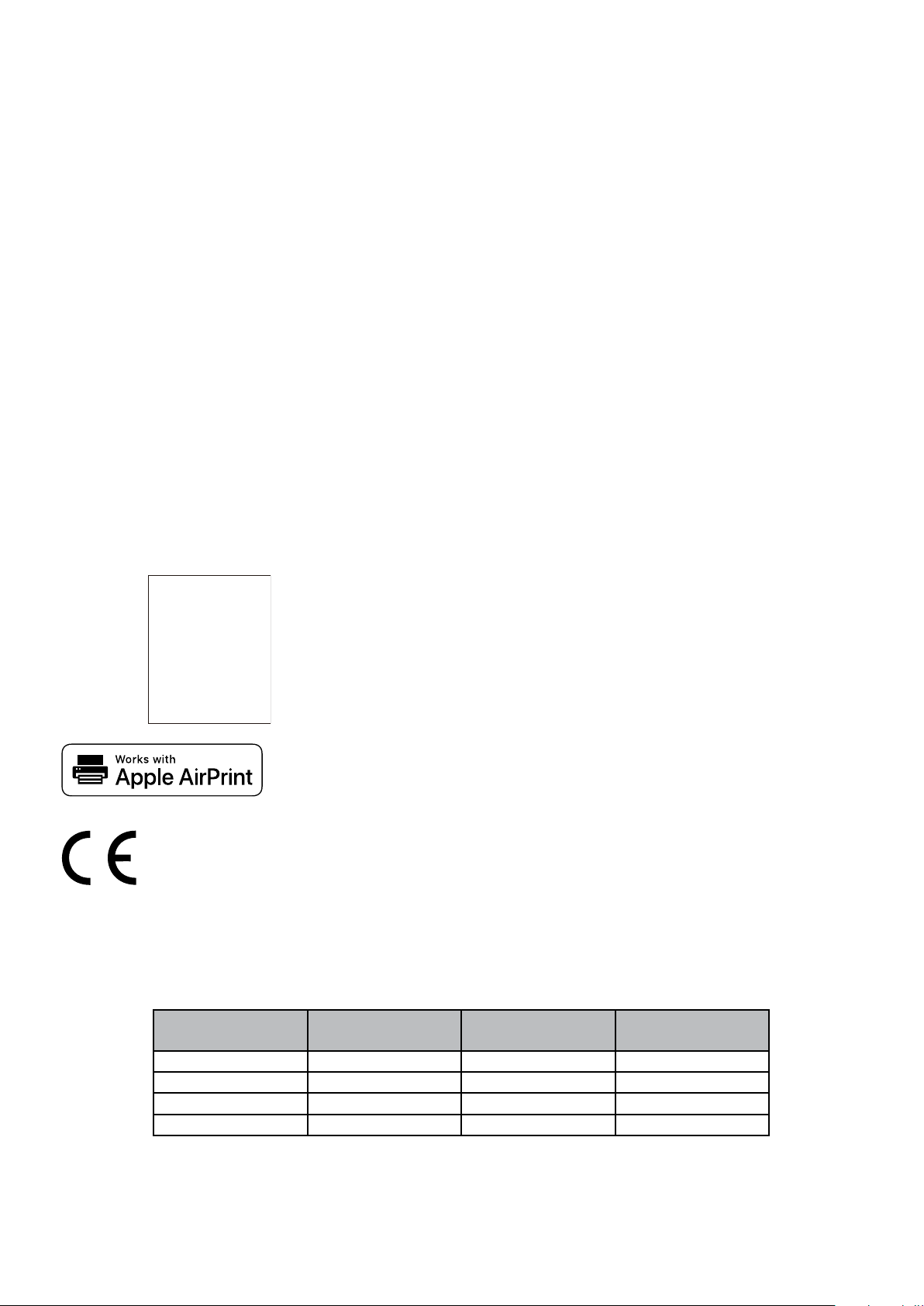
WSTĘP
Autorzy niniejszej publikacji dołożyli wszelkich starań, aby znalazły się w niej wyczerpujące, dokładne
i aktualne informacje. Producent nie ponosi odpowiedzialności za skutki błędów pozostające poza jego
kontrolą. Ponadto producent nie może zagwarantować, że wspomniane w niniejszej publikacji zmiany
oprogramowania i wyposażenia, wprowadzone przez innych producentów, nie wpłyną na użyteczność
informacji zamieszczonych w tym podręczniku. Odwołanie do oprogramowania oferowanego przez inne
rmy nie jest jednoznaczne z potwierdzeniem przez producenta jego jakości.
Autorzy podjęli wszelkie uzasadnione działania, aby informacje zawarte w tej publikacji były dokładne i użyteczne,
nie udzielają jednak żadnych gwarancji, jawnych ani domniemanych, dotyczących ich dokładności lub zakresu.
Wszelkie prawa zastrzeżone przez rmę Oki Data Corporation. Bez wcześniejszego uzyskania
pisemnego zezwolenia od rmy Oki Data Corporation w żaden sposób ani w żadnej formie nie wolno
wykonywać reprodukcji żadnej części niniejszego dokumentu.
© 2012 Oki Data Corporation
OKI jest zarejestrowanym znakiem handlowym Oki Electric Industry Co., Ltd.
ENERGY STAR jest znakiem towarowym Agencji Ochrony Środowiska Stanów Zjednoczonych.
Microsoft, Windows, Windows Server i Windows Vista i Internet Explorer są zastrzeżonymi znakami
towarowymi rmy Microsoft Corporation.
Apple, Macintosh, Mac i Mac OS są zastrzeżonymi znakami towarowymi rmy Apple Inc.
Inne wymienione tu nazwy produktów i marek są znakami towarowymi lub zastrzeżonymi znakami
towarowymi ich prawnych właścicieli.
AirPrint
AirPrint logo
iPad
iPhone
iPod
iPod touch
Produkt jest zgodny z wymaganiami sformułowanymi w Dyrektywach 2014/30/EU (EMC), 2014/35/
EU (LVD), 2014/53/EU (RED), 2009/125/EC (ErP) i 2011/65/EU (RoHS) przy uwzględnieniu,
w stosownych przypadkach, przepisów państw członkowskich dotyczących kompatybilności
elektromagnetycznej, niskiego napięcia, sprzętu radiowego I telekomunikacyjnego i produktów
pobierających energię elektryczną, ograniczeń używania niektórych substancji niebezpiecznych w
sprzęcie elektrycznym i elektronicznym.
TM
TM
®
®
®
®
iPad, iPhone, iPod, oraz iPod są znakami towarowymi Apple Inc., zarejestrowanymi
w Stanach Zjednoczonych i innych krajach. AirPrint i logo AirPrint są znakami
towarowymi Apple Inc.
Do oceny produktu w zakresie zgodności z dyrektywą dot. kompatybilności elektromagnetycznej
2014/30/EU użyto poniższych kabli. Konguracje inne niż użyta mogą wpływać na zachowanie
zgodności urządzenia z ww. dyrektywą.
TYP KABLA
Zasilanie 1,8
USB 5,0
LAN 7,0
Telefon 7,0
DŁUGOŚĆ
(METRY)
RDZEŃ EKRANOWANIE
8 8
8 4
8 8
8 8
- 2 -
Page 3
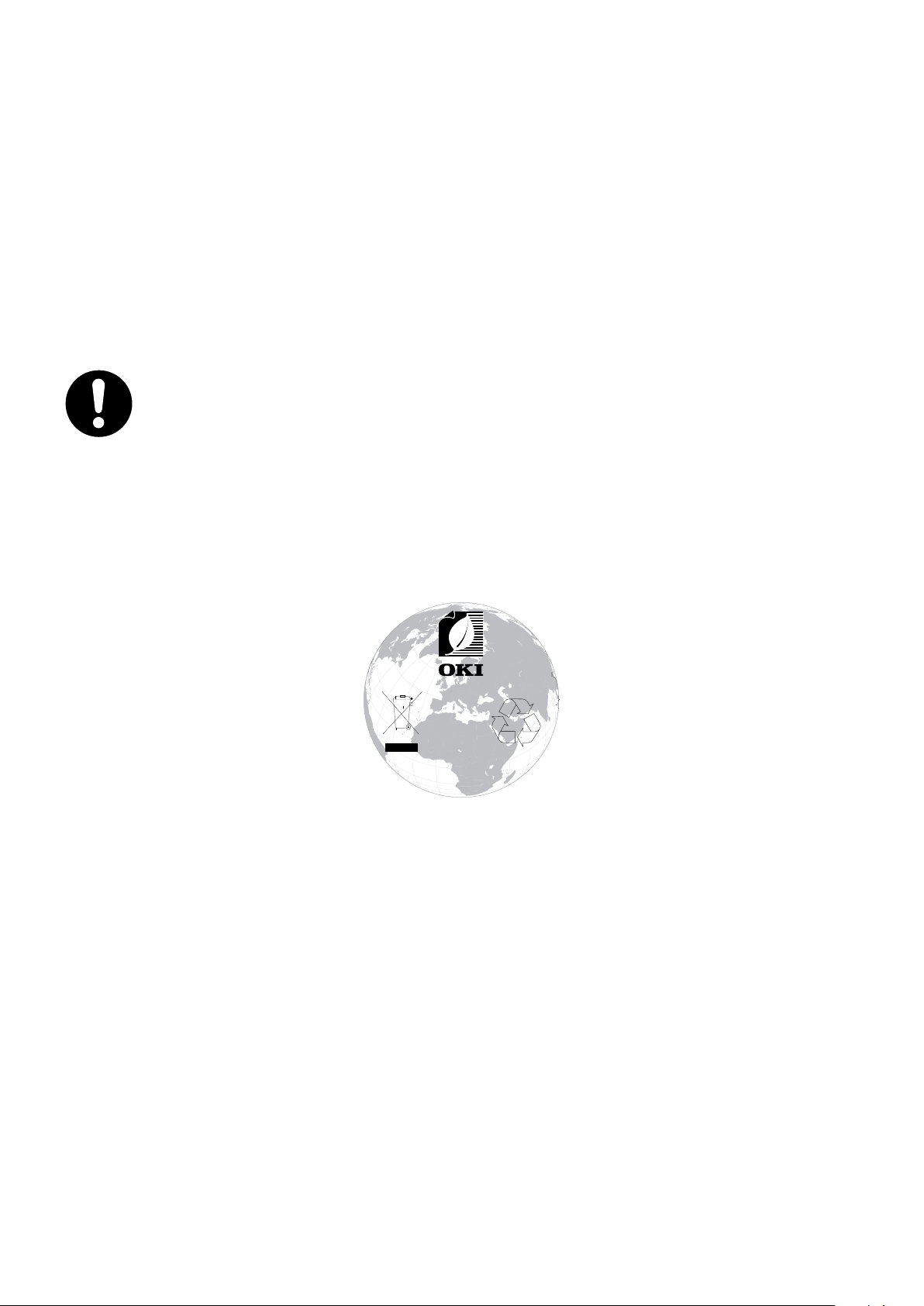
ENERGY STAR
i
.
c
o
m
/
Krajami docelowymi programu ENERGY STAR są Stany Zjednoczone Ameryki, Kanada i Japonia.
Program nie dotyczy innych krajów.
Ten produkt jest zgodny wyłącznie z programem ENERGY STAR v2.0.
PIERWSZA POMOC W NAGŁYCH WYPADKACH
Z proszkiem tonera należy obchodzić się z uwagą:
W przypadku połknięcia tonera należy podawać niewielkie ilości zimnej wody i skontaktować się z lekarzem. NIE NALEŻY wywoływać wymiotów.
Jeśli toner dostanie się do układu oddechowego, należy wyprowadzić osobę na świeże powietrze. Następnie należy zgłosić się do lekarza.
Jeśli toner dostanie się do oczu, należy przez co najmniej 15 minut płukać oczy dużą ilością
wody. Następnie należy zgłosić się do lekarza.
Toner rozsypany na ubrania lub nieosłoniętą skórę należy zmyć zimną wodą z mydłem, aby
zminimalizować ryzyko powstania plam.
INFORMACJE DOTYCZĄCE OCHRONY ŚRODOWISKA
k
o
.
w
w
w
p
r
i
n
t
i
n
g
/
- 3 -
Page 4
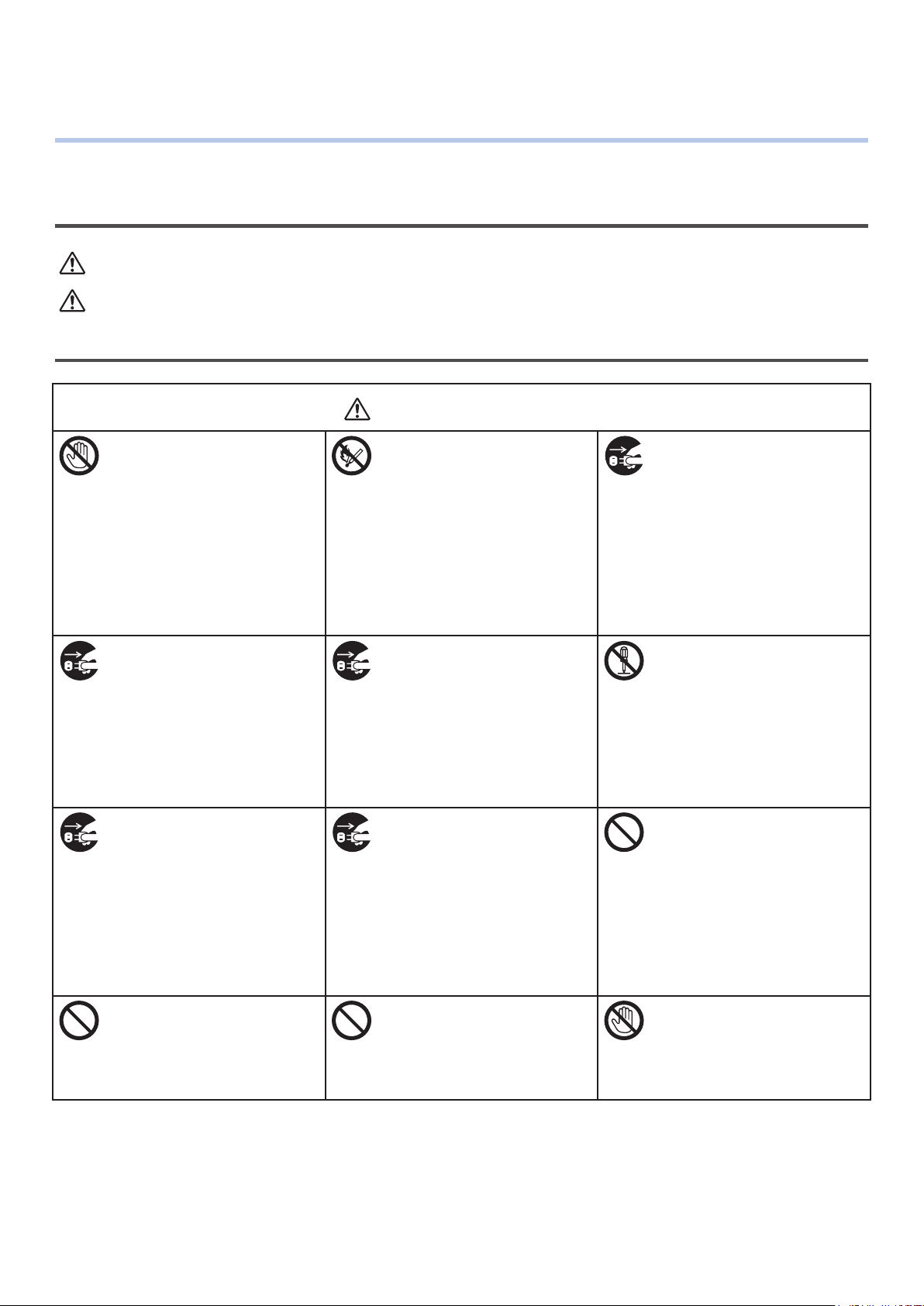
●● Dla własnego bezpieczeństwa
Dla własnego bezpieczeństwa przed rozpoczęciem używania produktu należy przeczytać Przewodnik
konguracji (tę instrukcję) oraz Instrukcja obsługi.
Ostrzeżenia związane z bezpieczeństwem
NIEBEZPIECZEŃSTWO
OSTRZEŻENIE
Ogólne ostrzeżenia
Nie należy dotykać
przełącznika bezpieczeństwa
wewnątrz urządzenia. Może
to spowodować porażenie
elektryczne, ponieważ
urządzenie znajduje się pod
wysokim napięciem.
Ponadto ruchomy mechanizm
urządzenia może spowodować
obrażenia ciała.
Jeśli do wewnętrznych części
urządzenia dostanie się ciecz
taka jak woda, należy wyjąć
wtyczkę kabla zasilania z
gniazdka i skontaktować się
z centrum obsługi klienta.
Zaniechanie tej czynności
może doprowadzić do
wybuchu pożaru.
W przypadku upadku
urządzenia na ziemię lub
uszkodzenia pokrywy należy
wyjąć wtyczkę kabla zasilania
z gniazdka i skontaktować się
z centrum obsługi klienta.
Zaniechanie tej czynności
może doprowadzić do
porażenia elektrycznego i/
lub pożaru skutkującego
obrażeniami ciała.
Do otworów wentylacyjnych
nie należy wkładać żadnych
przedmiotów.
Istnieje wtedy ryzyko
porażenia elektrycznego i/lub
pożaru oraz obrażeń ciała.
Informuje o niebezpieczeństwie, które w przypadku niezastosowania się do
podanych instrukcji może prowadzić do poważnych obrażeń lub śmierci.
Informuje o niebezpieczeństwie, które w przypadku niezastosowania się do
podanych instrukcji może prowadzić do obrażeń.
NIEBEZPIECZEŃSTWO
W pobliżu urządzenia nie
należy używać łatwopalnych
cieczy rozpylanych. Wysoka
temperatura wewnątrz
urządzenia może spowodować
zapalenie się aerozolu i w
konsekwencji pożar.
Jeśli do drukarki wpadną
obce przedmioty, np.
spinacze do papieru, należy
wyjąć wtyczkę kabla zasilania
z gniazdka i usunąć takie
przedmioty. Zaniechanie tej
czynności może doprowadzić
do porażenia elektrycznego
i/lub pożaru skutkującego
obrażeniami ciała.
Wtyczkę kabla zasilania
należy okresowo wyjmować z
gniazdka w celu oczyszczenia
bolców i korpusu wtyczki.
Kiedy wtyczka długo
pozostaje włożona do
gniazdka, zbiera się na niej
kurz, który może doprowadzić
do zwarcia i wywołać pożar.
Na urządzeniu nie należy
stawiać pojemników z
płynami, np. kubków z
wodą. Istnieje wtedy ryzyko
porażenia elektrycznego i/lub
pożaru oraz obrażeń ciała.
Jeśli obudowa urządzenia
jest nadzwyczaj gorąca, z
urządzenia wydobywa się
dym, niepokojący zapach
lub wcześniej niespotykany
dźwięk, istnieje ryzyko
pożaru. Należy wtedy
wyłączyć urządzenie,
wyciągnąć wtyczkę przewodu
zasilania z gniazdka i
skontaktować się ze
sprzedawcą urządzenia.
Nie należy używać ani
demontować urządzenia w
sposób inny, niż opisuje to
Podręcznik użytkownika.
Istnieje wtedy ryzyko
porażenia elektrycznego
i/lub pożaru mogącego
spowodować obrażenia ciała.
Nie zbieraj odkurzaczem
rozsypanego proszku tonera.
Takie działanie może
spowodować pożar
wywołany iskrami ze styków
elektrycznych.
Rozsypany toner należy
zbierać za pomocą wilgotnej
szmatki.
Nie dotykaj utrwalacza
i innych części podczas
otwierania obudowy
urządzenia.
Może to spowodować
oparzenia.
- 4 -
Page 5
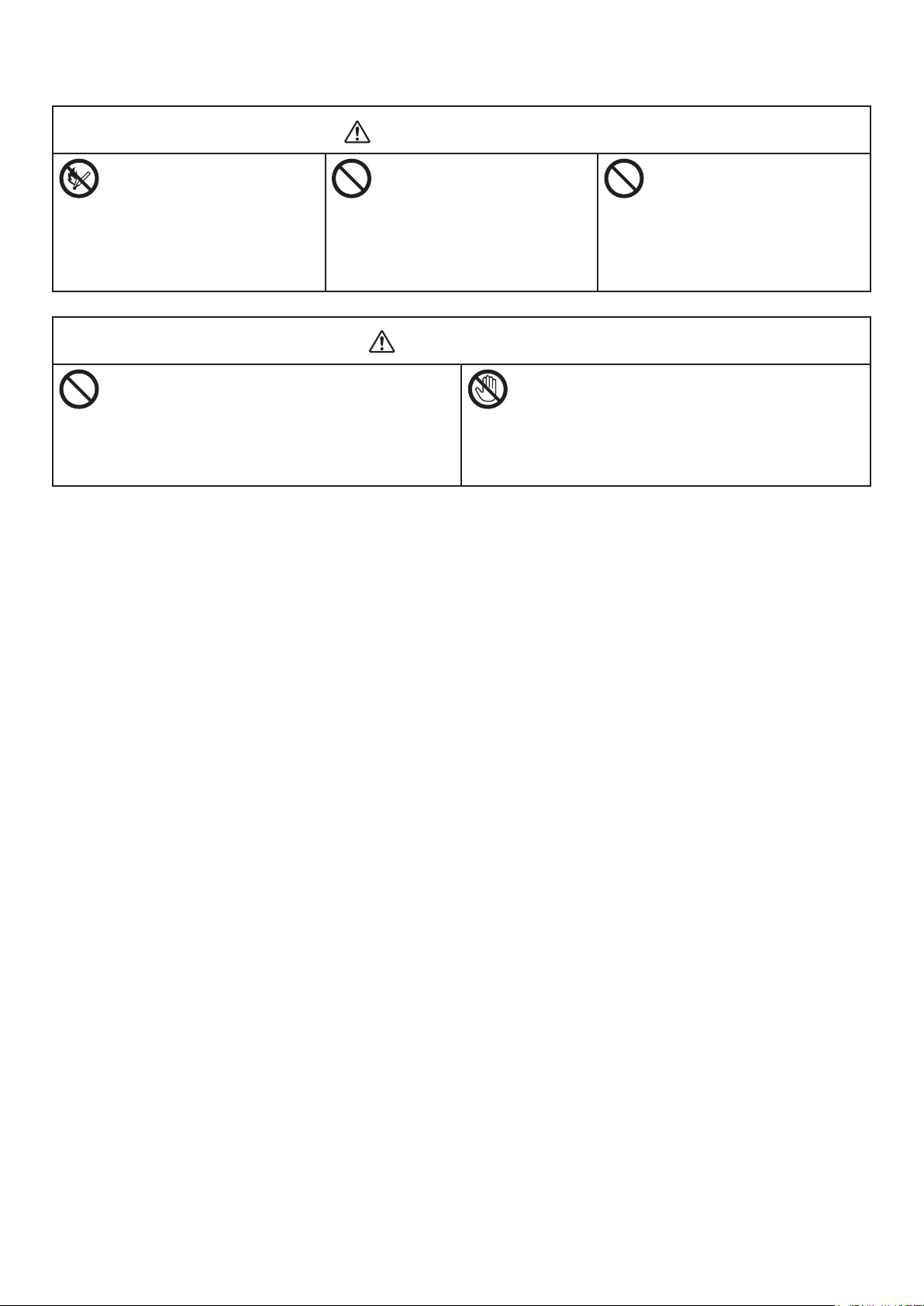
NIEBEZPIECZEŃSTWO
Pojemników z tonerem ani
bębnów nie należy wrzucać
do ognia. Istnieje wtedy
ryzyko wybuchu proszku i
poparzeń.
Nie należy używać
kabla zasilającego, kabli
połączeniowych ani przewodu
uziemiającego innych niż
wskazane w podręczniku
użytkownika.
Może to spowodować pożar.
OSTRZEŻENIE
Nie należy zbliżać się nadmiernie do miejsca
wyprowadzenia papieru, kiedy zasilanie jest
włączone i kiedy urządzenie drukuje.
Może to spowodować obrażenia.
Działanie systemów zasilania
bezprzerwowego (UPS)
lub przemienników nie
jest gwarantowane. Nie
należy stosować systemów
zasilania bezprzerwowego ani
przemienników.
Może to spowodować pożar.
Nie należy dotykać ciekłokrystalicznego
wyświetlacza, jeśli jest on uszkodzony. W
przypadku dostania się płynu uwolnionego z
uszkodzonego wyświetlacza (ciekłych kryształów)
do oczu lub ust należy je przemyć dużą ilością
wody. Jeśli to konieczne, należy zgłosić się do
lekarza.
- 5 -
Page 6
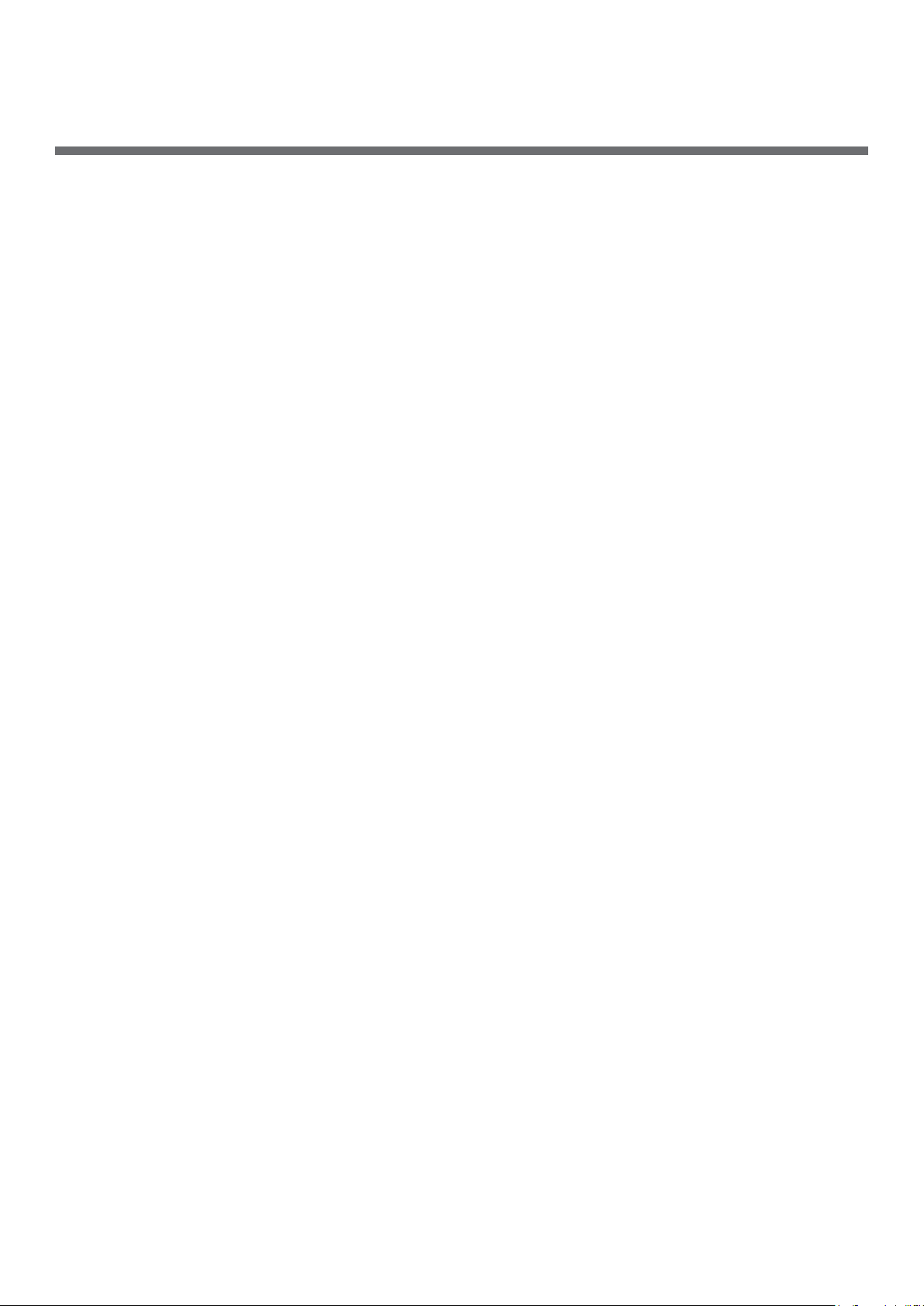
Spis treści
WSTĘP ..................................................................................................2
ENERGY STAR
PIERWSZA POMOC W NAGŁYCH WYPADKACH
INFORMACJE DOTYCZĄCE OCHRONY ŚRODOWISKA
Dla własnego bezpieczeństwa
Informacje o niniejszym podręczniku
.........................................................................................3
.............................................3
....................................3
...................................................................4
.........................................................9
1 Konguracja urządzenia .................................................... 11
Nazwy komponentów .............................................................................11
Urządzenie ............................................................................................................. 11
Panel sterujący
Montowanie urządzenia ..........................................................................14
Wymagania instalacji ............................................................................................... 14
Środowisko instalacji .........................................................................................................14
Miejsce instalacji
Środowisko bezprzewodowej sieci LAN (tylko modele MC342dw, MC362w, MC562w,
MC562dw, ES5462dw MFP, MPS2731mc) .................................................................... 15
Uwagi dot. używania urządzenia w środowisku bezprzewodowej sieci LAN ................................. 15
Terminologia
....................................................................................................... 13
............................................................................................................... 14
..................................................................................................................... 15
Rozpakowywanie i instalowanie urządzenia ................................................................. 16
Dostępne opcje
Włączanie i wyłączanie urządzenia
Warunki zasilania ..............................................................................................................19
Włączanie urządzenia.........................................................................................................20
Wyłączanie urządzenia
Ładowanie papieru .................................................................................................. 21
Krok 1. Ładowanie papieru do podajnika 1. ........................................................................... 21
Krok 2. Kongurowanie ustawień podajnika 1.
...................................................................................................... 18
............................................................................ 19
....................................................................................................... 20
.......................................................................22
Drukowanie konguracji ......................................................................... 24
Procedura drukowania ............................................................................................. 24
2 Kopiowanie ........................................................................ 25
Rozpoczynanie zadania kopiowania............................................................................ 25
- 6 -
Page 7
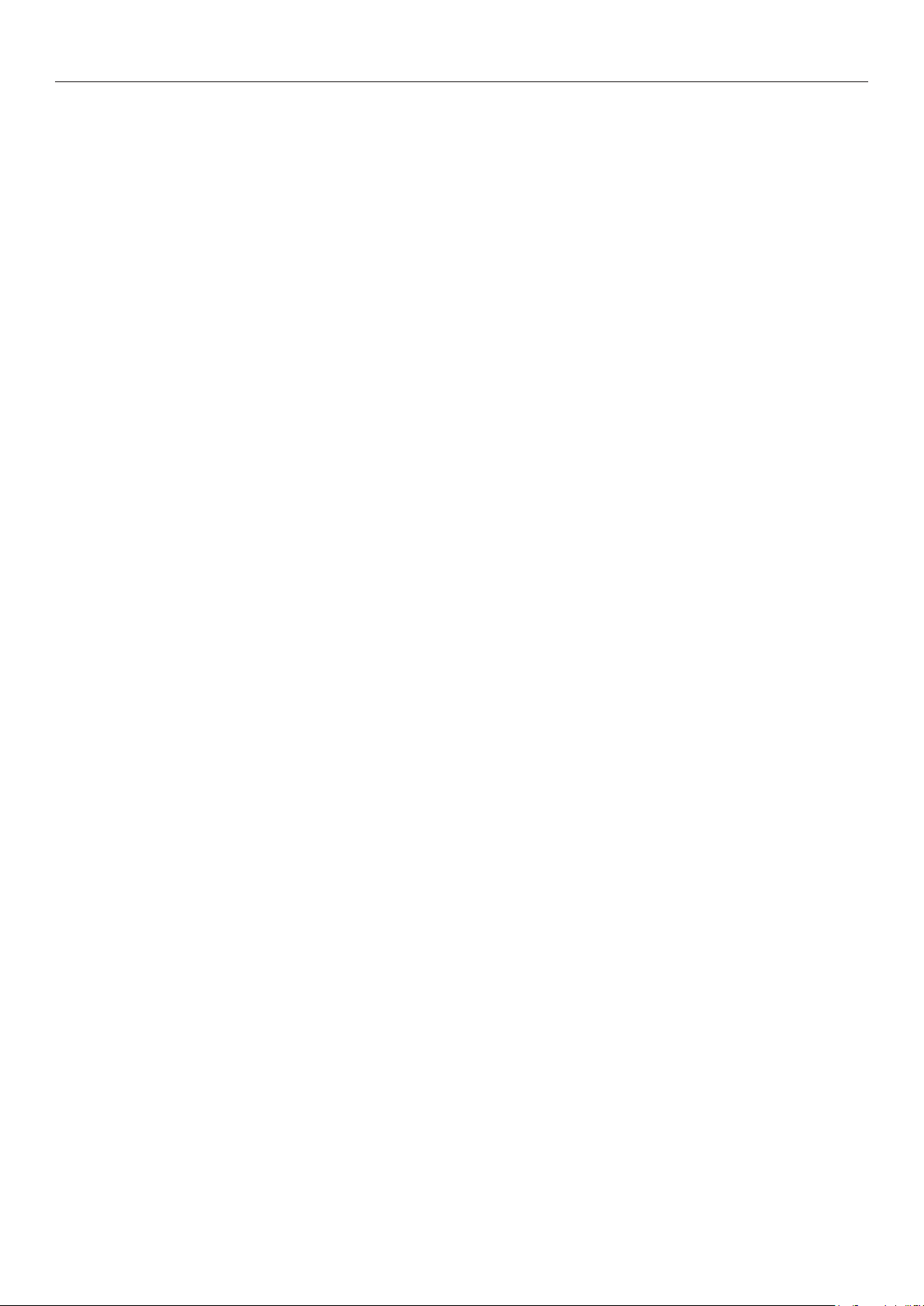
3
Faksowanie (tylko modele MC342dn, MC342dw, MC362dn,
MC362w, MC562dn, MC562w, MC562dw, ES5462 MFP,
ES5462dw MFP, MPS2731mc) ............................................................. 27
Wstępna konguracja faksowania ............................................................ 28
Krok 1. Ustawianie kodu kraju .................................................................................. 28
Krok 2. Podłączanie linii telefonicznej ......................................................................... 29
Podłączanie do linii publicznej (Podłączanie tylko do faksowania) .............................................29
Podłączanie do linii publicznej (Podłączanie do faksowania i telefonowania) ...............................30
Podłączanie do środowiska ADSL .........................................................................................31
Podłączenie do telefonu internetowego ................................................................................. 31
Podłączanie do tunera CS lub telewizji cyfrowej .....................................................................32
Podłączanie do PBX, telefonu domowego lub telefonu rmowego .............................................32
Podłączanie jako telefon wewnętrzny ...................................................................................33
Krok 3. Kongurowanie podstawowych ustawień ......................................................... 33
Krok 3-1. Ustawienia dla każdego typu wybierania numeru .....................................................33
Krok 3-2. Ustawianie daty/godziny ......................................................................................34
Krok 3-3. Określanie informacji nadawcy .............................................................................. 36
Krok 3-4. Podłączanie do PBX .............................................................................................37
Krok 3-5. Ustawienia dla Super G3 ......................................................................................38
Krok 3-6. Określanie trybu odbioru ...................................................................................... 39
Spis treści
Faksowanie ..........................................................................................40
Procedura używania faksu ........................................................................................ 40
Odbieranie faksu ..................................................................................................... 42
Zachowanie w czasie odbierania ..........................................................................................42
Drukowanie odebranych faksów ..........................................................................................42
Faksowanie z komputera (w systemie Windows) ........................................ 43
Instalowanie sterownika faksu .................................................................................. 43
Procedura faksowania z komputera ........................................................................... 51
- 7 -
Page 8
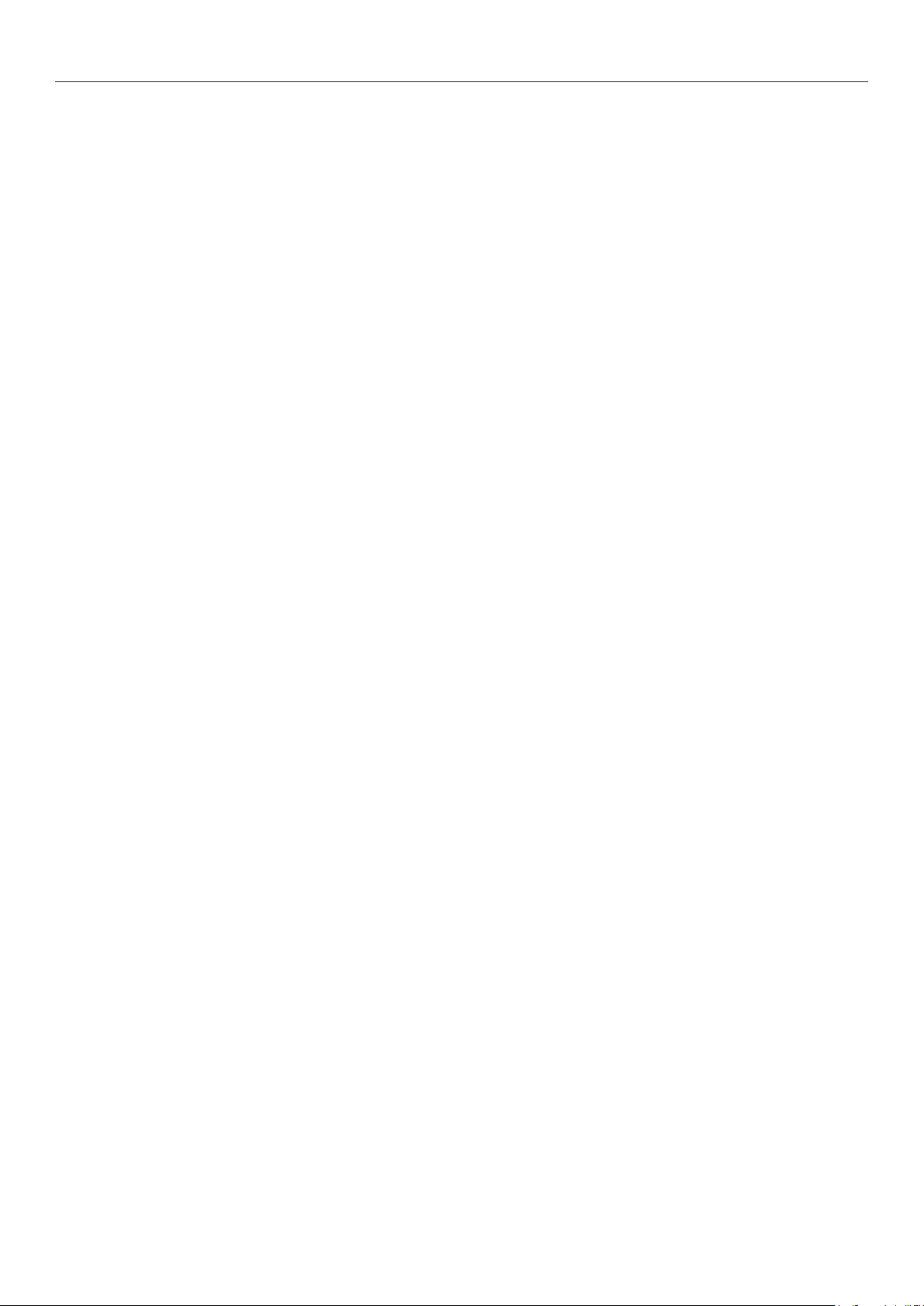
Spis treści
4 Skanowanie ....................................................................... 52
Skanowanie do wiadomości E-mail ..........................................................52
Wstępna konguracja funkcji skanowania do wiadomości E-mail .................................... 52
Krok 1. Kongurowanie ustawień sieci w urządzeniu...............................................................52
Krok 2. Kongurowanie ustawień poczty E-mail w urządzeniu ..................................................57
Sposób używania funkcji skanowania do wiadomości E-mail .......................................... 60
Skanowanie do folderu udostępniania ......................................................62
Wstępna konguracja skanowania do folderu udostępniania .......................................... 62
Krok 1. Kongurowanie ustawień sieci w urządzeniu...............................................................62
Krok 2. Konguracja komputera i urządzenia dla skanowania do folderu udostępniania. .............. 66
Procedura skanowania do folderu udostępniania .......................................................... 78
Skanowanie do komputera .....................................................................79
Wstępna konguracja skanowania do komputera ......................................................... 79
W systemie Windows ......................................................................................................... 79
W systemie Mac OS X ........................................................................................................93
Procedura skanowania do komputera ......................................................................... 99
5 Drukowanie ..................................................................... 104
Drukowanie z komputera ..................................................................... 104
Instalowanie sterownika drukarki .............................................................................104
System Windows ............................................................................................................. 104
System Mac OS X ............................................................................................................ 113
Rozpoczynanie zadania drukowania ..........................................................................125
Dla sterownika drukarki Windows PCL/PCL XPS ................................................................... 125
Dla sterownika drukarki Windows PS .................................................................................. 125
Dla sterownika drukarki Mac OS X PS ................................................................................. 127
Dla Mac OS X AirPrint ...................................................................................................... 127
Dla iOS AirPrint ............................................................................................................... 128
Indeks ................................................................................... 129
- 8 -
Page 9
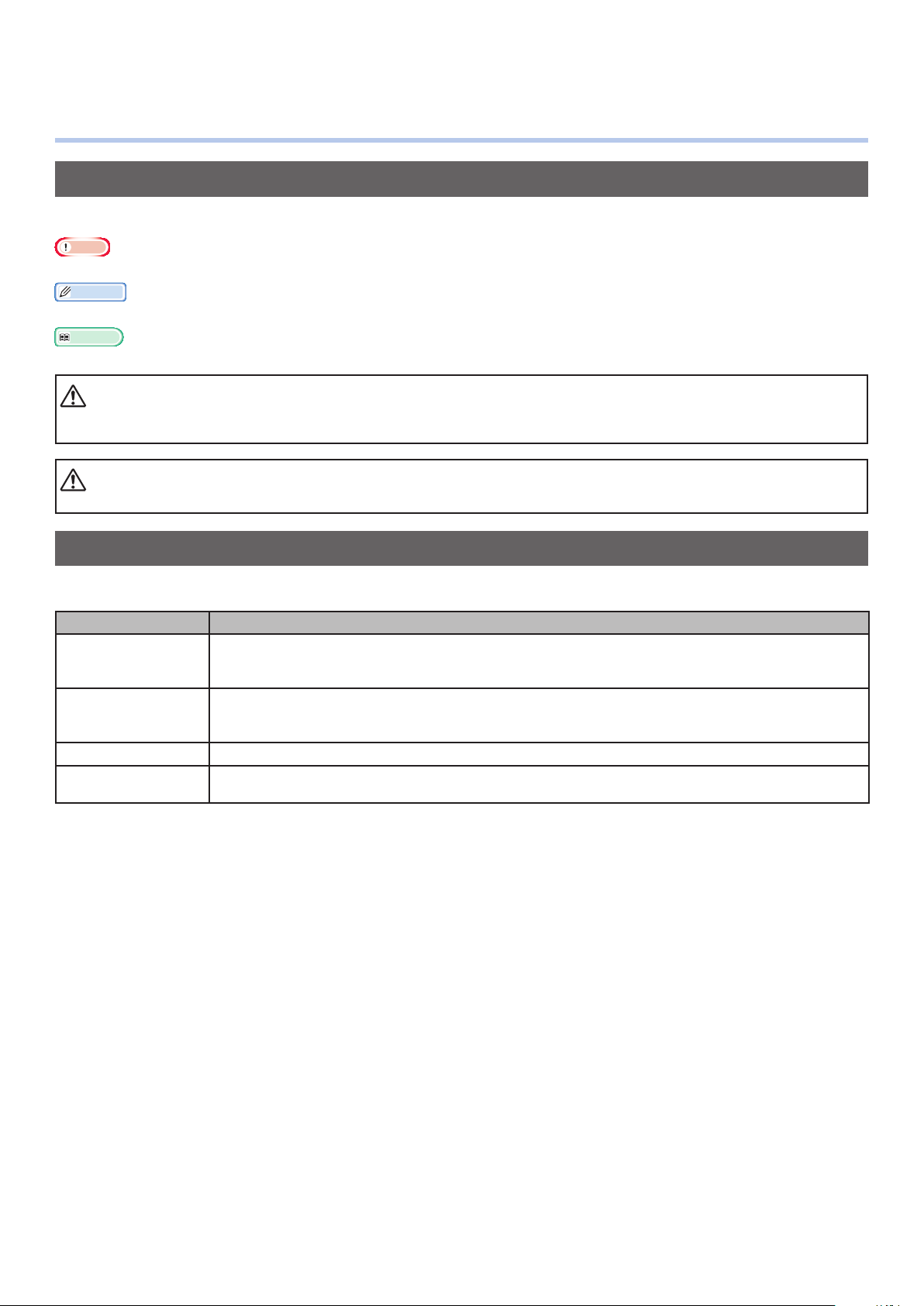
●● Informacje o niniejszym podręczniku
Pojęcia w niniejszym dokumencie
W poniższym podręczniku zastosowano następujące oznaczenia.
Uwaga
● Oznacza ważne informacje dotyczące sposobu używania urządzenia. Należy je koniecznie przeczytać.
Informacja
● Oznacza dodatkowe informacje dotyczące sposobu używania urządzenia. Zaleca się je przeczytać.
Odwołanie
● Wskazuje, gdzie należy szukać w celu uzyskania szczegółowych lub powiązanych informacji.
NIEBEZPIECZEŃSTWO
● Informuje o niebezpieczeństwie, które w przypadku niezastosowania się do podanych instrukcji może prowadzić do
poważnych obrażeń lub śmierci.
OSTRZEŻENIE
● Informuje o niebezpieczeństwie, które w przypadku niezastosowania się do podanych instrukcji może prowadzić do obrażeń.
Symbole w niniejszym dokumencie
W instrukcji użyto następujących symboli:
Symbole Opis
[ ] ● Wskazuje nazwy menu na ekranie.
● Wyróżnia nazwy pozycji menu, okien i okien dialogowych wyświetlanych na komputerze.
● Wyróżnia nazwy komponentów urządzenia lub dostarczanych części.
„ ” ● Wyróżnia komunikaty i tekst wprowadzany na wyświetlaczu.
● Wskazuje nazwy plików na komputerze.
● Wskazuje tytuły referencyjne.
Przycisk < > Wskazuje przycisk sprzętowy na panelu operatora lub klawisz na klawiaturze komputera.
> ● Wskazuje jak dojść do żądanego menu urządzenia lub komputera.
● Wskazuje, jak dojść do części, w której znajdują się powiązane informacje.
- 9 -
Page 10
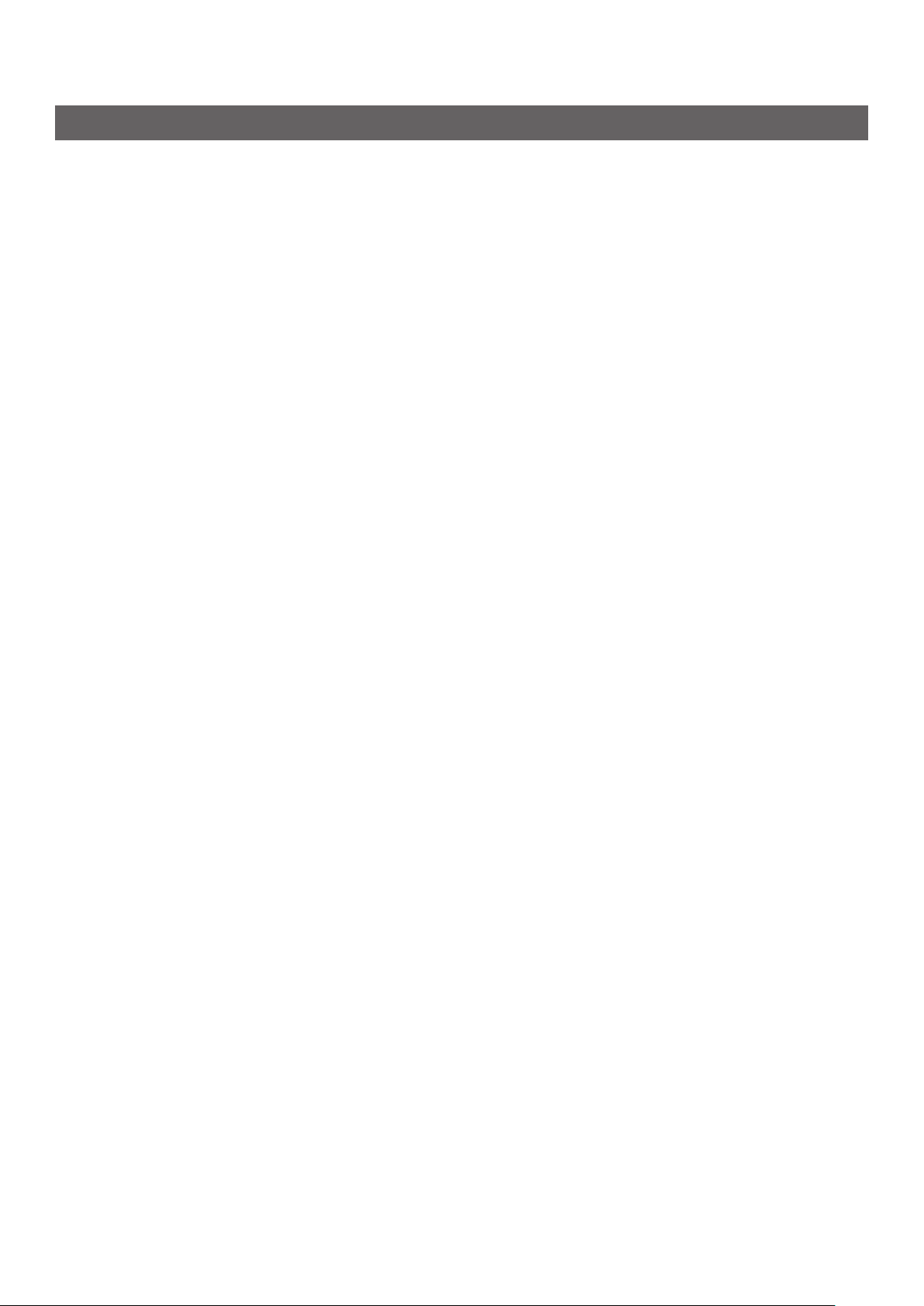
Sposób zapisu nazw stosowany w podręczniku
W poniższym dokumencie zastosowany mógł zostać następujący sposób zapisu nazw.
● Emulacja PostScript3 → PSE, Emulacja POSTSCRIPT3, EMULACJA POSTSCRIPT3
● System operacyjny Microsoft
● System operacyjny Microsoft
(wersja 64-bitowa)*
● System operacyjny Microsoft
● System operacyjny Microsoft
● System operacyjny Microsoft
● System operacyjny Microsoft
(wersja 64-bitowa)*
● System operacyjny Microsoft
● System operacyjny Microsoft
(wersja x64)*
● System operacyjny Microsoft
● System operacyjny Microsoft
● System operacyjny Microsoft
● System operacyjny Microsoft
● System operacyjny Microsoft
● System operacyjny Microsoft
®
Windows® 8 64-bit Edition → Windows 8 (wersja 64-bitowa)*
®
Windows Server® 2012 64-bit Edition → Windows Server 2012
®
Windows® 7 64-bit Edition → Windows 7 (wersja 64-bitowa)*
®
Windows Vista® 64-bit Edition → Windows Vista (wersja 64-bitowa)*
®
Windows Server® 2008 R2 64-bit Edition → Windows Server 2008 *
®
Windows Server® 2008 64-bit Edition → Windows Server 2008
®
Windows® XP x64 Edition → Windows XP (wersja x64)*
®
Windows Server® 2003 x64 Edition → Windows Server 2003
®
Windows® 8 → Windows 8*
®
Windows® 7 → Windows 7*
®
Windows® Vista → Windows Vista*
®
Windows Server® 2008 → Windows Server 2008*
®
Windows® XP → Windows XP*
®
Windows Server® 2003 → Windows Server 2003*
● Ogólne odniesienie do systemów operacyjnych Windows 8, Windows Server 2012, Windows 7,
Windows Vista, Windows Server 2008, Windows XP i Windows Server 2003 → Windows
● Web Services on Devices → WSD
* Jeśli nie zaznaczono wyraźnie inaczej, wersja 64-bitowa jest uwzględniana w następujących
odwołaniach do systemu operacyjnego: Windows 8, Windows Server 2012, Windows 7, Windows
Vista, Windows Server 2008, Windows XP i Windows Server 2003. (Wersje 64-bitowa i Windows
Server 2008 R2 są uwzględniane w odwołaniu Windows Server 2008.)
Jeśli nie ma specjalnego opisu, Windows 7 jest używane jako Windows, Mac OS X 10.7 jest używane
jako Mac OS X oraz MC562dn jest używane jako urządzenie, dla przykładów w tym dokumencie.
W zależnosci od systemu operacyjnego lub modelu, opisy w niniejszym dokumencie mogą się różnić.
- 10 -
Page 11
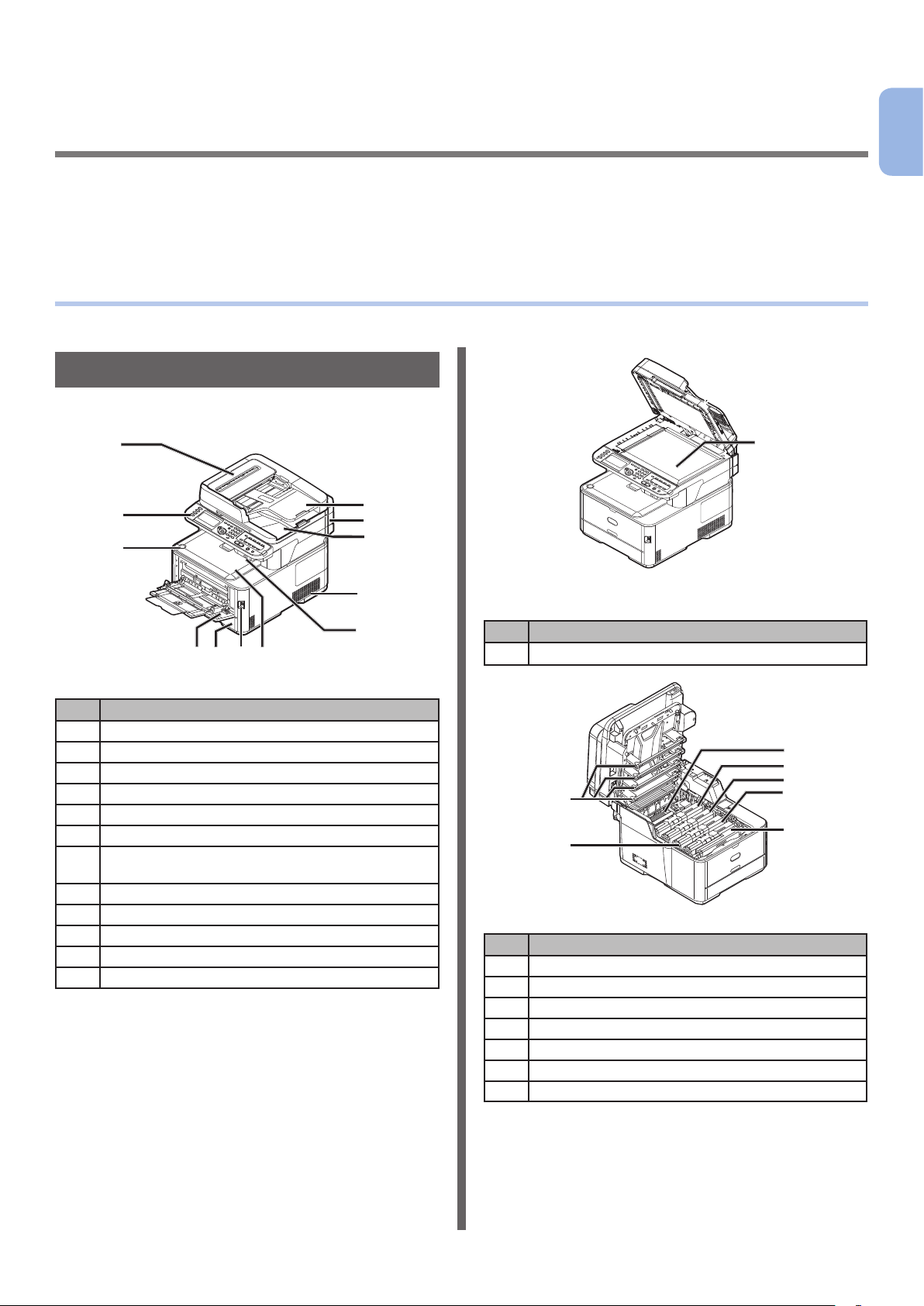
1 Konguracja urządzenia
1
W tym rozdziale opisano kongurację urządzenia przed jego użyciem, a także nazwy komponentów
urządzenia, sposób rozpakowania i instalacji urządzenia, sposób włączania i wyłączania urządzenia oraz
sposób ładowania papieru do podajnika 1.
●● Nazwy komponentów
W tej części podano nazwy komponentów urządzenia oraz panelu operatora.
Urządzenie
Poniżej podano nazwy komponentów urządzenia.
7
6
5
8
9
10
11
13
Konguracja urządzenia
4
3
2
1
Nr Nazwa
1 Pokrywa górna
2 Przełącznik zasilania
3 Podajnik 1
4 Podajnik wielofunkcyjny (WF)
5 Przycisk otwierający pokrywę górną
6 Panel sterujący
7 Pokrywa automatycznego podajnika
dokumentów (ADF)
8 Podajnik dokumentów
9 Jednostka skanera
10 Pokrywa szyby dokumentów
11 Otwory wentylacyjne
12 Port USB
12
Nr Nazwa
13 Szyba dokumentów
20
19
Nr Nazwa
14 Jednostka zespołu utrwalającego
15 Pojemnik z tonerem (Y: żółty)
16 Pojemnik z tonerem (M: magenta)
17 Pojemnik z tonerem (C: turkusowy)
18 Pojemnik z tonerem (K: czarny)
19 Moduł bębna światłoczułego
20 Głowice LED (cztery głowice)
14
15
16
17
18
- 11 -
Page 12
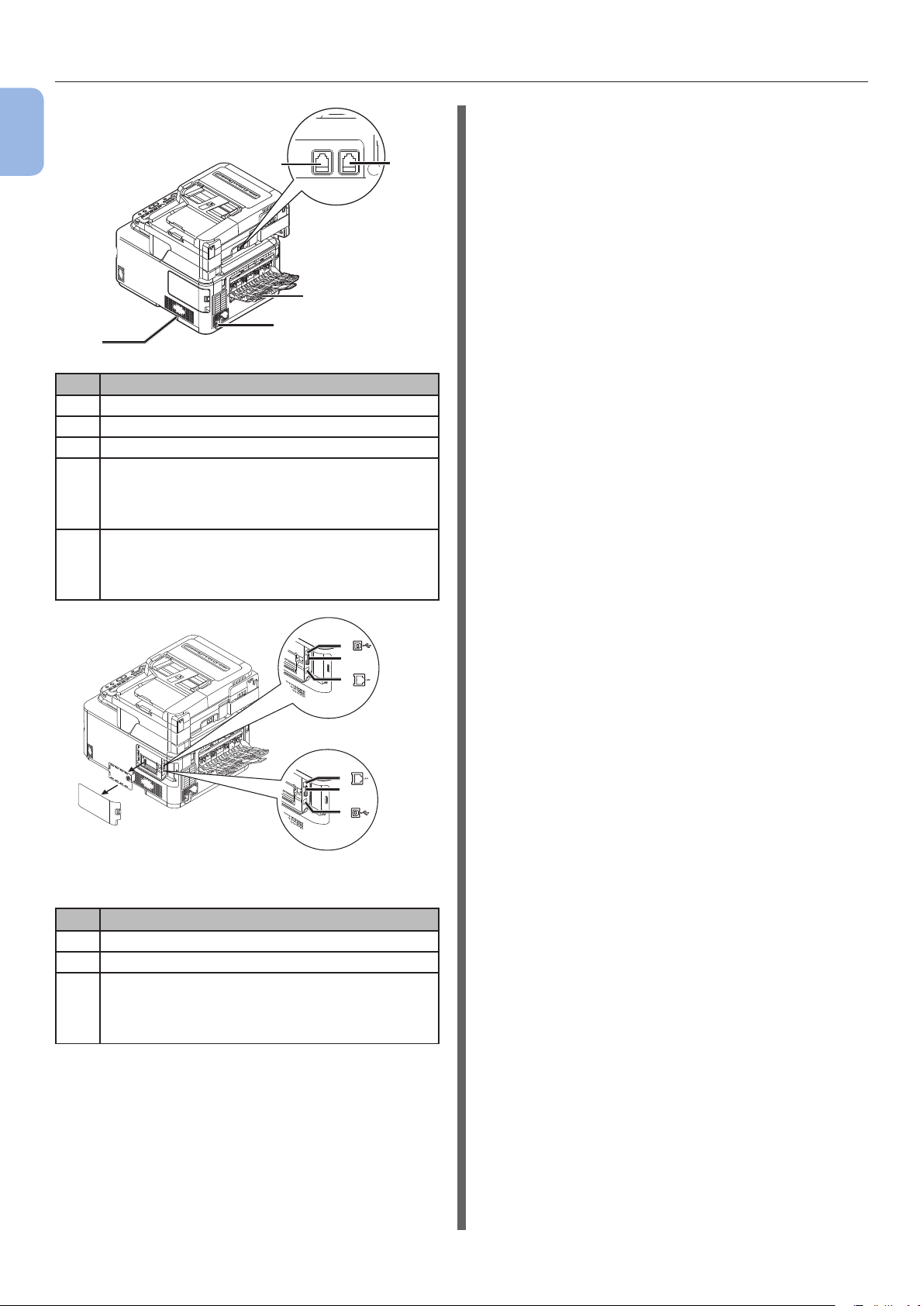
Nazwy komponentów
1
24
LINE TEL
Konguracja urządzenia
21
22
23
Nr Nazwa
21 Taca odbiorcza w układzie nadrukiem do góry
22 Gniazdo zasilania
23 Otwory wentylacyjne
24 Złącze LINE (tylko w modelach MC342dn/
MC342dw/MC362dn/MC362w/MC562dn/
MC562w/MC562dw/ES5462 MFP/
ES5462dw MFP/MPS2731mc)
25 Złącze TEL (tylko w modelach MC342dn/
MC342dw/MC362dn/MC362w/MC562dn/
MC562w/MC562dw/ES5462 MFP/
ES5462dw MFP/MPS2731mc)
25
MC562dn/MC362dn/MC352dn/
MC332dn/ES5462/ES3452
MC562dw/MC362w/MC342w/
ES5462dw/MPS2731mc
Nr Nazwa
26 Interfejs pamięci USB
27 Połączenie interfejsu sieci
28 Gniazdo karty pamięci SD
(tylko w modelach MC562dn/MC562w/
MC562dw/ES5462 MFP/ES5462dw MFP/
MPS2731mc)
26
28
27
27
28
26
- 12 -
Page 13
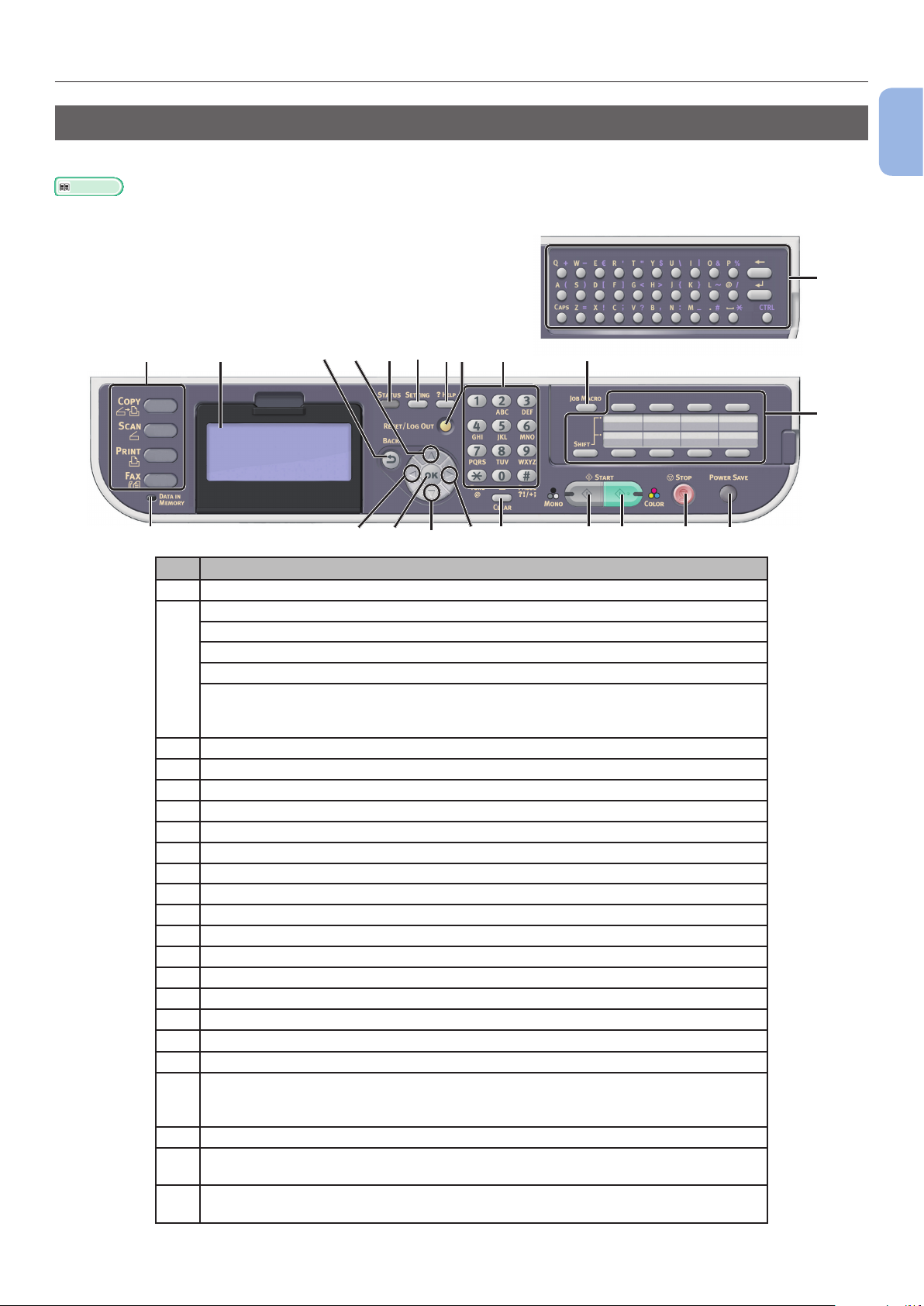
Nazwy komponentów
Panel sterujący
Poniżej podano nazwy komponentów panelu sterującego.
Odwołanie
● Informacje szczegółowe dotyczące funkcji poszczególnych komponentów znajdują się w Instrukcja obsługi > „Wstęp” > „Panel
sterowania”.
22
2
19
161
11
13
Nr Nazwa
1 Ekran wyświetlacza
2 Główne klawisze funkcyjne
Przycisk <COPY (KOPIUJ)>
Przycisk <SCAN (SKANUJ)>
Przycisk <PRINT (DRUKUJ)>
Przycisk <FAX (FAKS)>
(tylko w modelach MC342dn/MC342dw/MC362dn/MC362w/MC562dn/MC562w/
MC562dw/ES5462 MFP/ES5462dw MFP/MPS2731mc)
3 Przycisk <START (MONO) (START (MONO))>
4 Przycisk <START (COLOR) (START (KOLOR))>
5 Przycisk <STOP (STOP)>
6 Przycisk <STATUS (STAN)>
7 Przycisk <SETTING (USTAW)>
8 Przycisk <?HELP (?POMOC)>
9 Przycisk <RESET/LOG OUT (RESETUJ/WYLOGUJ)>
10 Klawiatura dziesięcioklawiszowa
11 Przycisk <UP (GÓRA)>
12 Przycisk <DOWN (DÓŁ)>
13 Przycisk <LEFT (LEWO)>
14 Przycisk <RIGHT (PRAWO)>
15 Przycisk <OK (OK)>
16 Przycisk <BACK (WSTECZ)>
17 Przycisk <CLEAR (CZYŚĆ)>
18 Przycisk <POWER SAVE (OSZCZĘDZANIE ENERGII)>
19 Kontrolka <DATA IN MEMORY (DANE W PAMIĘCI)>
(tylko w modelach MC342dn/MC342dw/MC362dn/MC362w/MC562dn/MC562w/
MC562dw/ES5462 MFP/ES5462dw MFP/MPS2731mc)
20 Klawiatura klawiszy jednodotykowych
21 Przycisk <JOB MACRO (MAKRO ZADANIE)>
(tylko w modelach MC562dn/MC562w/MC562dw/ES5462 MFP/ES5462dw MFP/MPS2731mc)
22 Klawiatura qwerty
(tylko w modelach MC562dn/MC562w/MC562dw/ES5462 MFP/ES5462dw MFP/MPS2731mc)
6
15
7
9
8
12
14
10
17
21
3
20
4
5 18
1
Konguracja urządzenia
- 13 -
Page 14
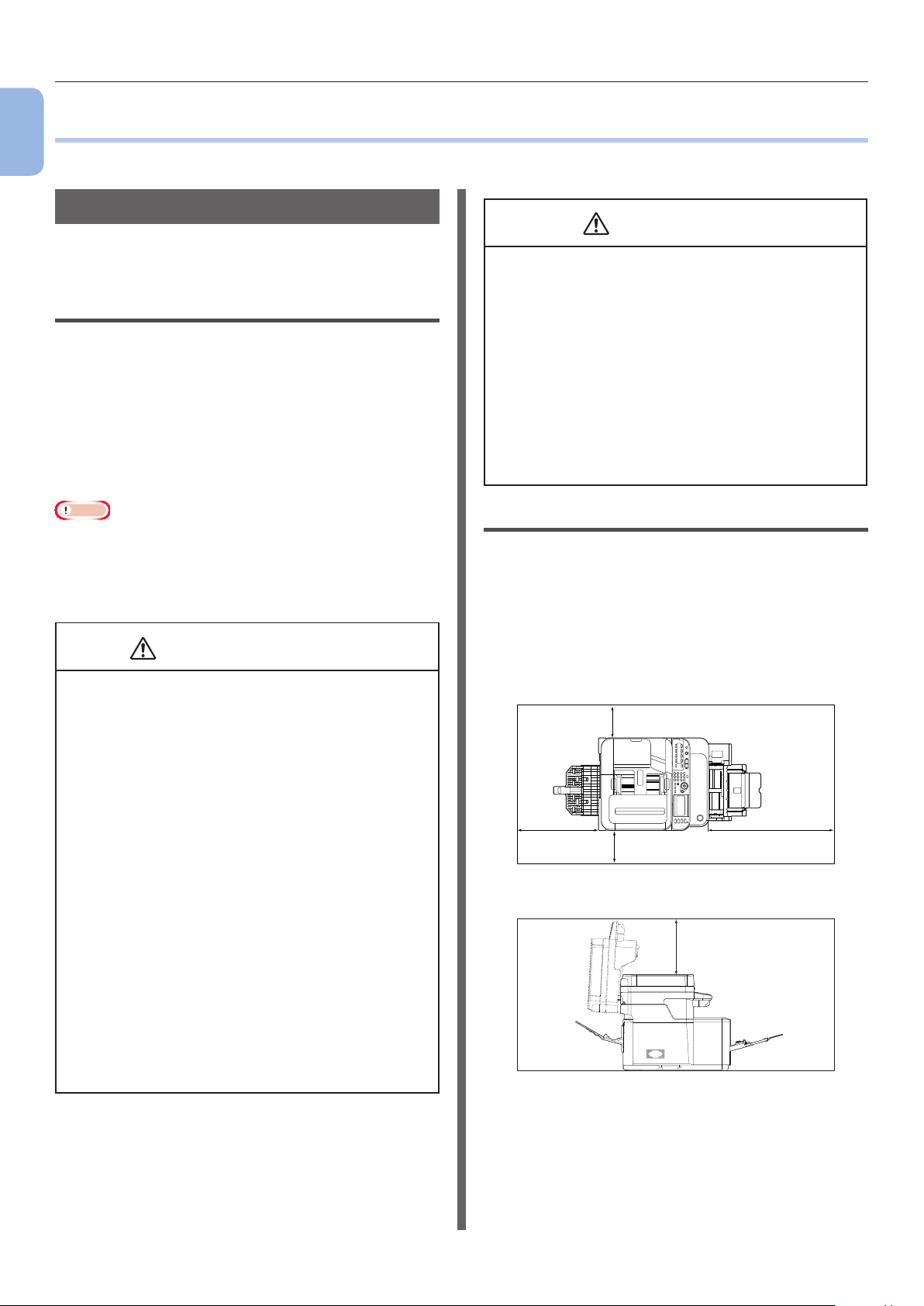
Montowanie urządzenia
1
●● Montowanie urządzenia
W tej części opisano sposób rozpakowania i instalacji urządzenia.
Konguracja urządzenia
Wymagania instalacji
W tej części opisano wymagane środowisko oraz
przestrzeń do instalacji urządzenia.
Środowisko instalacji
Urządzenie należy zamontować w następujących
warunkach:
Temperatura: 10°C~32°C
Wilgotność: 20%~80% RH
(wilgotność względna)
Maksymalna temperatura
termometru wilgotnego: 25°C
Uwaga
● Należy uważać na występowanie zjawiska kondensacji
pary wodnej. Może ono prowadzić do awarii urządzenia.
● W przypadku instalacji urządzenia w miejscu, w którym
wilgotność powietrza jest niższa niż 30% RH, należy
używać nawilżacza powietrza lub maty antystatycznej.
NIEBEZPIECZEŃSTWO
OSTRZEŻENIE
● Nie należy umieszczać bezpośrednio na dywanie z
długim włosiem.
● Urządzenia nie należy instalować w zamkniętym
pomieszczeniu o słabej wentylacji.
● Jeśli urządzenie używane jest w małym
pomieszczeniu, należy zapewnić odpowiednią
wentylację.
● Należy montować z dala od pól magnetycznych
oraz źródeł hałasu.
● Należy montować z dala od monitorów i
odbiorników TV.
● W czasie przenoszenia urządzenia należy trzymać
je z obu stron i przenosić je w pozycji delikatnie
pochylonej tylną stronę w dół.
Miejsce instalacji
Urządzenie należy zamontować na płaskiej
powierzchni o szerokości wystarczającą dużej,
aby umieścić urządzenie.
Zapewnij urządzeniu wystarczającą ilośc
miejsca, tyle ile zostało pokazane na rysunku
poniżej.
● Urządzenia nie należy instalować w miejscach o
wysokiej temperaturze lub w pobliżu ognia.
● Urządzenia nie należy instalować w miejscach, w
których przeprowadzane są reakcje chemiczne
(laboratorium itp.).
● Urządzenia nie należy instalować w pobliżu
łatwopalnych cieczy, takich jak alkohol i
rozcieńczalnik.
● Urządzenia nie należy ustawiać w miejscach łatwo
dostępnych dla małych dzieci.
● Urządzenia nie należy ustawiać w miejscu
niestabilnym (chybotliwa podstawa, pochylone
podłoże itp.).
● Urządzenia nie należy instalować w miejscach
o wysokiej wilgotności lub zapyleniu oraz w
miejscach wystawionych na bezpośrednie
promieniowanie słoneczne.
● Urządzenia nie należy instalować w środowisku
narażającym urządzenie na oddziaływanie słonego
powietrza lub gazów korozyjnych.
● Urządzenia nie należy instalować w miejscach
narażonych na nadmierne wibracje.
● Urządzenia nie należy ustawiać w sposób
blokujący wylot powietrza z otworów
wentylacyjnych.
● Widok z góry
60cm
● Widok z boku
20cm
100cm
20cm
60cm
- 14 -
Page 15
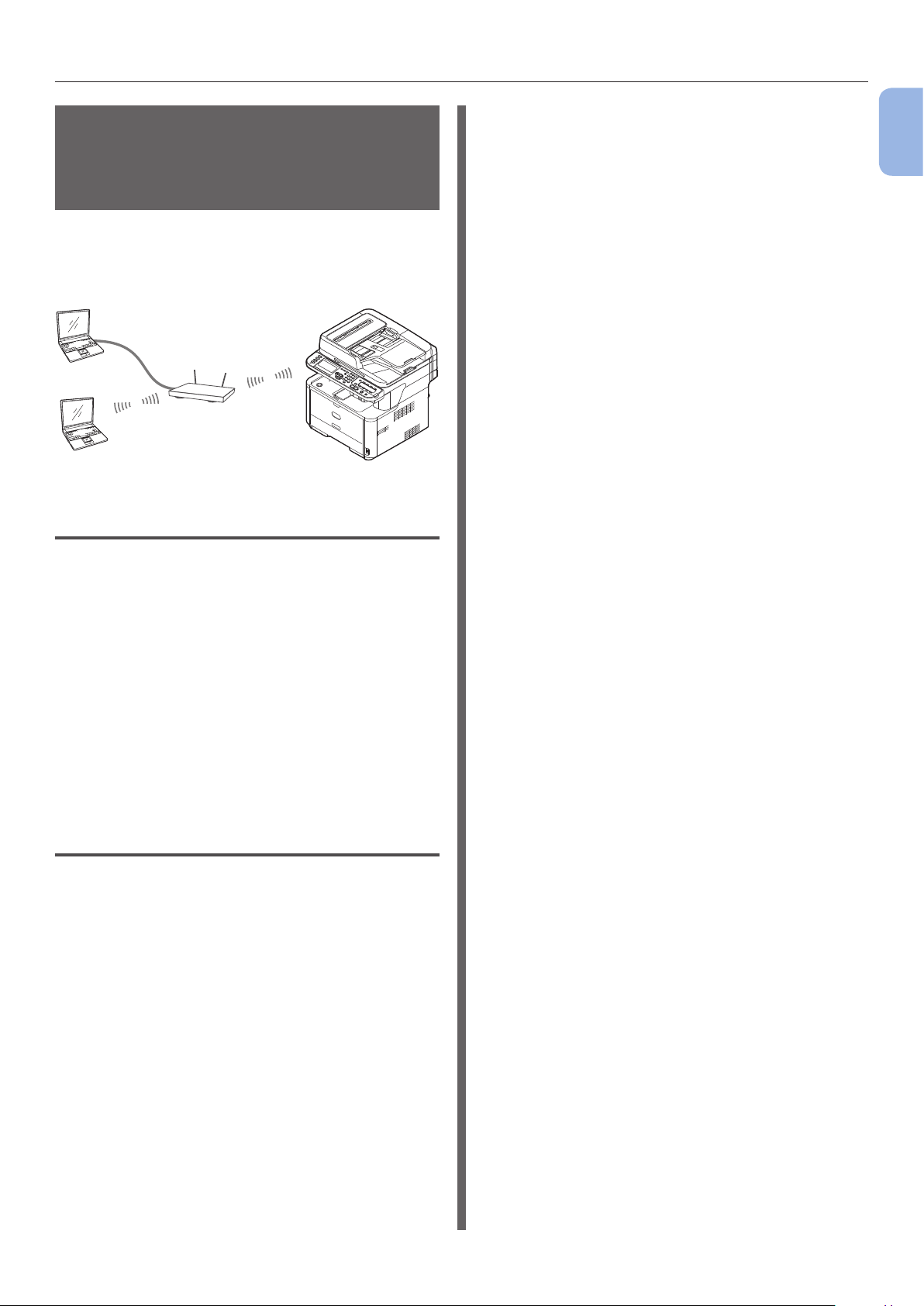
Montowanie urządzenia
Środowisko bezprzewodowej sieci LAN (tylko modele MC342dw, MC362w, MC562w, MC562dw, ES5462dw MFP, MPS2731mc)
Ten produkt łączy się bezprzewodowo z
bezprzewodowym punktem dostępowym, po
czym może być używany w sieci.
Urządzenie wielofunkcyjne
Bezprzewodowy punkt
dostępowy
Komputer
osobisty
Uwagi dot. używania urządzenia w środowisku bezprzewodowej sieci LAN
● Ten produkt nie może być podłączony
jednocześnie do przewodowej i
bezprzewodowej sieci LAN. Podczas
korzystania z sieci bezprzewodowej proszę
odłączyć kabel sieciowy od urządzenia.
● WPS
Metoda kongurowania bezprzewodowych
połączeń LAN opracowana przez Wi-Fi Alliance
— branżowe stowarzyszenie zajmujące się
komunikacją bezprzewodową. Dostępne są
dwie metody, tj. metoda przycisku i kodu PIN;
metoda przycisku umożliwia łatwą kongurację
bezprzewodowej sieci LAN przez naciśnięcie
przycisku [WPS] na bezprzewodowym punkcie
dostępowym. Metoda kodu PIN pozwala łatwo
skongurować ustawienia bezprzewodowej
sieci LAN przez zarejestrowanie 8-cyfrowego
kodu przypisanego do tego produktu i
bezprzewodowego punktu dostępowego.
● Tryb infrastruktury
Ten tryb pozwala prowadzić komunikację za
pośrednictwem punktu dostępowego. Ten
produkt nie obsługuje trybu ad-hoc, w którym
komunikacja jest prowadzona bezpośrednio z
komputerem.
1
Konguracja urządzenia
● Przed skongurowaniem nazwy SSID i
ustawień zabezpieczeń należy sprawdzić
ustawienia bezprzewodowego punktu
dostępowego. Połączenie z siecią LAN nie
będzie możliwe w przypadku wprowadzenia
błędnych ustawień.
● Ten produkt obsługuje tryb infrastruktury. Tryb
ad-hoc nie jest obsługiwany.
Terminologia
● SSID
Identykator określający docelową sieć,
z którą nawiązywane jest połączenie. Z
komunikacji bezprzewodowej można korzystać
po wprowadzeniu w produkcie nazwy SSID
docelowego punktu dostępowego, z którym ma
zostać nawiązane połączenie.
● Ustawienia zabezpieczeń
W czasie korzystania z bezprzewodowej
sieci LAN można skongurować ustawienia
zabezpieczeń, aby uniemożliwić
przechwytywanie przesyłanych informacji
lub uzyskiwanie bezprawnego dostępu do
sieci. Ustawienia zabezpieczeń muszą być
skongurowane odpowiednio do ustawień
bezprzewodowego punktu dostępowego.
- 15 -
Page 16
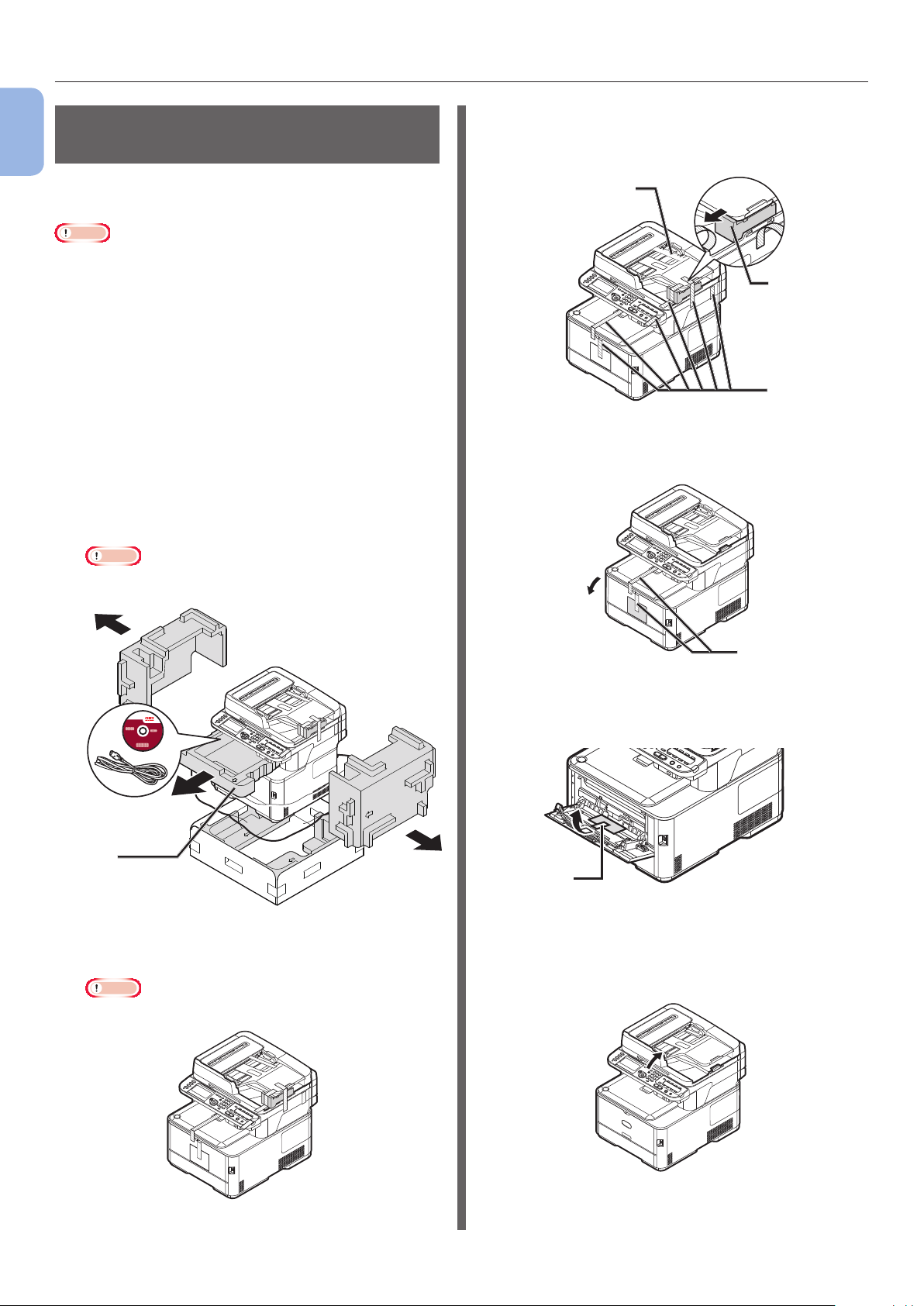
Montowanie urządzenia
Rozpakowywanie i
1
instalowanie urządzenia
Konguracja urządzenia
W tej części opisano sposób rozpakowania i
instalacji urządzenia.
Uwaga
● Bęben światłoczuły to bardzo delikatny komponent. Należy
obchodzić się z nim ostrożnie.
● Bębna nie należy wystawiać na działanie bezpośredniego
promieniowania słonecznego lub silnego światła
sztucznego (średnio powyżej 1500 luksów). Nawet w
przypadku normalnego oświetlenia wewnętrznego, bębna
nie należy zostawiać wystawionego na jego oddziaływanie
przez dłużej niż 5 minut.
● Opakowanie i materiał amortyzacyjny są potrzebne do
transportu urządzenia. Nie należy ich wyrzucać.
1 Wyjmij urządzenie z pudełka i zdejmij z
niego cały materiał amortyzujący oraz
plastikową torbę.
Akcesoria (przewód zasilający, kabel telefoniczny
oraz „Dysk DVD-ROM z oprogramowaniem”) są
pakowane razem z materiałem amortyzującym (1).
Uwaga
● W niektórych krajach kabel telefoniczny nie jest
dostarczany.
3 Odklej taśmy zabezpieczające (2) na
górze i po bokach urządzenia i wyjmij
materiał amortyzujący (3).
2
3
2
4 Odklej taśmy zabezpieczające (4) i
otwórz podajnik uniwersalny.
1
2 Podnieś urządzenie i ustaw je w miejscu,
w którym ma zostać zainstalowane.
Uwaga
● Nie należy otwierać skanera przed wykonaniem kroku 9.
4
5 Odklej taśmę zabezpieczającą (5) i
wyciągnij do góry papier.
5
6 Zamknij podajnik wielofunkcyjny.
7 Otwórz pokrywę szyby dokumentów.
- 16 -
Page 17

Montowanie urządzenia
8 Usuń taśmy ochronne (6).
Otwórz podajnik ADF i odklej taśmy
zabezpieczające.
6
9 Zamknij pokrywę szyby dokumentów.
Teraz można otwierać i zamykać skaner.
10 Otwórz skaner.
12 Naciśnij przycisk otwierania pokrywy
górnej (8) i otwórz górną pokrywę.
8
13 Usuń materiały ochronne (9).
9
1
Konguracja urządzenia
11 Usuń taśmy ochronne (7), oraz
osuszacze z taśmą.
7
14 Usuń pomarańczową blokadę (11),
jednocześnie naciskając niebieską
dźwignię zespołu utrwalającego (10) w
kierunku wskazanym strzałką.
10
9
Uwaga
● Nie wyrzucaj pomarańczowej blokady – jest
wymagana do transportu urządzenia.
11
- 17 -
Page 18
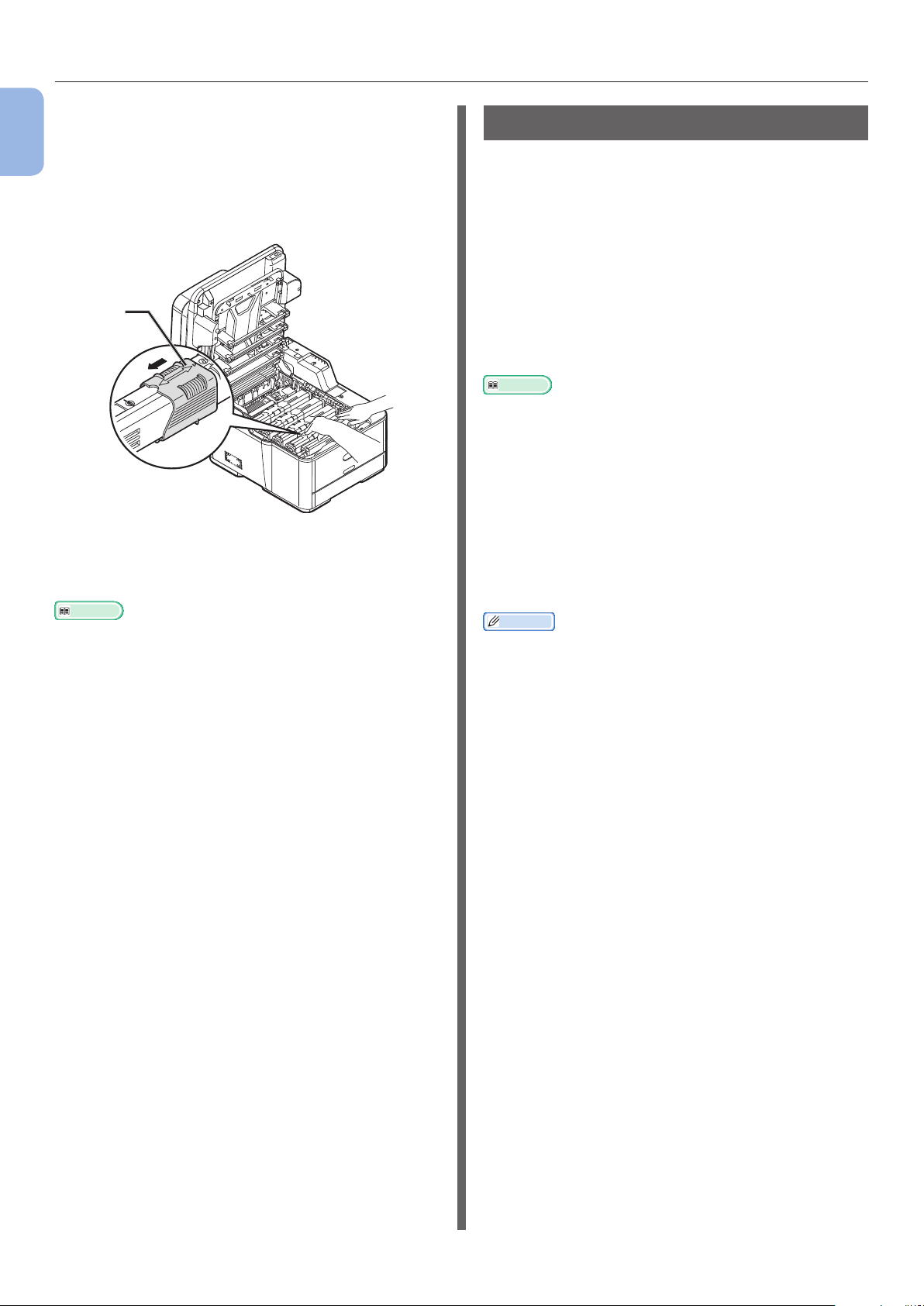
Montowanie urządzenia
15 Naciskając na prawą stronę pojemnika
1
Konguracja urządzenia
z tonerem, szybko przesuń niebieską
blokadę (12) w lewo, aby go
zablokować.
Przesuń blokady dla wszystkich 4
pojemników z tonerem.
12
16 Zamknij górną pokrywę.
17 Zamknij skaner.
Odwołanie
● Informacje o ładowaniu papieru do urządzenia znajdują
się w części „Ładowanie papieru” str. 21.
Dostępne opcje
Razem z urządzeniem można używać
następującego elementu opcjonalnego:
● Drugi zespół podajnika (podajnik 2)
(dotyczy tylko MC362dn/MC362w/MC562dn/
MC562w/MC562dw/ES5462 MFP/ES5462dw
MFP/MPS2731mc)
● Dodatkowa pamięć RAM (256 MB lub 512 MB)
● Karta pamięci SD 16 GB (dotyczy tylko modelu
MC562dn/MC562w/MC562dw/ES5462 MFP/
ES5462dw MFP/MPS2731mc)
Odwołanie
● Informacje o instalowaniu elementu opcjonalnego
znajdują się w Instrukcja obsługi > „Instalacja elementów
opcjonalnych”.
● Karta pamięci SD jest używana do zapisywania danych
przed buforowaniem podczas kopiowania sektorów,
zapisywania danych drukowania bezpiecznego/
szyfrowanego, do przechowywania danych formularzy
oraz do zapisywania danych automatycznego wysyłania i
transferu.
Więcej informacji o przechowywaniu danych
drukowania bezpiecznego, szyfrowanego, danych
formularzy oraz danych automatycznego wysyłania/
transferu znajduje się w Instrukcja konguracji.
Informacja
● W urządzeniu MC562dn/MC562w/MC562dw/ES5462 MFP/
ES5462dw MFP/MPS2731mc znajduje się karta pamięci
SD o pojemności 4 GB.
Aby zwiększyć pojemność pamięci, należy wymienić tę
kartę na opcjonalną kartę pamięci SD 16 GB.
- 18 -
Page 19
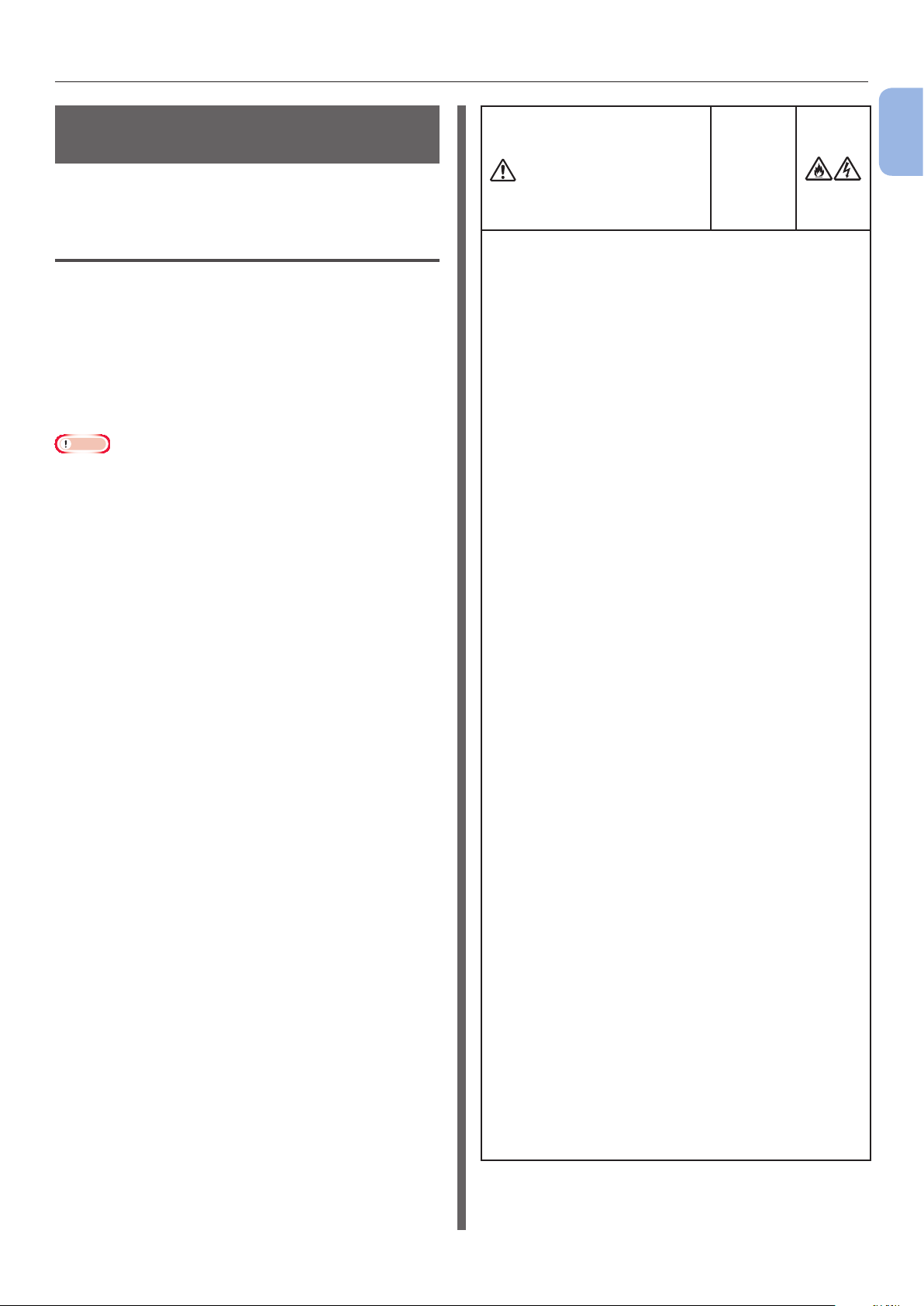
Montowanie urządzenia
Włączanie i wyłączanie urządzenia
W tej części opisano sposób włączania i
wyłączania urządzenia.
Warunki zasilania
Zasilanie musi spełniać następujące warunki:
Prąd: 110 - 127VAC
(Zakres 99 - 140 V AC)
220 - 240VAC
(Zakres 198 - 264 V AC)
Częstotliwość: 50/60 Hz ± 2%
Uwaga
● Jeśli zasilanie jest niestabilne, należy użyć regulatora
napięcia.
● Maksymalne zużycie energii przez to urządzenie
wynosi 1170 W. Należy zapewnić odpowiednie zasilanie
wystarczające do działania urządzenia.
● Nie gwarantujemy działania urządzenia w przypadku
korzystania z systemów zasilania bezprzerwowego (UPS)
lub przemienników. Nie należy używać systemów zasilania
bezprzerwowego (UPS) lub przemienników.
Istnieje
ryzyko
NIEBEZPIECZEŃSTWO
porażenia
prądem
i/lub
pożaru.
● Przed podłączaniem lub odłączaniem kabla
zasilającego i przewodu uziemiającego zawsze
należy wyłączyć przełącznik zasilania.
● Przewód uziemiający należy podłączać do punktu
uziemiania nieużywanego przez inne urządzenia.
Jeśli nie można uziemić drukarki, należy
skontaktować się z punktem zakupu urządzenia.
● Nigdy nie należy podłączać przewodu uziemiającego
do instalacji wodociągowej, gazowej, uziemienia linii
telefonicznej, instalacji odgromowej itp.
● Przed podłączeniem kabla zasilającego do gniazdka
elektrycznego należy podłączyć uziemienie. Ponadto
w czasie odłączania przewodu uziemiającego zawsze
należy wcześniej wyciągnąć kabel zasilający z
gniazdka.
● Przewód zasilający należy wkładać i wyjmować z
gniazdka, zawsze łapiąc za wtyczkę.
● Wtyczkę kabla zasilającego należy mocno i
bezpiecznie wkładać do gniazdka.
● Nie należy podłączać i odłączać kabla zasilającego
mokrymi rękami.
● Kabel zasilający należy przeprowadzić tak, aby nie
występowało ryzyko stanięcia na nim. Na kablu nie
należy również układać innych przedmiotów.
● Nie należy zwijać używanych kabli w wiązkę.
● Nie należy używać kabla zasilającego, jeśli jest on
uszkodzony.
● Nie należy używać rozgałęźników elektrycznych.
● Nie należy podłączać tego urządzenia i innych
urządzeń elektrycznych do tego samego gniazda
elektrycznego. W przypadku jednoczesnego
podłączenia urządzenia z klimatyzatorem,
fotokopiarką, niszczarką itp. zakłócenia elektryczne
mogą wpływać na działanie urządzenia. Jeśli nie da
się uniknąć podłączenia kilku urządzeń do jednego
gniazdka, należy użyć ogólnodostępnego ltru
szumów lub transformatora.
● Należy używać dołączonego kabla zasilającego
i podłączać go bezpośrednio do gniazda
uziemiającego. Urządzenia nie należy podłączać za
pomocą kabli zasilających innych produktów.
● Nie należy używać przedłużaczy. Jeśli użycie
przedłuża jest konieczne, należy używać
przedłużaczy o klasykacji 15 A lub wyższej.
● Użycie przedłużacza może spowodować obniżenie
wydajności działania urządzenia z powodu spadku
napięcia prądu zmiennego.
● W czasie drukowania nie należy odcinać zasilania
ani wyciągać z gniazda wtyczki kabla zasilającego.
● W przypadku nieużywania urządzenia przez dłuższy
czas (następujące po sobie dni wolne od pracy lub
dłuższe wyjazdy) należy wyciągnąć kabel zasilający
z gniazdka.
● Dołączonego kabla zasilającego nie należy używać z
innymi produktami.
1
Konguracja urządzenia
- 19 -
Page 20
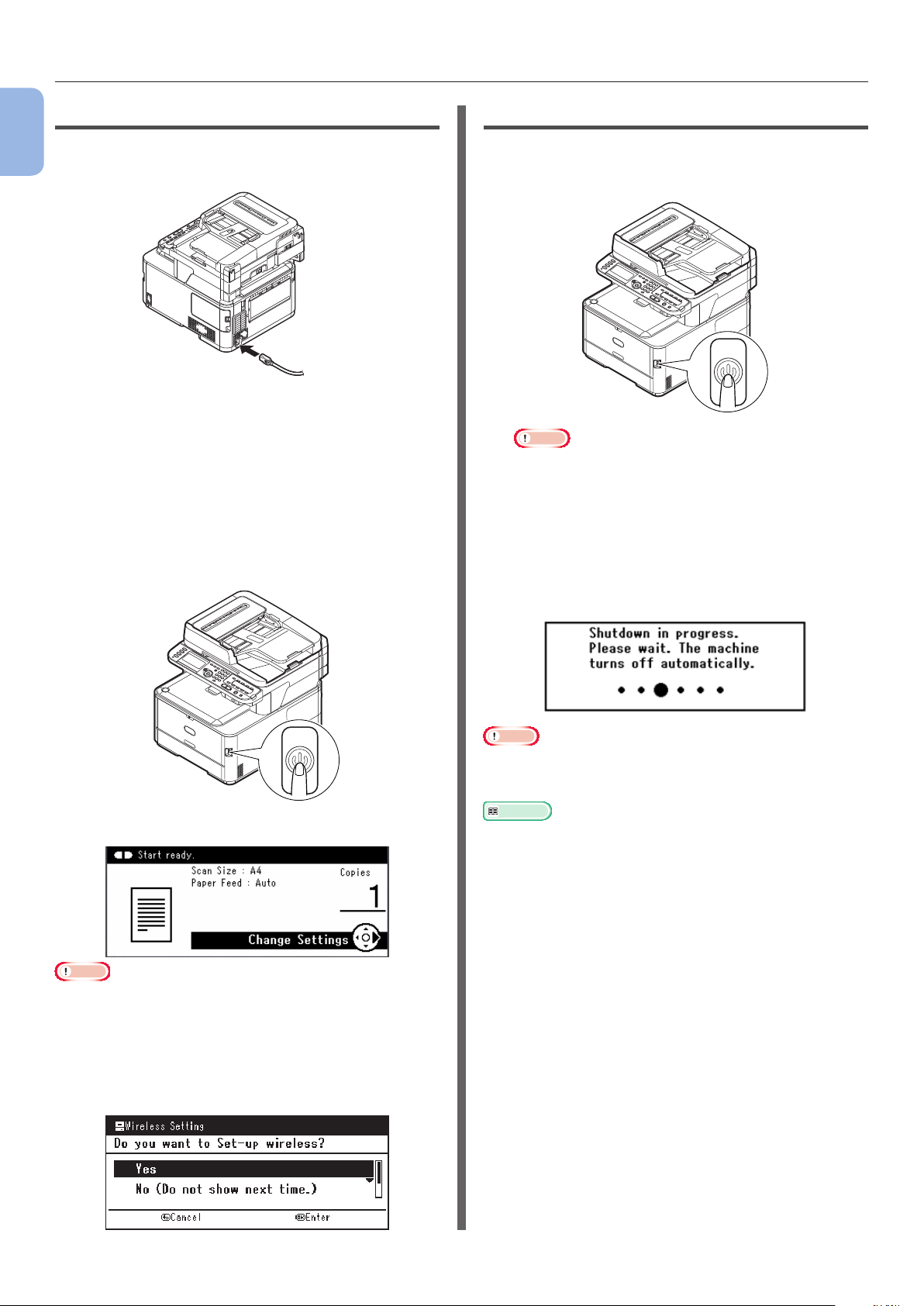
Montowanie urządzenia
Włączanie urządzenia
1
1
Podłącz kabel zasilający do gniazda
Konguracja urządzenia
zasilania w urządzeniu.
2 Włóż odpowiednią wtyczkę kabla
zasilającego do gniazda elektrycznego.
3 Sprawdź, czy na szybie dokumentów
lub w podajniku ADF nie ma żadnych
dokumentów i czy pokrywa podajnika
ADF jest zamknięta.
4 Przytrzymaj przełącznik zasilania przez
około sekundę, aby włączyć zasilanie.
Wyłączanie urządzenia
1
Przytrzymaj przyciśnięty przełącznik
zasilania przez około sekundę.
Uwaga
● Naciśnij przełącznik zasilania przez mniej niż 5 sekund.
Na panelu sterującym wyświetlony zostanie
komunikat [Twa zamykanie. Czekaj...
Urządzenie wyłączy się automatycznie.
(Shutdown in progress. Please wait. The machine
turns off automatically.)], a kontrolka zasilania
będzie migać w odstępach 1-sekundowych.
Następnie urządzenie zostanie automatycznie
wyłączone, a kontrolka zasilania zgaśnie.
Gdy urządzenie osiągnie stan gotowości, wyświetli
się ekran gotowości.
Uwaga
● Poczekaj kilka sekund po włączeniu lub wyłączeniu zasilania
przed ponownym włączeniem lub wyłączeniem zasilania.
● W modelach z bezprzewodową siecią LAN, przed ekranem
czuwania wyświetlane jest żądanie dokonania konguracji
bezprzewodowej sieci LAN. Wybierz [Tak (Yes)] aby
skongurować sieć bezprzewodową, lub [Nie (Nie pokazuj
ponownie.) (No (Do not show next time.))] aby komunikat
nie był więcej wyświetlany. (tylko modele MC342dw, MC362w,
MC562w, MC562dw, ES5462dw MFP, MPS2731mc)
Uwaga
● Poczekaj kilka sekund po włączeniu lub wyłączeniu
zasilania przed ponownym włączeniem lub wyłączeniem
zasilania.
Odwołanie
● Urządzenie wyposażone jest w tryb oszczędzania energii
oraz tryb uśpienia, a także w funkcję autowyłączania.
Szczegółowe informacje o tych trybach i funkcji znajdują
się w Instrukcja obsługi > „Rozpoczęcie pracy” > „Tryb
oszczędzania energii” / „Tryb uśpienia” / „Wyłączenie
automatyczne”.
- 20 -
Page 21

Montowanie urządzenia
Ładowanie papieru
Urządzenie ma dwa wbudowane podajniki (podajnik 1. i podajnik uniwersalny) oraz podajnik opcjonalny
(podajnik 2.).
Podajnik opcjonalny (podajnik 2) jest dostępny tylko w modelach MC362dn, MC362w, MC562dn,
MC562w, MC562dw, ES5462 MFP, ES5462dw MFP i MPS2731mc.
W tej części opisano obsługiwany przez podajnik 1. papier, pojemność tego podajnika oraz sposób ładowania
papieru do podajnika 1. Po załadowaniu papieru należy zarejestrować ładowany papier w urządzeniu.
Aby przeprowadzić procedury ładowania papieru, należy wykonać 2 poniższe kroki:
● „Krok 1. Ładowanie papieru do podajnika 1.” str. 21
● „Krok 2. Kongurowanie ustawień podajnika 1.” str. 22
Specykacja podajnika 1.
Obsługiwane formaty papieru
● A4
● A5*
● B5
● A6*
● Letter
● Legal 13
● Legal 13.5
● Legal 14
● Executive
● 16K (184 x 260 mm)
● 16K (195 x 270 mm)
● 16K (197 x 273 mm)
● Hagaki
● Własny
Wydajność urządzenia Gramatura papieru
250 arkuszy
(jeśli gramatura papieru to 80 g/m2)
● Lekki
64 do 74 g/m
● Średni Lekki
75 do 82 g/m
● Średni
73 do 104 g/m
● Ciężki
105 do 120 g/m
● Bardzo ciężki 1
121 do 176 g/m
● Bardzo ciężki 2
177 do 220 g/m
2
2
2
2
2
2
1
Konguracja urządzenia
Uwaga
● Drukowanie dwustronne jest niemożliwe w przypadku typów papieru oznaczonych gwiazdką (*).
Odwołanie
● Specykacje oraz opis sposobu ładowania papieru do podajnika 2 (opcjonalnego), podajnika uniwersalnego znajdują się z
Instrukcja obsługi > „Ładowanie papieru”.
Krok 1. Ładowanie papieru do podajnika 1.
2 Przesuń prowadnicę papieru (1) na
szerokość papieru, który ma zostać
1 Wyciągnij podajnik 1.
Uwaga
● Po wysunięciu podajnika na panelu sterującym pojawi się
ekran wyboru nośnika (wyświetlany przez około 6 sekund).
Możliwa jest dalsza konguracja elementu 4 w kroku 2.
załadowany.
1
- 21 -
Page 22
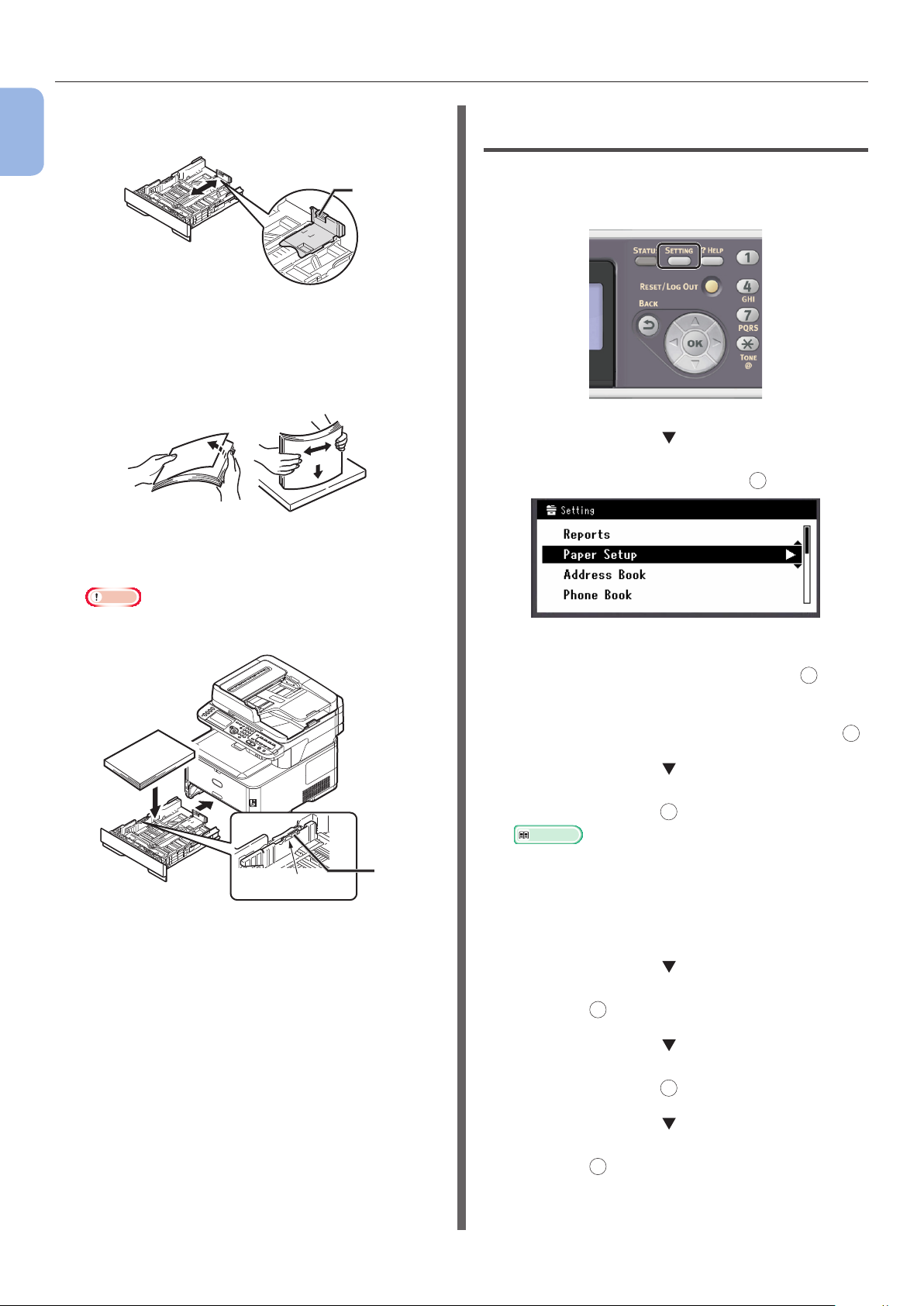
Montowanie urządzenia
3
Przesuń ogranicznik papieru (2) na długość
1
papieru, który ma być załadowany.
Krok 2. Kongurowanie ustawień
podajnika 1.
Konguracja urządzenia
4 Lekko zegnij ryzę papieru w obu
kierunkach, a następnie ją przewachluj.
Wyrównaj krawędzie ryzy, układając ją
na płaskiej powierzchni.
5 Załaduj papier stroną do druku
skierowaną w dół.
Uwaga
● Nie należy ładować papieru powyżej linii
ograniczającej (3).
1
2
Naciśnij przycisk <SETTING (USTAW)>
na panelu sterującym.
2 Naciśnij przycisk , aby wybrać pozycję
[Ustawienia papieru (Paper Setup)], a
następnie naciśnij przycisk
OK
.
3 Sprawdź, czy wybrana została opcja
[Podajnik 1], i naciśnij przycisk OK.
[ ▼ ▼ ▼ ]
3
6 Wepchnij podajnik 1. do końca na swoje
miejsce.
4
Sprawdź, czy wybrana została opcja
[Format papieru], i naciśnij przycisk OK.
5 Naciśnij przycisk , aby wybrać rozmiar
ładowanego papieru, a następnie
naciśnij przycisk OK.
Odwołanie
● Jeśli na ekranie [Format papieru] zostanie wybrana
wartość [UŻYTKOWNIKA], należy zarejestrować
własny rozmiar papieru. Informacje o sposobie
rejestrowania własnego rozmiaru papieru znajdują
się w Instrukcja obsługi > „Ładowanie papieru” >
„Rejestrowanie formatów niestandardowych”.
6 Naciśnij przycisk , aby wybrać pozycję
[Typ nośnika], a następnie naciśnij
OK
przycisk
.
7 Naciśnij przycisk , aby wybrać typ
ładowanego papieru, a następnie
naciśnij przycisk OK.
8 Naciśnij przycisk , aby wybrać pozycję
[Gramatura], a następnie naciśnij
przycisk
OK
.
- 22 -
Page 23
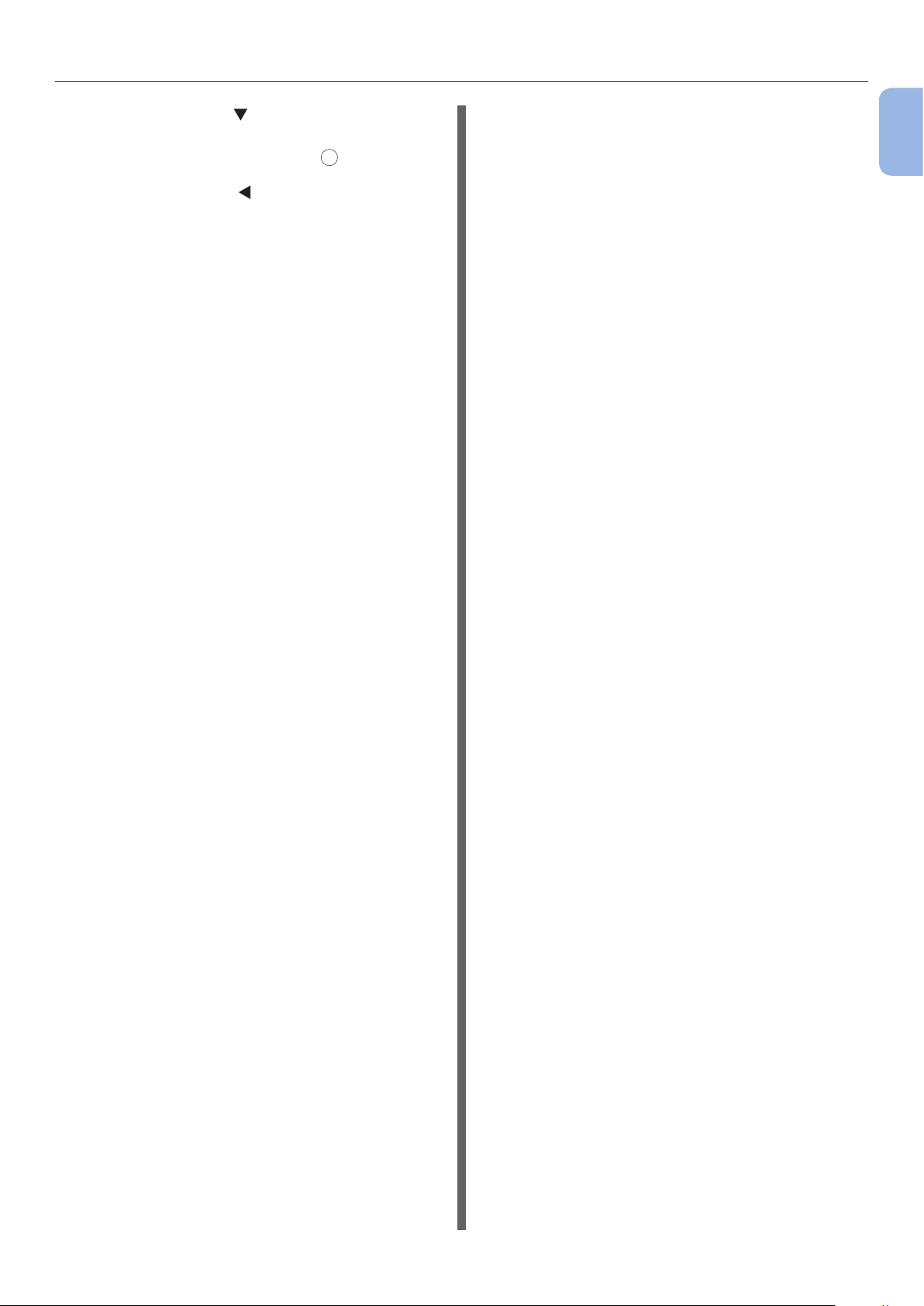
9 Naciśnij przycisk , aby wybrać
gramaturę ładowanego papieru, a
następnie naciśnij przycisk OK.
10 Naciskaj przycisk , dopóki nie zostanie
wyświetlony pierwszy ekran.
Montowanie urządzenia
1
Konguracja urządzenia
- 23 -
Page 24
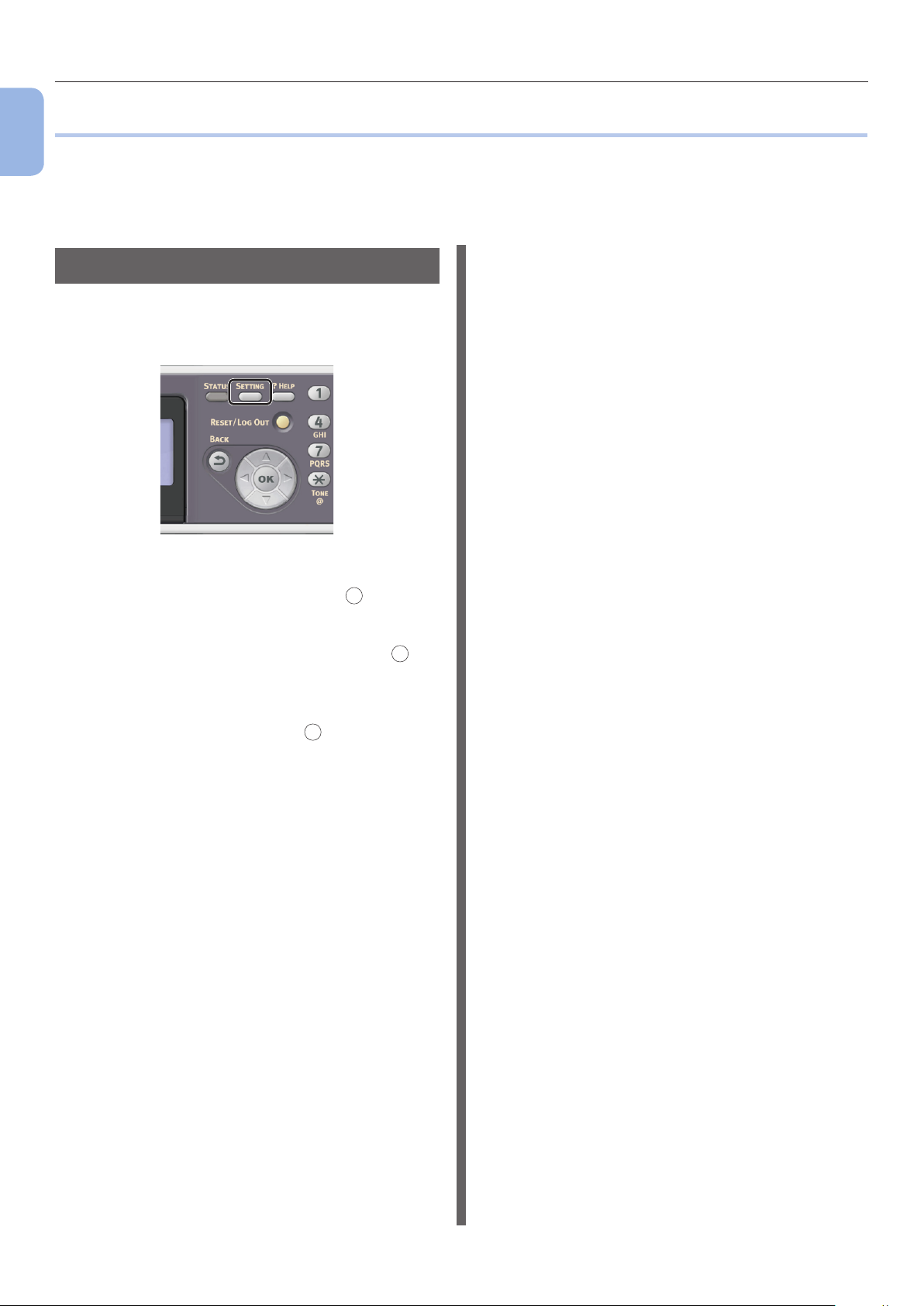
Drukowanie konguracji
●● Drukowanie konguracji
1
Ten rozdział opisuje drukowanie Konguracji, w której można sprawdzić szczegółowe informacje o
urządzeniu, takie jak jego ustawienia oraz status.
Konguracja urządzenia
Po zakończeniu wstępnej konguracji należy wykonać poniższą procedurę w celu zwerykowania
poprawności instalacji urządzenia.
Procedura drukowania
1 Naciśnij przycisk <SETTING (USTAW)>
na panelu sterującym.
2 Sprawdź, czy wybrana została opcja
[Raporty], i naciśnij przycisk
OK
.
3 Sprawdź, czy wybrana została opcja
[Konguracja], i naciśnij przycisk
4 Sprawdź, czy dla komunikatu
potwierdzenia wybrana została opcja
[Tak], i naciśnij przycisk OK.
Jeśli konguracja została prawidłowo
wydrukowana, wstępna instalacja jest zakończona
pomyślnie.
OK
.
- 24 -
Page 25
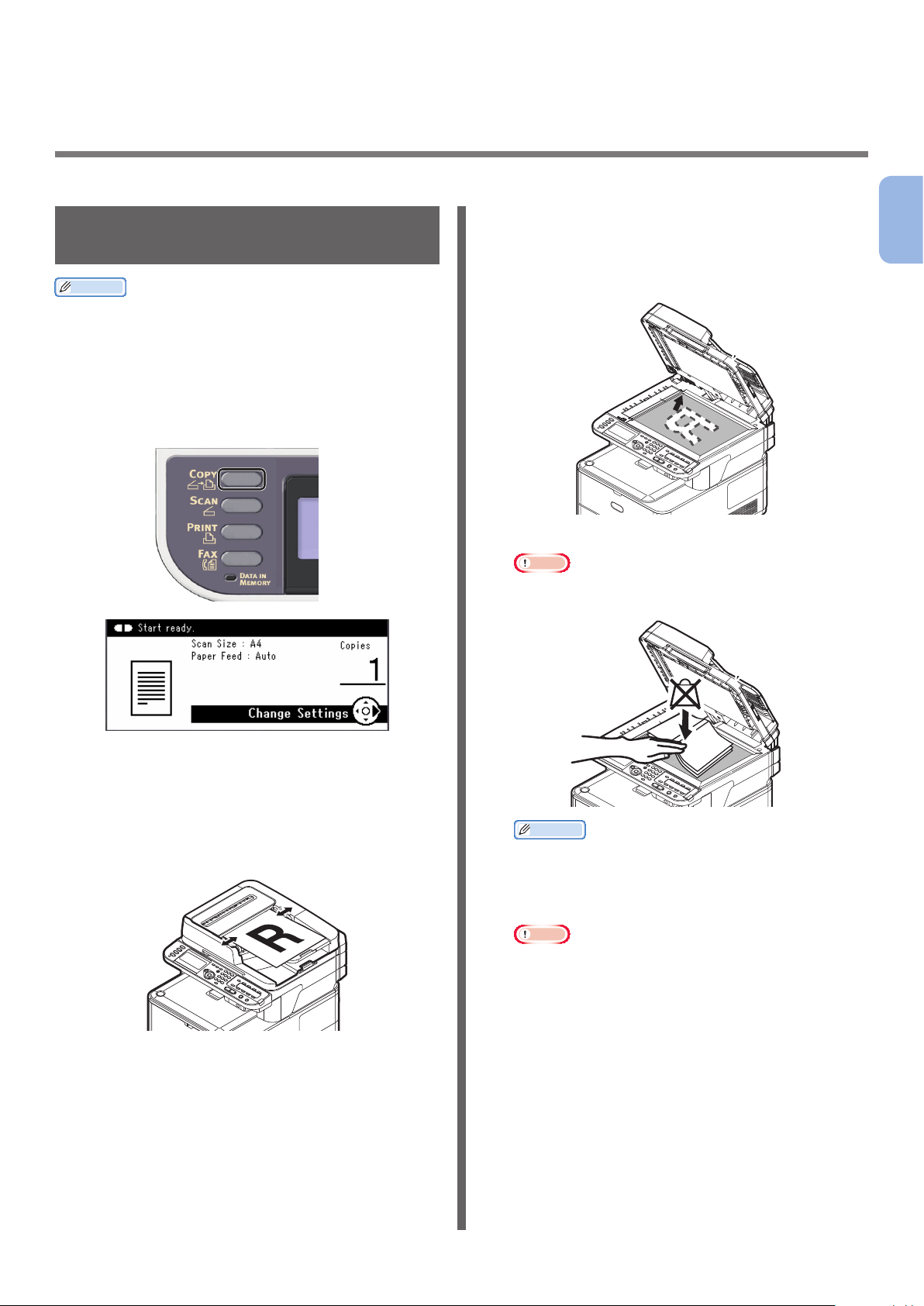
2 Kopiowanie
W tym rozdziale opisano podstawowy sposób działania funkcji kopiowania w urządzeniu.
Rozpoczynanie zadania kopiowania
Informacja
● W poniższej procedurze zastosowano fabryczne ustawienia
domyślne.
1 Naciśnij przycisk <COPY (KOPIUJ)> na
panelu sterującym, aby otworzyć ekran
gotowości kopiowania.
● Szyba dokumentów
Umieść dokument zadrukiem do dołu i wyrównaj
jego górną krawędź względem lewego górnego
rogu szyby.
Zamknij ostrożnie szybę dokumentów.
Uwaga
● Wykonując kopię dokumentu z szyby dokumentów,
nie obciążaj zbytnio szyby dokumentów.
2
Kopiowanie
2 Umieść dokument w podajniku ADF lub
na szybie dokumentu, jak poniżej:
● ADF
Dokumenty należy wprowadzać zadrukiem do
góry, najpierw górną krawędzią dokumentu.
Dopasuj prowadnice papieru do szerokości
dokumentów.
Informacja
● Urządzenie nadaje priorytet dokumentom
wprowadzanym z podajnika ADF w czasie
kopiowania. Dlatego w czasie kopiowania z szyby
dokumentów należy pamiętać o tym, aby w
podajniku nie znajdowały się żadne dokumenty.
Uwaga
● W przypadku wyświetlenia komunikatu Błąd karetki
<02> (Carriage Error <02>), naciśnij przycisk
Wył./Wł. zasilanie (Power OFF/ON).
- 25 -
Page 26
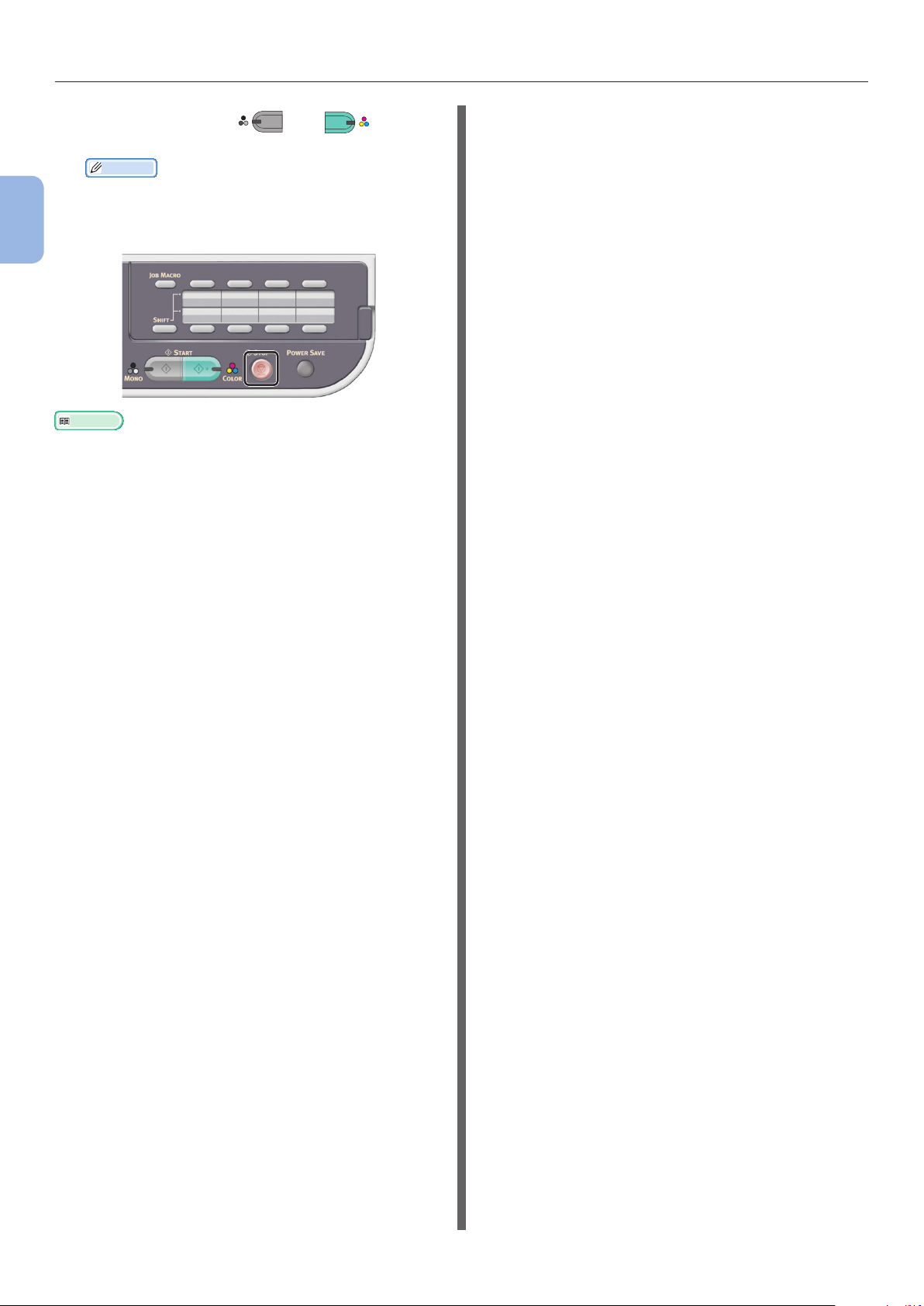
Rozpoczynanie zadania kopiowania
3 Naciśnij przycisk
MONO
lub
rozpocząć kopiowanie.
Informacja
● Kopiowanie można anulować, naciskając przycisk
<STOP (STOP)> na panelu sterującym, dopóki
2
Kopiowanie
nie zostanie wyświetlony komunikat informujący o
zakończeniu kopiowania.
Odwołanie
● Informacje o wprowadzaniu dokumentów w orientacji
poziomej znajdują się w Instrukcja obsługi >
„Użytkowanie” > „Ładowanie dokumentów”.
● Można zmienić ustawienia kopiowania, takie jak
format skanu, orientacja dokumentu oraz kopiowanie
dwustronne. Informacje szczegółowe znajdują się
w Instrukcja obsługi > „Kopiowanie” > „Operacje
zaawansowane”.
COLOR
, aby
- 26 -
Page 27
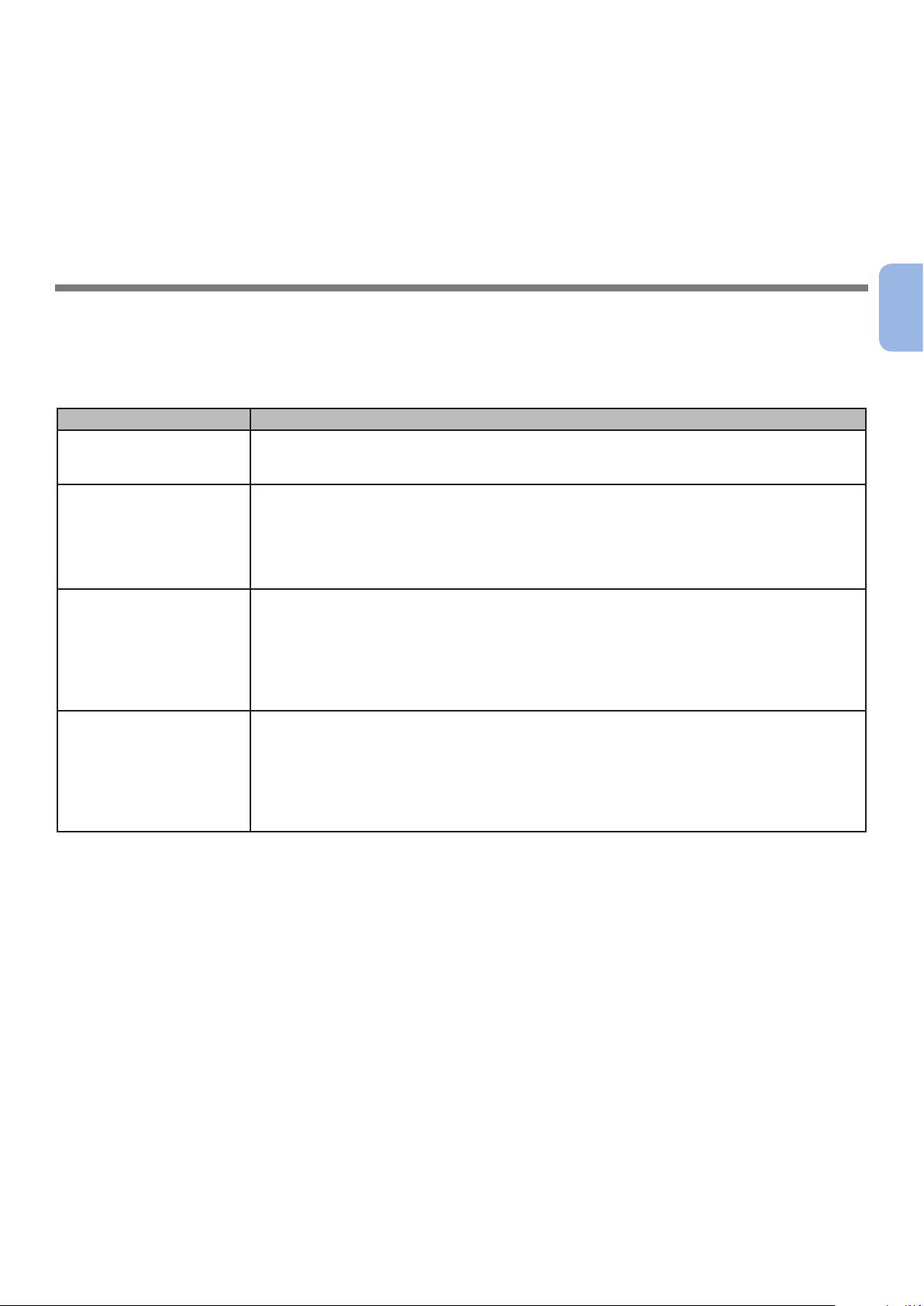
3
Faksowanie (tylko modele MC342dn, MC342dw, MC362dn, MC362w, MC562dn, MC562w, MC562dw, ES5462 MFP, ES5462dw MFP, MPS2731mc)
W tym rozdziale opisano wstępną kongurację obejmującą ustawianie kodu kraju, podłączanie linii
telefonicznej oraz kongurowanie podstawowych ustawień, a także podstawową procedurę używania
funkcji faksowania i faksowania z komputera.
Urządzenie obsługuje następujące funkcje związane z faksowaniem.
Funkcja Opis
„Faksowanie” Skanuje dokumenty i przesyła je w postaci faksów lub odbiera faksy przesyłane za
pośrednictwem linii telefonicznej.
Przed użyciem tej funkcji należy przeprowadzić wstępną kongurację faksowania.
„Faksowanie z komputera
(w systemie Windows)”
Przesyłanie faksu
Internetem
Automatyczne
dostarczanie
(tylko w modelach
MC562dn/MC562w/
MC562dw/ES5462 MFP/
ES5462dw MFP/
MPS2731mc)
Przesyła faksy z komputera podłączonego za pomocą połączenia USB lub sieciowego.
Faksy są przesyłane bezpośrednio z komputera do adresata przez urządzenie za
pośrednictwem linii telefonicznej. Przed użyciem tej funkcji należy zainstalować
sterownik faksu na komputerze.
Przed użyciem tej funkcji należy również przeprowadzić wstępną kongurację
faksowania.
Skanuje dokumenty i przesyła je w postaci faksów lub odbiera faksy przesyłane
pocztą elektroniczną za pośrednictwem sieci.
Informacje o wstępnej konguracji tej funkcji znajdują się w Instrukcja konguracji >
„Kongurowanie ustawień sieciowych” > „Ustawianie skanowania do poczty E-mail i
faksu internetowego”.
Opis sposobu używania funkcji znajduje się w Instrukcja obsługi > „Faks internetowy”
> „Wysyłanie faksu z komputera” > „Operacje podstawowe”
Automatycznie przesyła odebrane faksy i pliki załączone do wiadomości E-mail do
wskazanych lokalizacji docelowych. Jako lokalizację docelową można wskazywać
adresy E-mail i foldery sieciowe.
Informacje o wstępnej konguracji tej funkcji znajdują się w Instrukcja konguracji >
„Kongurowanie ustawień sieciowych” > „Ustawianie skanowania do poczty E-mail i
faksu internetowego” / „Konguracja skanowania do folderu udostępniania”.
3
Faksowanie (tylko modele MC342dn, MC342dw, MC362dn, MC362w,
MC562dn, MC562w, MC562dw, ES5462 MFP, ES5462dw MFP, MPS2731mc )
- 27 -
Page 28
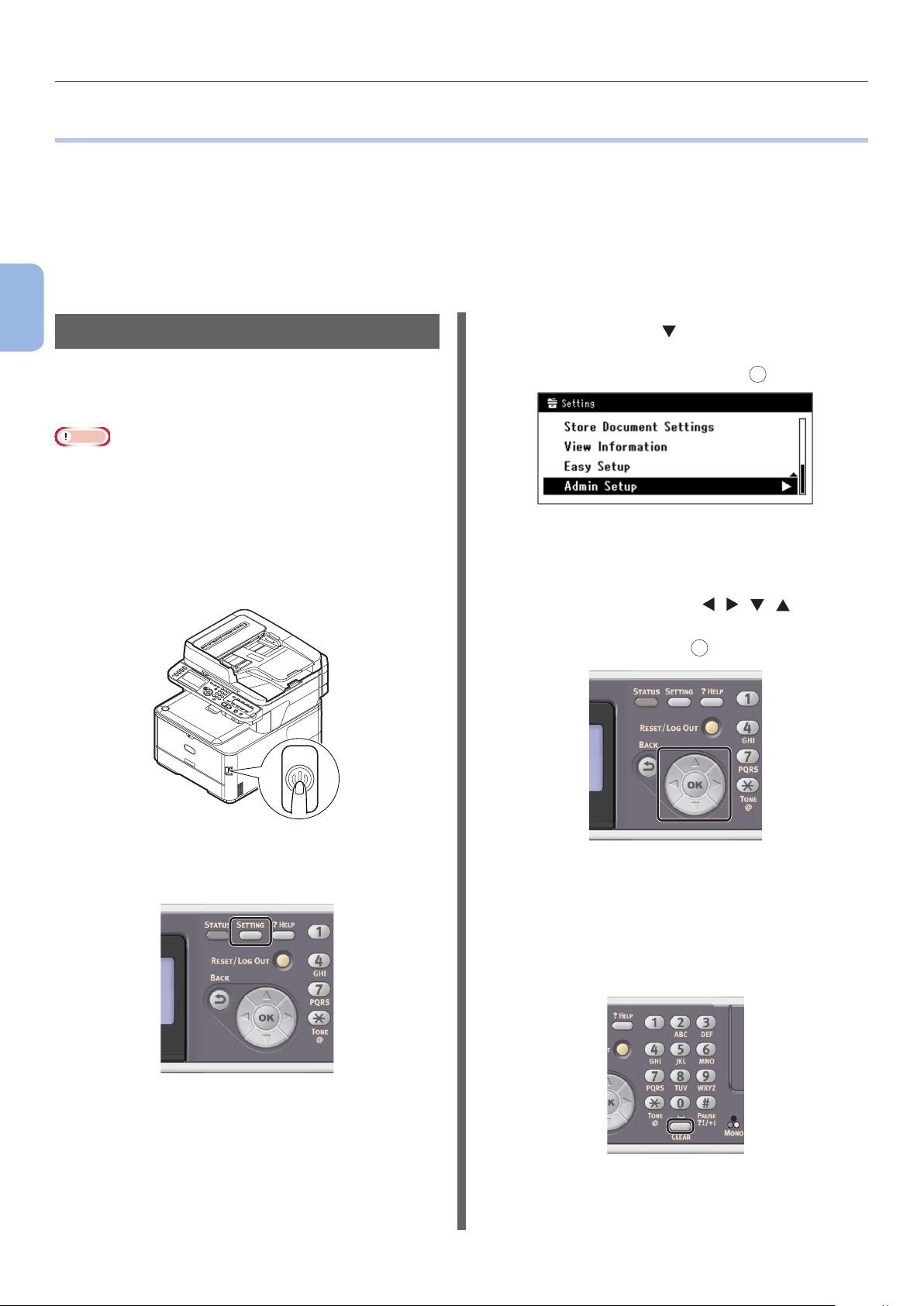
Wstępna konguracja faksowania
●● Wstępna konguracja faksowania
W tej części opisano wstępną kongurację niezbędną do używania funkcji faksowania i faksowania z
komputera.
Aby skongurować urządzenie do wykonywania funkcji faksowania i faksowania z komputera, należy
wykonać 3 poniższe kroki:
● „Krok 1. Ustawianie kodu kraju” str. 28
● „Krok 2. Podłączanie linii telefonicznej” str. 29
● „Krok 3. Kongurowanie podstawowych ustawień” str. 33
3
Krok 1. Ustawianie kodu kraju
Faksowanie (tylko modele MC342dn, MC342dw, MC362dn, MC362w,
MC562dn, MC562w, MC562dw, ES5462 MFP, ES5462dw MFP, MPS2731mc )
W tej części opisano sposób ustawiania kodu
kraju. Przed podłączeniem linii telefonicznej
należy wybrać właściwy kod kraju.
Uwaga
● W przypadku wybrania niewłaściwego kodu kraju
wysyłanie i odbieranie faksów może być niemożliwe.
Jeśli wysyłanie lub odbieranie faksów jest niemożliwe
pomimo prawidłowego podłączenia linii telefonicznej,
należy sprawdzić, czy opcja [Kod kraju] jest właściwie
ustawiona.
1 Przytrzymaj przełącznik zasilania przez
około sekundę, aby włączyć zasilanie.
3 Naciśnij przycisk , aby wybrać pozycję
[Ustaw.admin. (Admin Setup)], a
następnie naciśnij przycisk OK.
4 Wprowadź hasło administratora.
Fabrycznie ustawione hasło domyślne to „aaaaaa”.
a Naciskaj przyciski , , , , aby
wybrać żądany znak, a następnie
naciśnij przycisk
OK
.
2 Naciśnij przycisk <SETTING (USTAW)>
na panelu sterującym.
- Wybrany znak zostaje wprowadzony w
pole tekstu jako „*”.
- W przypadku wprowadzenia
nieprawidłowej wartości należy nacisnąć
przycisk <CLEAR (CZYŚĆ)> i wprowadzić
poprawną wartość.
b Powtarzaj krok a, dopóki wszystkie
znaki nie zostaną wprowadzone.
- 28 -
Page 29
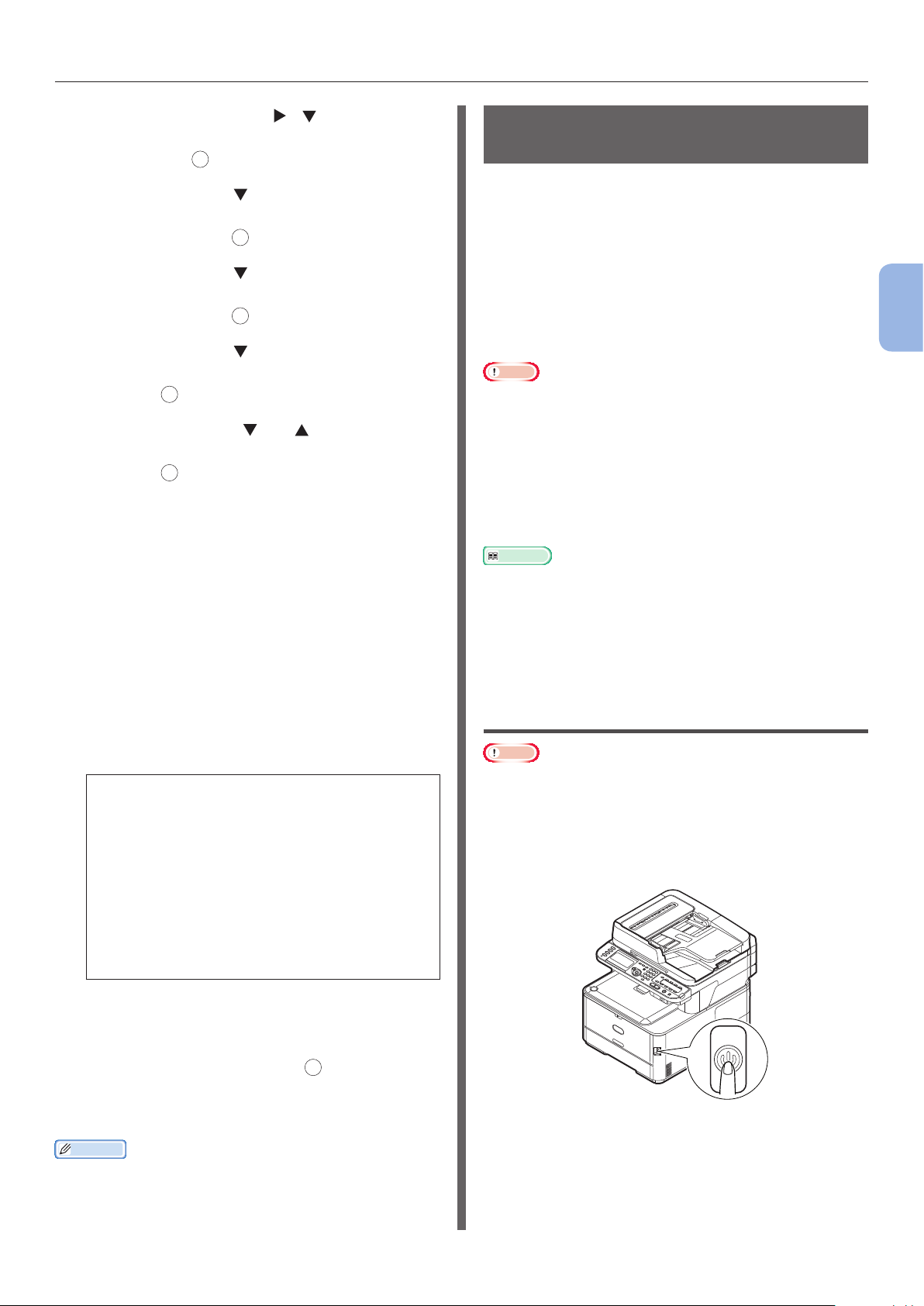
Wstępna konguracja faksowania
c Naciskaj przyciski i , aby wybrać
opcję [Enter], a następnie naciśnij
przycisk OK.
5 Naciśnij przycisk , aby wybrać pozycję
[Ustawienia faksu], a następnie
naciśnij przycisk OK.
6 Naciśnij przycisk , aby wybrać pozycję
[Ustawienia faksu], a następnie
naciśnij przycisk
OK
.
7 Naciśnij przycisk , aby wybrać pozycję
[Kod kraju], a następnie naciśnij
OK
przycisk
.
8 Naciskaj przyciski lub , aby wybrać
nazwę kraju, a następnie naciśnij
przycisk OK.
Jeśli nazwa wybranego kraju nie jest wyświetlana,
należy wybrać poniższą wartość.
- Jeśli szukany kraj to Czechy lub Słowacja,
należy wybrać [Czechy/Słowacja].
- Jeśli szukany kraj to Kanada, należy
wybrać [U.S.A].
- Jeśli szukany region znajduje się w
Ameryce Łacińskiej, należy wybrać
[Ameryka łacińska].
Krok 2. Podłączanie linii telefonicznej
W tej części opisano sposób podłączania linii
telefonicznej do faksowania. Przed rozpoczęciem
przesyłania lub odbierania faksów należy
podłączyć do urządzenia odpowiednią linię
telefoniczną.
Sposób podłączania linii telefonicznej różni się w
zależności od środowiska. W oparciu o poniższe
dane podłącz linię odpowiednio do swojego
środowiska.
Uwaga
● Nie podłączać w tym momencie przewodu USB lub LAN.
● Przed podłączeniem linii telefonicznej należy wybrać
właściwy kod kraju.
● Urządzenia nie można podłączyć bezpośrednio do linii
ISDN. Aby podłączyć urządzenie do takiej linii, należy
użyć adaptera zacisku (AZ) i podłączyć linię do złącza
LINE urządzenia.
● W niektórych krajach kabel telefoniczny nie jest
dostarczany razem z urządzeniem.
Odwołanie
● Informacje o sprawdzaniu trybu odbioru dla danego
środowiska urządzenia znajdują się w części „Krok 3-6.
Określanie trybu odbioru” str. 39.
● Informacje o sprawdzaniu ustawień wybierania numeru
znajdują się w części „Krok 3-1. Ustawienia dla każdego
typu wybierania numeru” str. 33.
3
Faksowanie (tylko modele MC342dn, MC342dw, MC362dn, MC362w,
MC562dn, MC562w, MC562dw, ES5462 MFP, ES5462dw MFP, MPS2731mc )
- Jeśli region szukanego kraju znajduje
się w Europie lub na Bliskim Wschodzie,
należy wybrać [Międzynarodowy].
Kody krajów, które można ustawić:
U.S.A Międzynarodowy Wielka Brytania
Irlandia Norwegia Szwecja Finland
Dania Niemcy Węgry
Czechy/Słowacja Poland Switzerland
Austria Belgijski Holandia France Portugal
Spain Włochy Greece
Australia New Zealand Singapur
Hong Kong Ameryka łacińska Mexico
China Rosja Taiwan Japan Korea Tajlandia
Malaysia Jordan Argentina
Brazil Południowa Afryka Belarus Mołdawia
Turkey Ukraina
9 Aby wyświetlić komunikat potwierdzenia,
upewnij się, że zaznaczona jest opcja
[Tak], i naciśnij przycisk OK.
Urządzenie automatycznie uruchomi się
ponownie, a następnie kilka minut później
wyświetli się ekran domyślny.
Informacja
● W przypadku zmiany wartości opcji [Kod kraju], wartości
ustawień [Linia PBX] i [MF(Tony)/DP(Pulsy)] są
zmieniane na domyślne dla każdego kodu kraju.
Podłączanie do linii publicznej (Podłączanie tylko do faksowania)
Uwaga
● Nie podłączać w tym momencie przewodu USB lub LAN.
1 Sprawdź, czy urządzenie jest wyłączone.
Jeśli urządzenie jest włączone, naciśnij i
przytrzymaj przełącznik zasilania przez około
sekundę, aby wyłączyć zasilanie.
- 29 -
Page 30
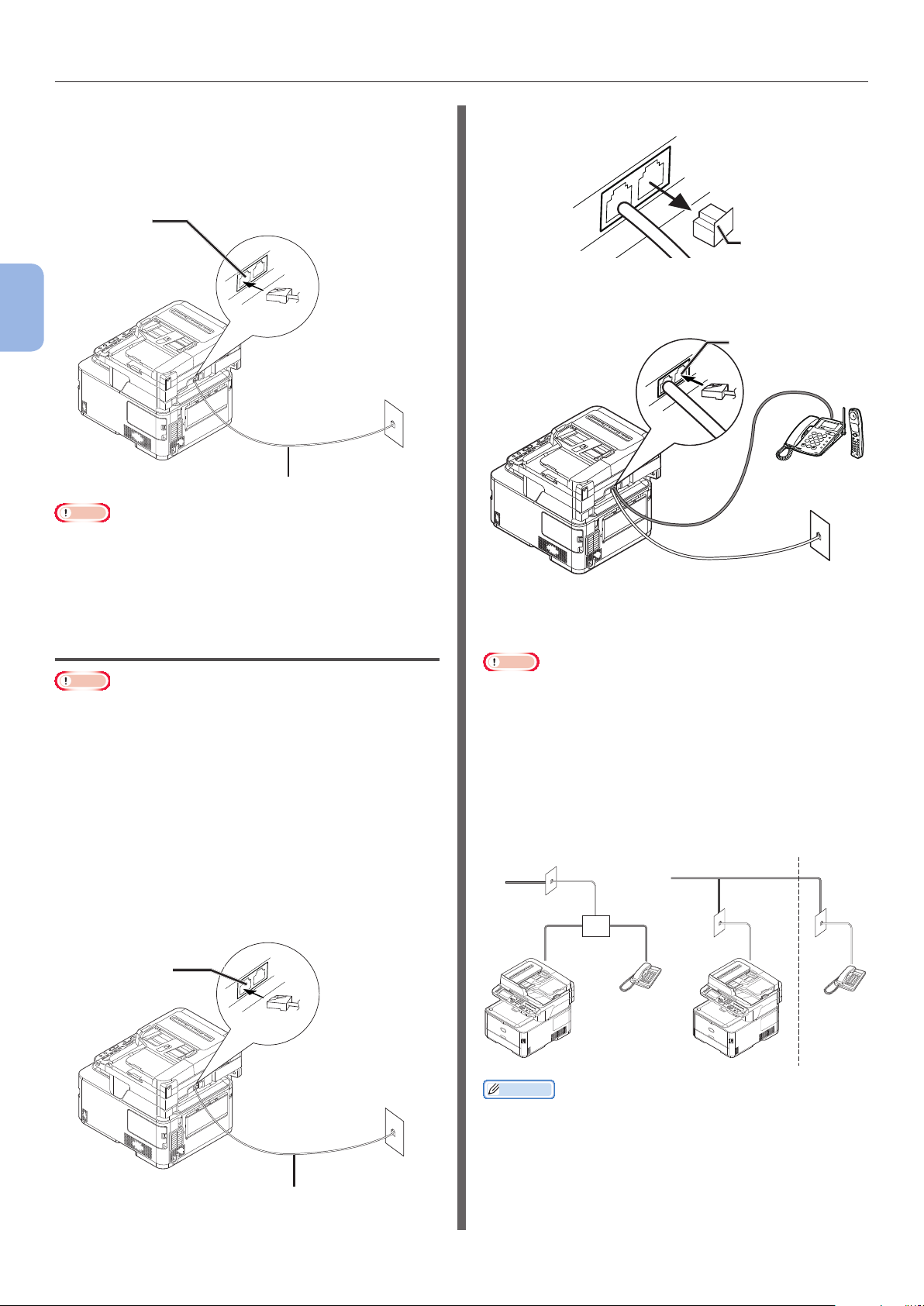
Wstępna konguracja faksowania
2 Podłącz jeden koniec kabla
[Przewód telefoniczny]
do gniazda [Złącze LINE]
urządzenia, a drugi do gniazda
[Sieć publiczna (analogowa)].
Złącze LINE
3
Faksowanie (tylko modele MC342dn, MC342dw, MC362dn, MC362w,
MC562dn, MC562w, MC562dw, ES5462 MFP, ES5462dw MFP, MPS2731mc )
Uwaga
● Przewód telefoniczny należy bezwzględnie zawsze
podłączać do gniazda [Złącze LINE]. Nigdy nie należy go
podłączać do gniazda [Złącze TEL].
3 Zdejmij [Osłona gniazda telefonicznego].
TEL
LINE
Osłona gniazda
telefonicznego
4 Podłącz kabel telefonu zewnętrznego do
gniazda [Złącze TEL] w urządzeniu.
Złącze TEL
Sieć publiczna
(analogowa)
Przewód telefoniczny
Podłączanie do linii publicznej (Podłączanie do faksowania i telefonowania)
Uwaga
● Nie podłączać w tym momencie przewodu USB lub LAN.
1 Sprawdź, czy urządzenie jest wyłączone.
Jeśli urządzenie jest włączone, naciśnij i
przytrzymaj przełącznik zasilania przez około
sekundę, aby wyłączyć zasilanie.
2 Podłącz jeden koniec kabla
[Przewód telefoniczny]
do gniazda [Złącze LINE]
urządzenia, a drugi do gniazda
[Sieć publiczna (analogowa)].
Złącze LINE
Telefon podłączony do urządzenia, nazywany jest
telefonem zewnętrznym.
Uwaga
● Do urządzenia można podłączyć tylko jeden telefon.
● Telefonu nie należy podłączać do urządzenia równolegle.
W przypadku równoległego podłączenia telefonu do
urządzenia mogą pojawić się następujące problemy, a
urządzenie nie będzie działać poprawnie.
- W przypadku wysyłania lub odbierania faksów obraz
faksu może być niekompletny lub może wystąpić błąd
komunikacji w chwili podniesienia słuchawki telefonu.
- Funkcja przejścia faksu nie działa w zewnętrznym
telefonie.
Sieć publiczna (analogowa) Sieć publiczna (analogowa) rst oor second oor
Sieć publiczna
(analogowa)
Przewód telefoniczny
Informacja
● W przypadku bezpośredniego wzajemnego połączenia
wymagane jest zastosowanie oddzielnych instalacji. W
tym celu należy skontaktować się z rmą telefoniczną.
- 30 -
Page 31

Wstępna konguracja faksowania
Podłączanie do środowiska ADSL
Uwaga
● Nie podłączać w tym momencie przewodu USB lub LAN.
Sprawdź, czy urządzenie jest wyłączone. Jeśli
urządzenie jest włączone, naciśnij i przytrzymaj
przełącznik zasilania przez około sekundę, aby
wyłączyć zasilanie.
Podłącz kabel [Przewód telefoniczny]
podłączony do modemu ADSL do gniazda
[Złącze LINE] w urządzeniu.
Zdejmij zaślepkę złącza telefonicznego.
Podłącz kabel telefonu zewnętrznego do gniazda
[Złącze TEL] w urządzeniu.
Złącze LINE
Złącze TEL
Podłączenie do telefonu internetowego
Uwaga
● Nie podłączać w tym momencie przewodu USB lub LAN.
Sprawdź, czy urządzenie jest wyłączone. Jeśli
urządzenie jest włączone, naciśnij i przytrzymaj
przełącznik zasilania przez około sekundę, aby
wyłączyć zasilanie.
Podłącz kabel [
podłączony do telefonu internetowego do
gniazda [
Zdejmij zaślepkę złącza telefonicznego.
Podłącz kabel telefonu zewnętrznego do gniazda
Złącze TEL] w urządzeniu.
[
Złącze LINE
Przewód telefoniczny]
Złącze LINE] w urządzeniu.
Złącze TEL
3
Faksowanie (tylko modele MC342dn, MC342dw, MC362dn, MC362w,
MC562dn, MC562w, MC562dw, ES5462 MFP, ES5462dw MFP, MPS2731mc )
Sieć
publiczna
Przewód
telefoniczny
Informacja
● Sprawdź wykrywanie sygnału linii, jeśli urządzenie nie
wybiera numerów. Stosowne informacje można znaleźć w
Instrukcja konguracji > „Dodatek A - system menu” >
„Admin setup (Ustaw. admin.)” > „User Install (Instalacja
użytk.)”.
● Jeśli prawidłowe wysyłanie lub odbieranie faksów jest
niemożliwe, w opcji [Super G3] należy ustawić wartość
[Wył.]. Informacje szczegółowe znajdują się w części
„Krok 3-5. Ustawienia dla Super G3” str. 38.
Rozdzielnik
Modem ADSL
(analogowa)
Optyczny telefon
internetowy
odpowiadający
telefonowi
Optyczna jednostka
sieciowa ONU
Przewód
telefoniczny
*Włóż do gniazda przewodu
telefonicznego.
Informacja
● Sprawdź wykrywanie sygnału linii, jeśli urządzenie nie
wybiera numerów. Stosowne informacje można znaleźć w
Instrukcja konguracji > „Dodatek A - system menu” >
„Admin setup (Ustaw. admin.)” > „User Install (Instalacja
użytk.)”.
● Jeśli prawidłowe wysyłanie lub odbieranie faksów jest
niemożliwe, w opcji [Super G3] należy ustawić wartość
[Wył.]. Informacje szczegółowe znajdują się w części
„Krok 3-5. Ustawienia dla Super G3” str. 38.
Przewód
LAN
Przewód
optyczny
- 31 -
Page 32

Wstępna konguracja faksowania
Podłączanie do tunera CS lub telewizji cyfrowej
Uwaga
● Nie podłączać w tym momencie przewodu USB lub LAN.
Sprawdź, czy urządzenie jest wyłączone. Jeśli
urządzenie jest włączone, naciśnij i przytrzymaj
przełącznik zasilania przez około sekundę, aby
wyłączyć zasilanie.
Podłącz kabel [
3
podłączony do gniazda
[Sieć publiczna (analogowa)] do gniazda
Faksowanie (tylko modele MC342dn, MC342dw, MC362dn, MC362w,
MC562dn, MC562w, MC562dw, ES5462 MFP, ES5462dw MFP, MPS2731mc )
Złącze LINE] w urządzeniu.
[
Zdejmij zaślepkę złącza telefonicznego.
Podłącz przewód telefoniczny podłączony do
tunera CS lub telewizji cyfrowej do gniazda
[Złącze TEL] urządzenia.
Złącze LINE
Przewód telefoniczny]
Złącze TEL
Podłączanie do PBX, telefonu
domowego lub telefonu rmowego
Uwaga
● Nie podłączać w tym momencie przewodu USB lub LAN.
Sprawdź, czy urządzenie jest wyłączone. Jeśli
urządzenie jest włączone, naciśnij i przytrzymaj
przełącznik zasilania przez około sekundę, aby
wyłączyć zasilanie.
Podłącz kabel [Przewód telefoniczny]
podłączony do gniazda
[Sieć publiczna (analogowa)] do gniazda
[Złącze LINE] w urządzeniu.
Zdejmij zaślepkę złącza telefonicznego.
Podłącz przewód telefoniczny podłączony do
urządzenia sterującego zawierającego PBX itp.
do gniazda [Złącze TEL] urządzenia.
Złącze LINE Złącze TEL
Przewód
telefoniczny
Tuner CS lub
telewizja cyfrowa
Sieć
publiczna
(analogowa)
Urządzenie
sterujące
zawierające PBX itp.
Przewód
telefoniczny
Sieć publiczna
(analogowa)
● Telefon domowy
Zwykle wiele telefonów jest podłączanych
do jednej lub dwóch linii telefonicznych, co
umożliwia prowadzenie wewnętrznej komunikacji
lub tworzenie rozwiązań w rodzaju domofonów.
To proste urządzenie przełączające do użytku
domowego.
● Telefon rmowy
Zwykle umożliwia obsługę więcej niż dwóch linii
telefonicznych, które mogą być udostępniane
innym telefonom, pozwalając na prowadzenie
wewnętrznej komunikacji. To proste urządzenie
przełączające.
- 32 -
Page 33

Wstępna konguracja faksowania
Podłączanie jako telefon wewnętrzny
Uwaga
● Nie podłączać w tym momencie przewodu USB lub LAN.
Sprawdź, czy urządzenie jest wyłączone. Jeśli
urządzenie jest włączone, naciśnij i przytrzymaj
przełącznik zasilania przez około sekundę, aby
wyłączyć zasilanie.
Podłącz [Przewód telefoniczny] podłączony do
urządzenia sterującego zawierającego PBX itp.
do gniazda [Złącze LINE] urządzenia.
Złącze LINE
Przewód
telefoniczny
Sieć publiczna
(analogowa)
Urządzenie
sterujące
zawierające PBX itp.
Krok 3. Kongurowanie
podstawowych ustawień
W tej części opisano sposób kongurowania
podstawowych ustawień urządzenia dla funkcji
faksu. Należy wykonać 6 poniższych kroków:
● „Krok 3-1. Ustawienia dla każdego typu
wybierania numeru” str. 33
● „Krok 3-2. Ustawianie daty/godziny” str. 34
● „Krok 3-3. Określanie informacji nadawcy”
str. 36
● „Krok 3-4. Podłączanie do PBX” str. 37
● „Krok 3-5. Ustawienia dla Super G3” str. 38
● „Krok 3-6. Określanie trybu odbioru” str. 39
Uwaga
● Przed rozpoczęciem tej procedury należy wprowadzić
kod kraju i podłączyć linię telefoniczną odpowiednio do
środowiska.
Informacja
● W zależności od środowiska można pominąć kroki
3-4 lub 3-5. Informacje szczegółowe znajdują się w
poszczególnych opisach.
3
Faksowanie (tylko modele MC342dn, MC342dw, MC362dn, MC362w,
MC562dn, MC562w, MC562dw, ES5462 MFP, ES5462dw MFP, MPS2731mc )
Informacja
● W opcji [Linia PBX] ustaw wartość [WŁĄCZONE].
Informacje szczegółowe znajdują się w części „Krok 3-4.
Podłączanie do PBX” str. 37.
Krok 3-1. Ustawienia dla każdego typu wybierania numeru
Określ typ wybierania numeru dla
transmisji zgodnie ze swoim środowiskiem.
Fabryczna wartość domyślna opcji
[MF (Tony)/DP (Pulsy)] to [Ton].
● W przypadku telefonów z przyciskami
wciskanymi, w których słyszany sygnał ma
postać ciągłą („piiip, piiip, piiip”), w ustawieniu
[MF (Tony)/DP (Pulsy)] należy zostawić
wartość [Ton].
● W przypadku telefonów z przyciskami
wciskanymi, w których słyszany sygnał nie
jest dźwiękiem ciągłym („piiip, piiip, piiip”), w
ustawieniu [MF (Tony)/DP (Pulsy)] należy
wybrać wartość [Pulsowa].
● W przypadku telefonów z obracaną tarczą w
ustawieniu [MF (Tony)/DP (Pulsy)] należy
wybrać wartość [Pulsowa].
- 33 -
Page 34

Wstępna konguracja faksowania
1 Naciśnij przycisk <SETTING (USTAW)>
na panelu sterującym.
3
Faksowanie (tylko modele MC342dn, MC342dw, MC362dn, MC362w,
MC562dn, MC562w, MC562dw, ES5462 MFP, ES5462dw MFP, MPS2731mc )
2 Naciśnij przycisk , aby wybrać pozycję
[Ustaw.admin. (Admin Setup)], a
następnie naciśnij przycisk OK.
b Powtarzaj krok a, dopóki wszystkie
znaki nie zostaną wprowadzone.
c Naciskaj przyciski i , aby wybrać
opcję [Enter], a następnie naciśnij
przycisk
OK
.
4 Naciśnij przycisk , aby wybrać pozycję
[Instalacje użytkownika], a następnie
naciśnij przycisk OK.
5 Naciśnij przycisk , aby wybrać pozycję
[MF(Tony)/DP(Pulsy)], a następnie
naciśnij przycisk OK.
6 Naciskaj przycisk , aby wybrać typ
wybierania numeru, a następnie naciśnij
przycisk OK.
7 Naciskaj przycisk , dopóki nie zostanie
wyświetlony pierwszy ekran.
Krok 3-2. Ustawianie daty/godziny
3 Wprowadź hasło administratora.
Fabrycznie ustawione hasło domyślne to „aaaaaa”.
a Naciskaj przyciski , , , , aby
wybrać żądany znak, a następnie
naciśnij przycisk OK.
- Wybrany znak zostaje wprowadzony w
pole tekstu jako „*”.
- W przypadku wprowadzenia
nieprawidłowej wartości należy nacisnąć
przycisk <CLEAR (CZYŚĆ)> i wprowadzić
poprawną wartość.
Ustaw datę/godzinę dla swojego regionu.
1 Naciśnij przycisk <SETTING (USTAW)>
na panelu sterującym.
2 Naciśnij przycisk , aby wybrać pozycję
[Ustawienia zgrubne (Easy Setup)], a
następnie naciśnij przycisk OK.
- 34 -
3 Wprowadź hasło administratora.
Fabrycznie ustawione hasło domyślne to „aaaaaa”.
Page 35

Wstępna konguracja faksowania
a Naciskaj przyciski , , , , aby
wybrać żądany znak, a następnie
naciśnij przycisk OK.
- Wybrany znak zostaje wprowadzony w
pole tekstu jako „*”.
- W przypadku wprowadzenia
nieprawidłowej wartości należy nacisnąć
przycisk <CLEAR (CZYŚĆ)> i wprowadzić
poprawną wartość.
7 Sprawdź, czy wybrana została opcja
[Ręczny], i naciśnij przycisk OK.
8 Za pomocą przycisków i ustaw
bieżącą datę, a następnie naciśnij
przycisk OK.
Aby przejść do następnego pola, naciśnij przycisk
.
9 Za pomocą przycisków i ustaw
aktualny czas, a następnie naciśnij
przycisk
Aby przejść do następnego pola, naciśnij przycisk
.
Po wciśnięciu przycisku
komunikat potwierdzający zakończenie ustawiania
daty/godziny.
OK
.
OK
wyświetlony zostanie
3
Faksowanie (tylko modele MC342dn, MC342dw, MC362dn, MC362w,
MC562dn, MC562w, MC562dw, ES5462 MFP, ES5462dw MFP, MPS2731mc )
b Powtarzaj krok a, dopóki wszystkie
znaki nie zostaną wprowadzone.
c Naciskaj przyciski i , aby wybrać
opcję [Enter], a następnie naciśnij
przycisk OK.
4 Sprawdź, czy wybrana została
opcja [Ustawienia daty/godziny
(Date/Time Setting)], i naciśnij przycisk
.
10 Jeśli wyświetlony zostanie ekran menu
konguracji, naciśnij przycisk , aby
zakończyć kongurację.
11 Aby wyświetlić komunikat potwierdzenia,
upewnij się, że zaznaczona jest opcja
[Tak], i naciśnij przycisk OK.
5 Naciskaj przycisk , aby wybrać
właściwą strefę czasową, a następnie
naciśnij przycisk OK.
6 Naciskaj przycisk , aby włączyć lub
wyłączyć stosowanie czasu letniego, a
następnie naciśnij przycisk
OK
.
- 35 -
Page 36

Wstępna konguracja faksowania
Krok 3-3. Określanie informacji nadawcy
Określ numer faksu i nazwę nadawcy dla urządzenia.
Informacje podane w tym miejscu są drukowane na
górze faksów wysyłanych z tego urządzenia.
1 Naciśnij przycisk <SETTING (USTAW)>
na panelu sterującym.
3
Faksowanie (tylko modele MC342dn, MC342dw, MC362dn, MC362w,
MC562dn, MC562w, MC562dw, ES5462 MFP, ES5462dw MFP, MPS2731mc )
2 Naciśnij przycisk , aby wybrać pozycję
[Ustawienia zgrubne (Easy Setup)], a
OK
następnie naciśnij przycisk
.
b Powtarzaj krok a, dopóki wszystkie
znaki nie zostaną wprowadzone.
c Naciskaj przyciski i , aby wybrać
opcję [Enter], a następnie naciśnij
przycisk
OK
.
4 Naciśnij przycisk , aby wybrać pozycję
[Ustawienia faksu (Fax Setting)], a
następnie naciśnij przycisk .
5 Naciśnij przycisk , aby wybrać pole
[Nr faksu].
6 Wprowadź numer faksu swojego
urządzenia za pomocą klawiatury
dziesięcioklawiszowej.
3 Wprowadź hasło administratora.
Fabrycznie ustawione hasło domyślne to „aaaaaa”.
a Naciskaj przyciski , , , , aby
wybrać żądany znak, a następnie
naciśnij przycisk OK.
- Wybrany znak zostaje wprowadzony w
pole tekstu jako „*”.
- W przypadku wprowadzenia
nieprawidłowej wartości należy nacisnąć
przycisk <CLEAR (CZYŚĆ)> i wprowadzić
poprawną wartość.
7 Sprawdź, czy wybrana została opcja
[Enter (Enter)], i naciśnij przycisk OK.
8 Naciśnij przycisk , aby wybrać pole
[ID nadawcy].
9 Wprowadź dowolną nazwę nadawcy
składającą się z maksymalnie 22
znaków.
- 36 -
10 Naciskaj przyciski i , aby wybrać
opcję [Enter], a następnie naciśnij
przycisk
Pojawia się komunikat potwierdzający
zakończenie wprowadzania ustawień faksu.
OK
.
Page 37

Wstępna konguracja faksowania
11 Jeśli wyświetlony zostanie ekran menu
konguracji, naciśnij przycisk , aby
zakończyć kongurację.
12 Aby wyświetlić komunikat potwierdzenia,
upewnij się, że zaznaczona jest opcja
[Tak], i naciśnij przycisk OK.
Krok 3-4. Podłączanie do PBX
W przypadku podłączania do PBX (wymiana
wewnętrzna), w opcji [Linia PBX] należy
ustawić wartość [WŁĄCZONE].
1 Naciśnij przycisk <SETTING (USTAW)>
na panelu sterującym.
- Wybrany znak zostaje wprowadzony w
pole tekstu jako „*”.
- W przypadku wprowadzenia
nieprawidłowej wartości należy nacisnąć
przycisk <CLEAR (CZYŚĆ)> i wprowadzić
poprawną wartość.
b Powtarzaj krok a, dopóki wszystkie
znaki nie zostaną wprowadzone.
c Naciskaj przyciski i , aby wybrać
opcję [Enter], a następnie naciśnij
przycisk OK.
3
Faksowanie (tylko modele MC342dn, MC342dw, MC362dn, MC362w,
MC562dn, MC562w, MC562dw, ES5462 MFP, ES5462dw MFP, MPS2731mc )
2 Naciśnij przycisk , aby wybrać pozycję
[Ustaw.admin. (Admin Setup)], a
następnie naciśnij przycisk OK.
3 Wprowadź hasło administratora.
Domyślne hasło to „aaaaaa”.
a Naciskaj przyciski , , , , aby
wybrać żądany znak, a następnie
naciśnij przycisk OK.
4 Naciśnij przycisk , aby wybrać pozycję
[Ustawienia faksu], a następnie
naciśnij przycisk
OK
.
5 Naciśnij przycisk , aby wybrać pozycję
[Ustawienia faksu], a następnie
naciśnij przycisk OK.
6 Naciśnij przycisk , aby wybrać pozycję
[Linia PBX], a następnie naciśnij
OK
przycisk
.
7 Naciśnij przycisk , aby wybrać pozycję
[WŁĄCZONE], a następnie naciśnij
przycisk OK.
8 Naciskaj przycisk , dopóki nie zostanie
wyświetlony pierwszy ekran.
- 37 -
Page 38

Wstępna konguracja faksowania
Krok 3-5. Ustawienia dla Super G3
Jeśli prawidłowe wysyłanie lub odbieranie
faksów jest niemożliwe, kiedy urządzenie
jest podłączone do linii ADSL lub telefonu
internetowego, w opcji [Super G3] należy
ustawić wartość [Wył.].
1 Naciśnij przycisk <SETTING (USTAW)>
na panelu sterującym.
3
Faksowanie (tylko modele MC342dn, MC342dw, MC362dn, MC362w,
MC562dn, MC562w, MC562dw, ES5462 MFP, ES5462dw MFP, MPS2731mc )
2 Naciśnij przycisk , aby wybrać pozycję
[Ustaw.admin. (Admin Setup)], a
następnie naciśnij przycisk OK.
- Wybrany znak zostaje wprowadzony w
pole tekstu jako „*”.
- W przypadku wprowadzenia
nieprawidłowej wartości należy nacisnąć
przycisk <CLEAR (CZYŚĆ)> i wprowadzić
poprawną wartość.
b Powtarzaj krok a, dopóki wszystkie
znaki nie zostaną wprowadzone.
c Naciskaj przyciski i , aby wybrać
opcję [Enter], a następnie naciśnij
przycisk OK.
4 Naciśnij przycisk , aby wybrać pozycję
[Instalacje użytkownika], a następnie
naciśnij przycisk
OK
.
3 Wprowadź hasło administratora.
Domyślne hasło to „aaaaaa”.
a Naciskaj przyciski , , , , aby
wybrać żądany znak, a następnie
naciśnij przycisk OK.
5 Naciśnij przycisk , aby wybrać pozycję
[Super G3], a następnie naciśnij
przycisk OK.
6 Naciśnij przycisk , aby wybrać pozycję
[Wył.], a następnie naciśnij przycisk OK.
7 Naciskaj przycisk , dopóki nie zostanie
wyświetlony pierwszy ekran.
- 38 -
Page 39

Wstępna konguracja faksowania
Krok 3-6. Określanie trybu odbioru
Tryb odbioru różni się w zależności od
środowiska, w jakim znajduje się urządzenie.
Sprawdź z następującym opisem.
● Tryb gotowości faksu
Ten tryb jest zalecany, jeśli urządzenie jest
używane jako faks.
● Tryb gotowości Tel/Faks
Ten tryb jest zalecany, jeśli do urządzenia
podłączony jest telefon zewnętrzny.
● Tryb gotowości AutoSek./Faks
Ten tryb jest zalecany, jeśli do urządzenia
podłączona jest zewnętrzna automatyczna
sekretarka.
● Tryb gotowości telefonu
Ten tryb jest zalecany, jeśli głównie używany jest
telefon zewnętrzny podłączony do urządzenia.
● DRD
Ten tryb jest zalecany, jeśli używana jest funkcja
odbierania połączeń od kilku różnych numerów
telefonów (DRD) dostarczanej przez operatora
telefonicznego.
3 Wprowadź hasło administratora.
Fabrycznie ustawione hasło domyślne to „aaaaaa”.
a Naciskaj przyciski , , , , aby
wybrać żądany znak, a następnie
naciśnij przycisk OK.
- Wybrany znak zostaje wprowadzony w
pole tekstu jako „*”.
- W przypadku wprowadzenia
nieprawidłowej wartości należy nacisnąć
przycisk <CLEAR (CZYŚĆ)> i wprowadzić
poprawną wartość.
3
Faksowanie (tylko modele MC342dn, MC342dw, MC362dn, MC362w,
MC562dn, MC562w, MC562dw, ES5462 MFP, ES5462dw MFP, MPS2731mc )
1 Naciśnij przycisk <SETTING (USTAW)>
na panelu sterującym.
2 Naciśnij przycisk , aby wybrać pozycję
[Ustaw.admin. (Admin Setup)], a
następnie naciśnij przycisk OK.
b Powtarzaj krok a, dopóki wszystkie
znaki nie zostaną wprowadzone.
c Naciskaj przyciski i , aby wybrać
opcję [Enter], a następnie naciśnij
przycisk OK.
4 Naciśnij przycisk , aby wybrać pozycję
[Instalacje użytkownika], a następnie
naciśnij przycisk OK.
5 Naciśnij przycisk , aby wybrać pozycję
[Tryb odbioru], a następnie naciśnij
OK
przycisk
.
6 Naciśnij przycisk , aby wybrać typ
odbioru, a następnie naciśnij przycisk OK.
- 39 -
Tryb odbierania, który można ustawić:
Tryb gotowości faksu* Tryb gotowości Tel/Fax
Tryb gotowości AutoSek./Faks Tryb gotowości
Tel. DRD
*wskazuje ustawienie domyślne.
7 Naciskaj przycisk , dopóki nie zostanie
wyświetlony pierwszy ekran.
Page 40

Faksowanie
●● Faksowanie
W tej części opisano podstawową procedurę używania funkcji faksu.
Funkcja faksu umożliwia skanowanie dokumentów i przesyłanie ich w postaci faksów lub odbieranie
faksów przesyłanych za pośrednictwem linii telefonicznej.
Przed użyciem tej funkcji należy przeprowadzić wstępną kongurację faksowania.
Procedura używania faksu
3
W tej części opisano sposób przesyłania faksów.
W poniższej procedurze wykorzystano metodę
Faksowanie (tylko modele MC342dn, MC342dw, MC362dn, MC362w,
MC562dn, MC562w, MC562dw, ES5462 MFP, ES5462dw MFP, MPS2731mc )
bezpośredniego wprowadzania miejsca docelowego.
Przed użyciem funkcji faksu należy
przeprowadzić wstępną kongurację tej funkcji.
Uwaga
● Jako docelowy numer faksu można wprowadzić
maksymalnie 40 cyfr.
Informacja
● Do podajnika ADF można załadować tylko dokumenty w
formatach A4, Letter lub Legal, a na szybę dokumentów
— A4 lub Letter.
● Przy faksowaniu załadowanie dokumentów w różnych
formatach jest niemożliwe.
● W poniższej procedurze zastosowano fabryczne ustawienia
domyślne.
1 Naciśnij przycisk <FAX (FAKS)> na
panelu sterującym.
● Szyba dokumentów
Umieść dokument zadrukiem do dołu i wyrównaj
jego górną krawędź względem lewego górnego
rogu szyby.
Zamknij ostrożnie szybę dokumentów.
Uwaga
● Wykonując skan dokumentu z szyby dokumentów,
nie obciążaj zbytnio szyby dokumentów.
2 Umieść dokument w podajniku ADF lub
na szybie dokumentu, jak poniżej:
● ADF
Dokumenty należy wprowadzać zadrukiem do
góry, najpierw górną krawędzią dokumentu.
Dopasuj prowadnice papieru do szerokości
dokumentów.
Informacja
● Urządzenie nadaje priorytet dokumentom
wprowadzanym z podajnika ADF w czasie
skanowania. Dlatego w czasie używania szyby
dokumentów należy pamiętać o tym, aby w
podajniku nie znajdowały się żadne dokumenty.
Uwaga
● W przypadku wyświetlenia komunikatu Błąd karetki
<02> (Carriage Error <02>), naciśnij przycisk
Wył./Wł. zasilanie (Power OFF/ON).
- 40 -
Page 41

Faksowanie
3 Sprawdź, czy wybrana została opcja
[Faks (Fax)], i naciśnij przycisk OK, aby
otworzyć ekran startowy faksowania.
4 Sprawdź, czy na ekranie startowym
wybrana została opcja [Dodaj m-ce
docelowe (Add Destination)], i naciśnij
OK
przycisk
.
7 Sprawdź, czy wybrana została opcja
[Enter (Enter)], i naciśnij przycisk OK.
8 Naciśnij przycisk
MONO
przesyłanie.
Uwaga
● Nie można użyć przycisku
● Po wciśnięciu przycisku <STATUS (STAN)> i
dwukrotnym naciśnięciu przycisku
wyświetlane na ekranie.
Informacja
● Aby anulować działanie w czasie przesyłania, należy
nacisnąć przycisk <STOP (STOP)> na panelu
sterującym.
, aby rozpocząć
.
COLOR
informacje są
3
Faksowanie (tylko modele MC342dn, MC342dw, MC362dn, MC362w,
MC562dn, MC562w, MC562dw, ES5462 MFP, ES5462dw MFP, MPS2731mc )
5 Naciśnij przycisk , aby wybrać pozycję
[Wej.bezpośrednie], a następnie
naciśnij przycisk OK.
6 Wprowadź docelowy numer faksu
składający się z maksymalnie 40
znaków za pomocą klawiatury
dziesięcioklawiszowej na panelu
sterowania.
Odwołanie
● Informacje o funkcjach wybierania numerów,
takich jak łącznik, preks i ash, znajdują się w
Instrukcja obsługi > „Faksowanie - tylko modele
MC342dn, MC342dw, MC362dn, MC362w, MC562dn,
MC562w, MC562dw, ES5462 MFP, ES5462dw MFP i
MPS2731mc” > „Wysyłanie faksu z urządzenia MFP” >
„Operacje zaawansowane”.
Odwołanie
● Oprócz wprowadzania bezpośredniego do określenia
miejsca docelowego można użyć także listy szybkiego
wyboru, listy grup, historii przesyłania, historii odbioru
lub klawiatury klawiszy jednodotykowych. Informacje
szczegółowe znajdują się w Instrukcja obsługi >
„Faksowanie - tylko modele MC342dn, MC342dw,
MC362dn, MC362w, MC562dn, MC562w, MC562dw,
ES5462 MFP, ES5462dw MFP i MPS2731mc” >
„Zarządzanie Książką Telefoniczną”.
● Informacje o wprowadzaniu dokumentów w orientacji
poziomej znajdują się w Instrukcja obsługi >
„Użytkowanie” > „Ładowanie dokumentów”.
● Można zmienić ustawienia faksowania, takie jak rozmiar i
rozdzielczość dokumentu. Informacje szczegółowe znajdują
się w Instrukcja obsługi > „Faksowanie - tylko modele
MC342dn, MC342dw, MC362dn, MC362w, MC562dn,
MC562w, MC562dw, ES5462 MFP, ES5462dw MFP i
MPS2731mc” > „Wysyłanie faksu z urządzenia MFP” >
„Operacje zaawansowane”.
● Informacje o określaniu wielu miejsc docelowych znajdują
się w Instrukcja obsługi > „Faksowanie - tylko modele
MC342dn, MC342dw, MC362dn, MC362w, MC562dn,
MC562w, MC562dw, ES5462 MFP, ES5462dw MFP i
MPS2731mc” > „Wysyłanie faksu z urządzenia MFP” >
„Operacje zaawansowane”.
- 41 -
Page 42

Faksowanie
Odbieranie faksu
W tej części opisano sposób zachowania
urządzenia, którego tryb odbioru ustawiono na
[Tryb gotowości faksu], w czasie odbierania i
drukowania faksów.
Odwołanie
● Informacje o zachowaniu urządzenia w przypadku ustawienia
trybu odbioru innego niż [Tryb gotowości faksu] znajdują
się w Instrukcja obsługi > „Faksowanie - tylko modele
3
MC562dn, MC562w, MC562dw, ES5462 MFP, ES5462dw MFP, MPS2731mc )
MC342dn, MC342dw, MC362dn, MC362w, MC562dn,
MC562w, MC562dw, ES5462 MFP, ES5462dw MFP i
MPS2731mc” > „Wysyłanie faksu z urządzenia MFP” >
Faksowanie (tylko modele MC342dn, MC342dw, MC362dn, MC362w,
„Odbieranie faksów”.
Zachowanie w czasie odbierania
W urządzeniu domyślnie ustawiono opcję [Tryb
gotowości faksu], co pozwala automatycznie
odbierać faksy.
Kiedy urządzenie odbiera faksy, świeci się
kontrolka <DATA IN MEMORY (DANE W
PAMIĘCI)>. Po wciśnięciu przycisku <STATUS
(STAN)> i dwukrotnym naciśnięciu przycisku
informacje są wyświetlane na ekranie. Po
zakończeniu odbierania kontrolka pozostaje
zapalona, informując o przechowywaniu danych
w pamięci.
Drukowanie odebranych faksów
Urządzenie automatycznie drukuje odbierane
faksy. Zgodnie z ustawieniami fabrycznymi
wykorzystywany jest podajnik 1.
Uwaga
● Nie wyciągaj podajników papieru podczas drukowania.
Informacja
● Należy używać tylko papieru zwykłego lub
makulaturowego.
● Obsługiwane są formaty A4, Letter i Legal.
Odwołanie
● Obrazy większe niż określony format papieru są
pomniejszane, odrzucane lub drukowane na wielu
arkuszach w zależności od ustawień druku odebranych
faksów. Informacje szczegółowe znajdują się w Instrukcja
obsługi > „Faksowanie - tylko modele MC342dn,
MC342dn, MC342dw, MC362dn, MC362w, MC562dn,
MC562w, MC562dw, ES5462 MFP, ES5462dw MFP i
MPS2731mc” > „Wysyłanie faksu z urządzenia MFP” >
„Odbieranie faksów” > „Drukowanie odebranych faksów”.
● Informacje o używaniu innego podajnika papieru do
drukowania odbieranych faksów znajdują się w Instrukcja
obsługi > „Dodatek A - system menu” > „Paper Setup
(Ustawienia strony)” > „Select Tray (Wybierzpodajnik)”.
Informacja
● W przypadku przepełnienia pamięci podczas odbierania
danych operacja jest anulowana. W takim przypadku
należy wydrukować dane przechowywane w pamięci
lub zaczekać do zakończenia przechowywanego zadania
wysyłania/odbierania, a następnie poprosić nadawcę o
powtórne wysłanie faksu.
- 42 -
Page 43

Faksowanie z komputera (w systemie Windows)
●● Faksowanie z komputera (w systemie Windows)
W tej części opisano sposób instalacji sterownika faksu oraz podstawową procedurę wysyłania faksu
z komputera. Sterownik faksu umożliwia wysyłanie faksów bezpośrednio z komputera do ich miejsca
docelowego przez urządzenie bez drukowania wysyłanego dokumentu.
Przed faksowaniem z komputera należy zainstalować sterownik faksu dla modelu MC342dn, MC342dw,
MC362dn, MC362w, MC562dn, MC562w, MC562dw, ES5462 MFP, ES5462dw MFP lub MPS2731mc.
Uwaga
● Przed użyciem tej funkcji należy przeprowadzić jej wstępną kongurację.
Instalowanie sterownika faksu
W tej części opisano sposób instalacji sterownika
faksu na komputerze oraz wstępną kongurację
funkcji wysyłania faksu z komputera.
Informacja
● Krok 1. można pominąć, jeśli w urządzeniu adres IP jest
już ustawiony.
● Krok 2. można pominąć, jeśli sterownik faksu jest już
zainstalowany w komputerze.
Krok 1. Kongurowanie ustawień
sieci w urządzeniu
3
Faksowanie (tylko modele MC342dn, MC342dw, MC362dn, MC362w,
MC562dn, MC562w, MC562dw, ES5462 MFP, ES5462dw MFP, MPS2731mc )
Opis
Metoda podłączania
Można wybrać jedną z następujących metod
podłączenia:
● „Połączenie sieciowe” str. 43
● „Połączenie za pośrednictwem interfejsu USB”
str. 49
Wymagania produktu
Urządzenie obsługuje następujące systemy
operacyjne z rodziny Windows:
● Windows 8/Windows 8 (wersja 64-bitowa)
● Windows Server 2012
● Windows 7/Windows 7 (wersja 64-bitowa)
● Windows Vista/Windows Vista (wersja 64-bitowa)
● Windows Server 2008 R2
● Windows Server 2008/Windows Server 2008
(x64 wersja)
● Windows XP/Windows XP (x64 wersja)
● Windows Server 2003/Windows Server 2003
(wersja x64)
Połączenie sieciowe
Aby zainstalować sterownik faksu na komputerze
za pośrednictwem połączenia sieciowego, należy
wykonać 2 poniższe kroki:
● „Krok 1. Kongurowanie ustawień sieci w
urządzeniu” str. 43
● „Krok 2. Instalowanie sterownika faksu”
str. 47
Uwaga
● Należy zakończyć ustawianie sieci komputera przez
wykonaniem następującej procedury.
Podłącz urządzenie do sieci za pomocą kabla sieciowego
lub połączenia bezprzewodowego (tylko modele
MC342dw, MC362w, MC562w, MC562dw, ES5462dw MFP,
MPS2731mc), a następnie skonguruj adres IP urządzenia
i inne informacje sieciowe z poziomu panelu sterującego.
Adres IP można ustawiać ręcznie lub automatycznie.
Jeśli w sieci nie ma serwera DHCP lub BOOTP, należy
ręcznie ustawić adres IP na komputerze lub urządzeniu.
Jeśli administrator sieci lub dostawca Internetu
określa niepowtarzalny adres IP dla komputera oraz
urządzenia, ustaw określone adresy IP ręcznie.
Uwaga
● W czasie ręcznego ustawiania adresu IP należy zgłosić się
do administratora sieci lub dostawcy usług internetowych
z pytaniem o adres IP, którego należy użyć. Jeśli adres IP
zostanie ustawiony nieprawidłowo, sieć może nie działać
lub dostęp do internetu może być niemożliwy.
● Sprawdź zgodność wersji IP urządzenia oraz komputera.
● Na urządzeniu w ustawieniu [TCP/IP] wprowadź wartość
[Dostępny]. (Ustawienie fabryczne to [Dostępny].)
Informacja
● W przypadku kongurowania małej sieci składającej się
wyłącznie z urządzenia i komputera adresy IP należy
skongurować w poniżej pokazany sposób (zgodnie z
normą RFC1918).
Dla komputera
Adres IP: 192.168.0.1~254
Maska podsieci: 255.255.255.0
Domyślna brama: nieużywane
Serwer DNS: nieużywane
Dla urządzenia
Konguracja
adresu IP:
Adres IPv4: 192.168.0.1~254
Maska podsieci: 255.255.255.0
Adres bramy: 0.0.0.0
Rozmiar sieci: Mała
Ręczna
(należy ustawić adres inny niż
komputera)
- 43 -
Page 44

Faksowanie z komputera (w systemie Windows)
● Aby ustawić pozycję [Wielkość sieci], należy nacisnąć
przycisk <SETTING (USTAW)>, a następnie wybrać opcje
[Ustaw.admin.] > [Menu sieci] > [Ustawienia sieci] >
[Wielkość sieci].
Podłączanie urządzenia za pomocą
przewodowego połączenia LAN:
1 Przygotuj przewód Ethernet oraz
koncentrator.
Przygotuj osobno kabel sieciowy (kategoria 5,
3
Faksowanie (tylko modele MC342dn, MC342dw, MC362dn, MC362w,
MC562dn, MC562w, MC562dw, ES5462 MFP, ES5462dw MFP, MPS2731mc )
skrętka, prosta) oraz koncentrator.
2 Przytrzymaj przełącznik zasilania przez
około sekundę, aby wyłączyć zasilanie.
Wyłącz komputer.
4 Drugi koniec przewodu Ethernet podłącz
do koncentratora.
5 Przytrzymaj przełącznik zasilania przez
około sekundę, aby włączyć zasilanie.
3 Podłącz jeden koniec przewodu Ethernet
do złącza interfejsu sieci znajdującego
się z tyłu urządzenia.
Podłączanie urządzenia za pomocą
bezprzewodowego połączenia LAN (tylko
modele MC342dw, MC362w, MC562w,
MC562dw, ES5462dw MFP, MPS2731mc):
Za pomocą funkcji WPS (naciśnięcie przycisku)
skonguruj bezprzewodową sieć LAN.
Szczegółowe informacje dotyczące innych metod
nawiązywania bezprzewodowego połączenia LAN
znajdują się w części „Instrukcja konguracji” w
Podręczniku użytkownika (Podstawy).
1 Naciśnij przycisk <SETTING (USTAW)>
na panelu sterującym.
2 Naciśnij przycisk , aby wybrać opcję
[Ustawienie bezprzewodowe
(Wireless Setting)], a następnie naciśnij
przycisk .
- 44 -
Page 45

Faksowanie z komputera (w systemie Windows)
3 Zaloguj się wpisując hasło administratora
urządzenia.
Użyj przycisku , , , aby wybrać znak i
naciśnij
Ustawione domyślne hasło administratora to
„aaaaaa”.
Na około 5 sekund wyświetlony zostanie
poniższy komunikat.
OK
.
6 Naciśnij przycisk , aby wybrać opcję [Tak
(Yes)], a następnie naciśnij przycisk
Informacja
● Przycisk WPS na bezprzewodowym punkcie
dostępowym należy nacisnąć po wybraniu opcji
[Tak (Yes)] na ekranie z monitem o potwierdzenie.
Jeśli przycisk WPS na bezprzewodowym punkcie
dostępowym został naciśnięty jako pierwszy, można
również nacisnąć przycisk WPS na tym urządzeniu.
● W przypadku wybrania opcji [Nie (No)] wyświetlany
jest ekran z kroku 5.
OK
.
7 Jeśli w kroku 6. wybrana zostanie opcja
[Tak (Yes)], na ekranie wyświetlony
zostanie komunikat [Uruchamianie
metody przycisku... (Running
pushbutton method...)].
3
Faksowanie (tylko modele MC342dn, MC342dw, MC362dn, MC362w,
MC562dn, MC562w, MC562dw, ES5462 MFP, ES5462dw MFP, MPS2731mc )
4 Upewnij się, że [Ustaw automatycznie
(WPS) (Automatic setup (WPS))] jest
wybrana i naciśnij .
5 Naciśnij przycisk , aby wybrać opcję [WPS-
OK
PBC], a następnie naciśnij przycisk
.
Uwaga
● Podczas konguracji za pomocą funkcji WPS obsługa
urządzenia za pomocą panelu jest niemożliwa.
● Wyświetlenie komunikatu [Połącz.WPS zostało nawiązane.
(WPS connection successful.)] oznacza pomyślne podłączenie
urządzenia do bezprzewodowej sieci LAN.
Informacja
● W przypadku wyświetlenia komunikatu [Nie udało
się połączyć z siecią bezprzewodową. Przek.
czasu (Connection failed. Timeout)] docelowy dla
nawiązywanego połączenia bezprzewodowy punkt
dostępowy mógł zostać nieznaleziony w dostępnym limicie
czasu. Wybierz ponownie opcję [Tak (Yes)] w kroku 6. w
ciągu 2 minut od uruchomienia funkcji WPS naciśnięcie
przycisku dla bezprzewodowego punktu dostępowego.
- 45 -
● Wyświetlenie komunikatu [Zakładka (Overlap)] oznacza,
że funkcja WPS naciśnięcie przycisku jest wykonywana dla
co najmniej 2 bezprzewodowych punktów dostępowych.
Należy wtedy chwilę odczekać i ponowić próbę.
Page 46

Faksowanie z komputera (w systemie Windows)
Ustawianie adresu IP:
1 Naciśnij przycisk <SETTING (USTAW)>
na panelu sterującym.
3
Faksowanie (tylko modele MC342dn, MC342dw, MC362dn, MC362w,
MC562dn, MC562w, MC562dw, ES5462 MFP, ES5462dw MFP, MPS2731mc )
2 Naciśnij przycisk , aby wybrać pozycję
[Ustawienia zgrubne (Easy Setup)], a
następnie naciśnij przycisk OK.
b Powtarzaj krok a, dopóki wszystkie
znaki nie zostaną wprowadzone.
c Naciskaj przyciski i , aby wybrać
opcję [Enter], a następnie naciśnij
przycisk
OK
.
4 Naciśnij przycisk , aby wybrać pozycję
[Ustawienia sieci], a następnie naciśnij
przycisk .
5 W przypadku ręcznego ustawiania
adresu IP sprawdź, czy wybrana została
opcja [Ręczny (Manual)], i naciśnij
przycisk OK.
3 Wprowadź hasło administratora.
Fabrycznie ustawione hasło domyślne to „aaaaaa”.
a Naciskaj przyciski , , , , aby
wybrać żądany znak, a następnie
naciśnij przycisk OK.
- Wybrany znak zostaje wprowadzony w
pole tekstu jako „*”.
- W przypadku wprowadzenia
nieprawidłowej wartości należy nacisnąć
przycisk <CLEAR (CZYŚĆ)> i wprowadzić
poprawną wartość.
W przypadku automatycznego uzyskiwania adresu
IP naciśnij przycisk
(Auto)], i naciśnij przycisk
, aby wybrać opcję [Auto
OK
. Przejdź do kroku 10.
6 Za pomocą dziesięcioklawiszowej
klawiatury wprowadź adres IP i naciśnij
przycisk OK.
- 46 -
Aby przejść do następnego pola, naciśnij przycisk
.
Page 47

Faksowanie z komputera (w systemie Windows)
7 Za pomocą dziesięcioklawiszowej
klawiatury wprowadź maskę podsieci i
naciśnij przycisk
Aby przejść do następnego pola, naciśnij przycisk
.
OK
.
8 Za pomocą dziesięcioklawiszowej
klawiatury wprowadź adres domyślnej
bramy i naciśnij przycisk OK.
Aby przejść do następnego pola, naciśnij przycisk
.
9 Jeśli to konieczne, wprowadź serwer
DNS oraz WINS.
Jeśli nie jest to konieczne, aby podłączać serwer
DNS lub WINS do sieci, naciskaj przycisk OK,
dopóki nie pojawi się komunikat informujący o
zakończeniu konguracji.
10 Jeśli wyświetlony zostanie ekran menu
konguracji, naciśnij przycisk , aby
zakończyć kongurację.
4 Naciśnij przycisk , aby wybrać pozycję
[Informacje sieciowe], a następnie
naciśnij przycisk OK.
5 Aby wyświetlić komunikat potwierdzenia,
upewnij się, że zaznaczona jest opcja
[Tak], i naciśnij przycisk OK.
Informacje sieciowe są drukowane.
Krok 2. Instalowanie sterownika
faksu
Uwaga
● Aby zakończyć tą procedurę, trzeba być zalogowanym
jako administrator.
1 Sprawdź, czy komputer i urządzenie są
włączone i połączone, i włóż „Dysk DVDROM z oprogramowaniem” do napędu w
komputerze.
2 Po wyświetleniu okna [Autoodtwarzanie]
kliknij opcję [Uruchom: setup.exe].
Jeśli pojawi się okno dialogowe [Kontrola konta
użytkownika], kliknij przycisk [Tak].
3
Faksowanie (tylko modele MC342dn, MC342dw, MC362dn, MC362w,
MC562dn, MC562w, MC562dw, ES5462 MFP, ES5462dw MFP, MPS2731mc )
11 Aby wyświetlić komunikat potwierdzenia,
upewnij się, że zaznaczona jest opcja
[Tak], i naciśnij przycisk OK.
◆ Wydrukuj informacje sieciowe, aby sprawdzić,
czy adres IP i inne informacje sieciowe zostały
prawidłowo ustawione.
1 Naciśnij przycisk <SETTING (USTAW)>
na panelu sterującym.
3 Wybierz język.
4 Wybierz swoje urządzenie i kliknij
przycisk [Dalej (Next)].
5 Przeczytaj umowę licencyjną i kliknij
przycisk [Zgadzam się].
2 Sprawdź, czy wybrana została opcja
[Raporty], i naciśnij przycisk OK.
3 Naciśnij przycisk , aby wybrać pozycję
[System], a następnie naciśnij przycisk
OK
.
- 47 -
Page 48

Faksowanie z komputera (w systemie Windows)
6 Przeczytaj informację „Environmental
advice for Users (Environmental advice
for Users)” i kliknij przycisk [Dalej
(Next)].
3
Faksowanie (tylko modele MC342dn, MC342dw, MC362dn, MC362w,
MC562dn, MC562w, MC562dw, ES5462 MFP, ES5462dw MFP, MPS2731mc )
7 Kliknij przycisk instalacji w wierszu
[Sterownik faksu (FAX driver)].
9 Kliknij przycisk [Instalacja
uproszczona (Sieć)].
Rozpocznie się wyszukiwanie urządzenia.
- Jeśli urządzenie zostanie wykryte, jest
instalowane automatycznie. Przejdź do
kroku 12.
- Jeśli urządzenie nie zostanie wykryte,
wyświetlany jest ekran [Sprawdź
ustawienia instalacji.]. Przejdź do
kroku 10.
10 Kliknij przycisk [Ponów szukanie
(Restart search)], aby ponownie
przeprowadzić wyszukiwanie urządzenia.
8 W oknie dialogowym [Kontrola przed
instalacją (Pre-Installation Check)]
kliknij przycisk [Dalej (Next)].
Po wyświetleniu urządzenia zaznacz je i kliknij
przycisk [Dalej (Next)].
Informacja
● Jeśli urządzenie nie zostanie
wyświetlone po kliknięciu przycisku
[Ponów szukanie (Restart search)],
zaznacz opcję [Nazwa drukarki/Adres IP
(Printer name/IP Address)] i wprowadź adres IP
nadany urządzeniu, a następnie kliknij przycisk
[Dalej (Next)].
11 Jeśli pojawi się okno dialogowe
[Zabezpieczenia systemu Windows],
kliknij przycisk [Zainstaluj
oprogramowanie sterownika mimo to].
- 48 -
Page 49

Faksowanie z komputera (w systemie Windows)
12 Kliknij przycisk [Zakończ (Finish)].
13 W oknie [Konguracja] kliknij przycisk
[Wyjście].
14 Kliknij przycisk [Rozpocznij] >
[Urządzenia i drukarki].
15 Sprawdź, czy wyświetlana jest ikona OKI
MC562(FAX).
Jeśli sterownik drukarki dla urządzenia jest już
zainstalowany, może być wyświetlany w postaci
ikony OKI MC562. W takim przypadku kliknij
prawym przyciskiem ikonę OKI MC562 i wybierz
jedną z pozycji menu, a następnie sprawdź, czy
sterownik faksu jest wyświetlany w podmenu.
2 Przytrzymaj przełącznik zasilania przez
około sekundę, aby wyłączyć zasilanie.
3 Podłącz jeden koniec przewodu USB do
złącza interfejsu USB znajdującego się z
tyłu urządzenia.
3
Faksowanie (tylko modele MC342dn, MC342dw, MC362dn, MC362w,
MC562dn, MC562w, MC562dw, ES5462 MFP, ES5462dw MFP, MPS2731mc )
16 Wyjmij z napędu komputera „Dysk DVD-
ROM z oprogramowaniem”.
Instalacja została zakończona.
Połączenie za pośrednictwem
interfejsu USB
Aby podłączyć kabel USB i zainstalować
sterownik faksu na komputerze, należy wykonać
poniższą procedurę.
Uwaga
● Aby wykonać tą procedurę należy być zalogowanym jako
administrator.
Informacja
● Można pominąć tę procedurę, jeśli sterownik faksu jest już
zainstalowany na komputerze.
1 Przygotuj przewód USB.
Kabel USB nie jest dostarczany razem z
urządzeniem. Przygotuj kabel USB 2.0 osobno.
4 Włącz komputer.
5 Włóż do napędu komputera „Dysk DVD-
ROM z oprogramowaniem”.
6 Po wyświetleniu okna
[Autoodtwarzanie] kliknij opcję
[Uruchom: setup.exe].
Jeśli pojawi się okno dialogowe [Kontrola konta
użytkownika], kliknij przycisk [Tak].
7 Wybierz język.
8 Wybierz swoje urządzenie i kliknij
przycisk [Dalej (Next)].
Informacja
● Użyj przewodu USB 2.0 Hi-Speed dla złącza USB 2.0
Hi-Speed.
- 49 -
Page 50

Faksowanie z komputera (w systemie Windows)
9 Przeczytaj umowę licencyjną i kliknij
przycisk [Zgadzam się].
10 Przeczytaj informację „Environmental
advice for Users (Environmental advice for
Users)” i kliknij przycisk [Dalej (Next)].
3
Faksowanie (tylko modele MC342dn, MC342dw, MC362dn, MC362w,
MC562dn, MC562w, MC562dw, ES5462 MFP, ES5462dw MFP, MPS2731mc )
11 Kliknij przycisk instalacji w wierszu
[Sterownik faksu (FAX driver)].
15
Gdy pojawi się polecenie podłączenia
urządzenia do komputera i włączenia go,
podłącz drugi koniec przewodu USB do złącza
interfejsu USB komputera, po czym naciśnij i
przytrzymaj przełącznik zasilania przez około
sekundę, aby włączyć urządzenie.
12 W oknie dialogowym [Kontrola przed
instalacją (Pre-Installation Check)]
kliknij przycisk [Dalej (Next)].
13 Kliknij przycisk [Instalacja
uproszczona (Lokalna)].
14 Jeśli pojawi się okno dialogowe
[Zabezpieczenia systemu Windows],
kliknij przycisk [Zainstaluj
oprogramowanie sterownika mimo to].
Uwaga
● Nie należy podłączać kabla USB do gniazda interfejsu
sieciowego. Może to spowodować awarię urządzenia.
16 Kliknij przycisk [Zakończ].
17 W oknie [Konguracja] kliknij przycisk
[Wyjście].
18 Kliknij przycisk [Rozpocznij] >
[Urządzenia i drukarki].
19 Sprawdź, czy wyświetlana jest ikona OKI
MC562(FAX).
Jeśli sterownik drukarki dla urządzenia jest już
zainstalowany, może być wyświetlany w postaci
ikony OKI MC562. W takim przypadku kliknij
prawym przyciskiem ikonę OKI MC562 i wybierz
jedną z pozycji menu, a następnie sprawdź, czy
sterownik faksu jest wyświetlany w podmenu.
20 Wyjmij z napędu komputera „Dysk DVD-
ROM z oprogramowaniem”.
Instalacja została zakończona.
- 50 -
Page 51

Faksowanie z komputera (w systemie Windows)
Procedura faksowania z komputera
W tej części przedstawiono sposób wysyłania
faksu bezpośrednio z komputera.
Przed użyciem funkcji faksowania z komputera
należy zainstalować sterownik faksu dla swojego
urządzenia na komputerze.
Informacja
● W tej części w celach przykładowych wykorzystano
Notatnik. Wyświetlane pozycje menu i opisywane
procedury mogą różnić się w zależności od używanej
aplikacji oraz wersji sterownika faksu.
● Więcej informacji o kongurowaniu ustawień sterownika
faksu można znaleźć w pomocy do niego.
1 Otwórz plik, który chcesz wysłać za
pomocą faksu.
2 Z menu [Plik] wybierz pozycję [Druk].
3 Z listy [Wybieranie drukarki] wybierz
pozycję [OKI MC562 (FAX)] i kliknij
przycisk [Druk].
Wyświetlone zostanie okno dialogowe [Ustawienia].
4 Na karcie [Odbiorca], w sekcji
[Określenie numerów] wprowadź
nazwę miejsca docelowego w polu
[PLK].
5 Wprowadź numer faksu docelowego w
polu [Numer faksu].
6 Kliknij przycisk [Dodaj <-].
7 Powtórz kroku od 4. do 6., aby określić
wszystkie miejsca docelowe.
8 Kliknij kartę [Nadawca] i wprowadź
wartości [Nazwisko nadawcy] oraz
[Numer nadawcy].
9 Kliknij przycisk [OK], aby rozpocząć
przesyłanie.
Informacja
● Aby anulować zadanie w czasie przysłania danych
do urządzenia, kliknij dwukrotnie ikonę drukarki na
pasku zadań, zaznacz zadanie do anulowania i z
menu [Dokument] wybierz polecenie [Anuluj].
Odwołanie
● Po zachowaniu danych w urządzeniu nie można anulować
zadania z poziomu komputera. Informacje dotyczące
anulowania zadania faksowania przechowywanego w
pamięci urządzenia znajdują się w Instrukcja obsługi >
„Faksowanie - tylko modele MC342dn, MC342dw, MC362dn,
MC362w, MC562dn, MC562w, MC562dw, ES5462 MFP,
ES5462dw MFP i MPS2731mc” > „Wysyłanie faksu z
urządzenia MFP” > ”Operacje zaawansowane” > ”Podgląd/
Anulowanie zadań faksu”.
3
Faksowanie (tylko modele MC342dn, MC342dw, MC362dn, MC362w,
MC562dn, MC562w, MC562dw, ES5462 MFP, ES5462dw MFP, MPS2731mc )
- 51 -
Page 52

4 Skanowanie
Ten rozdział opisuje wstępną kongurację praz procedurę skanowania do wiadomości E-mail,
skanowania do folderu udostępniania oraz skanowania do komputera.
Urządzenie obsługuje następujące funkcje skanowania.
Funkcja Opis
„Skanowanie do
wiadomości E-mail”
„Skanowanie do folderu
udostępniania”
Skanowanie do pamięci
USB
4
„Skanowanie do
komputera”
Skanowanie
Skanowanie z
komputera zdalnego
Skanuje dokumenty i wysyła zeskanowane obrazy w postaci plików załączonych do
wiadomości E-mail na wybrany adres E-mail w sieci.
Skanuje dokumenty i zapisuje zeskanowane obrazy w „folderze udostępnionym” na
komputerze w sieci.
Skanuje dokumenty i zapisuje zeskanowane obrazy bezpośrednio na pamięci USB.
Opis sposobu używania tej funkcji znajduje się w Instrukcja obsługi > „Kanowanie” >
„Skanowanie do pamięci USB”.
Skanuje dokumenty do komputera za pośrednictwem połączenia sieciowego lub USB i
pozwala przetwarzać zeskanowane obrazy z poziomu panela sterującego.
Skanuje dokumenty do komputera za pośrednictwem połączenia sieciowego lub USB i
pozwala przetwarzać zeskanowane obrazy z poziomu komputera.
Informacje o wstępnej konguracji tej funkcji znajdują się w Instrukcja obsługi >
„Kanowanie” > „Instalowanie sterowników skanera (Sterownik TWAIN/WIA/ICA)”.
Opis sposobu używania tej funkcji znajduje się w Instrukcja obsługi > „Kanowanie” >
„Skan zdalny”.
●● Skanowanie do wiadomości E-mail
W tej części opisano wstępną kongurację oraz podstawowy sposób używania funkcji skanowania do
wiadomości E-mail.
Ta funkcja pozwala skanować dokumenty i wysyłać zeskanowane obrazy w postaci plików załączonych
do wiadomości E-mail na wybrany adres E-mail w sieci.
Przed użyciem tej funkcji należy przeprowadzić wstępną kongurację.
Wstępna konguracja funkcji
skanowania do wiadomości
E-mail
W tej części opisano wstępną kongurację
funkcji skanowania do wiadomości E-mail.
Należy wykonać 2 poniższe kroki:
● „Krok 1. Kongurowanie ustawień sieci w
urządzeniu” str. 52
● „Krok 2. Kongurowanie ustawień poczty
E-mail w urządzeniu” str. 57
Uwaga
● Należy zakończyć ustawianie sieci komputera przez
wykonaniem następującej procedury.
Informacja
● Krok 1. można pominąć, jeśli w urządzeniu adres IP jest
już ustawiony.
Krok 1. Kongurowanie ustawień
sieci w urządzeniu
Podłącz urządzenie do sieci za pomocą kabla
sieciowego lub połączenia bezprzewodowego (tylko
modele MC342dw, MC362w, MC562w, MC562dw,
ES5462dw MFP, MPS2731mc), a następnie
skonguruj adres IP urządzenia i inne informacje
sieciowe z poziomu panelu sterującego. Adres IP
można ustawiać ręcznie lub automatycznie.
Jeśli w sieci nie ma serwera DHCP lub BOOTP,
należy ręcznie ustawić adres IP na komputerze
lub urządzeniu.
Jeśli administrator sieci lub dostawca Internetu
określa niepowtarzalny adres IP dla komputera
oraz urządzenia, ustaw określone adresy IP
ręcznie.
Uwaga
● W czasie ręcznego ustawiania adresu IP należy zgłosić się
do administratora sieci lub dostawcy usług internetowych
z pytaniem o adres IP, którego należy użyć. Jeśli adres IP
zostanie ustawiony nieprawidłowo, sieć może nie działać
lub dostęp do internetu może być niemożliwy.
- 52 -
Page 53

Skanowanie do wiadomości E-mail
● Sprawdź zgodność wersji IP urządzenia oraz komputera.
● Na urządzeniu w ustawieniu [TCP/IP] wprowadź wartość
[Dostępny]. (Ustawienie fabryczne to [Dostępny].)
Informacja
● W przypadku kongurowania małej sieci składającej się
wyłącznie z urządzenia i komputera adresy IP należy
skongurować w poniżej pokazany sposób (zgodnie z
normą RFC1918).
Dla komputera
Adres IP: 192.168.0.1~254
Maska podsieci: 255.255.255.0
Domyślna brama: nieużywane
Serwer DNS: nieużywane
Dla urządzenia
Konguracja
adresu IP:
Adres IPv4: 192.168.0.1~254
Maska podsieci: 255.255.255.0
Adres bramy: 0.0.0.0
Rozmiar sieci: Mała
● Aby ustawić pozycję [Wielkość sieci], należy nacisnąć
przycisk <SETTING (USTAW)>, a następnie wybrać opcje
[Ustaw.admin.] > [Menu sieci] > [Ustawienia sieci]
> [Wielkość sieci].
Ręczna
(należy ustawić adres inny niż
komputera)
3 Podłącz jeden koniec przewodu Ethernet
do złącza interfejsu sieci znajdującego
się z tyłu urządzenia.
4
Skanowanie
4 Drugi koniec przewodu Ethernet podłącz
do koncentratora.
Podłączanie urządzenia za pomocą
przewodowego połączenia LAN
Przygotuj przewód Ethernet oraz
1
koncentrator.
Przygotuj osobno kabel sieciowy (kategoria 5,
skrętka, prosta) oraz koncentrator.
2 Przytrzymaj przełącznik zasilania przez
około sekundę, aby wyłączyć zasilanie.
5 Przytrzymaj przełącznik zasilania przez
około sekundę, aby włączyć zasilanie.
- 53 -
Page 54

Skanowanie do wiadomości E-mail
Podłączanie urządzenia za pomocą
bezprzewodowego połączenia LAN
(tylko modele MC342dw, MC362w,
MC562w, MC562dw, ES5462dw MFP,
MPS2731mc)
Za pomocą funkcji WPS (naciśnięcie przycisku)
skonguruj bezprzewodową sieć LAN.
Szczegółowe informacje dotyczące innych metod
nawiązywania bezprzewodowego połączenia LAN
znajdują się w części „Instrukcja konguracji” w
Podręczniku użytkownika (Podstawy).
1 Naciśnij przycisk <SETTING (USTAW)>
na panelu sterującym.
2 Naciśnij przycisk , aby wybrać opcję
4
[Ustawienie bezprzewodowe (Wireless
Skanowanie
Setting)], a następnie naciśnij przycisk .
3 Zaloguj się wpisując hasło
administratora urządzenia.
Użyj przycisku , , , aby wybrać znak i
naciśnij
Ustawione domyślne hasło administratora to „aaaaaa”.
OK
.
5 Naciśnij przycisk , aby wybrać opcję [WPS-
PBC], a następnie naciśnij przycisk OK.
6 Naciśnij przycisk , aby wybrać opcję [Tak
(Yes)], a następnie naciśnij przycisk OK.
Informacja
● Przycisk WPS na bezprzewodowym punkcie
dostępowym należy nacisnąć po wybraniu opcji
[Tak (Yes)] na ekranie z monitem o potwierdzenie.
Jeśli przycisk WPS na bezprzewodowym punkcie
dostępowym został naciśnięty jako pierwszy, można
również nacisnąć przycisk WPS na tym urządzeniu.
● W przypadku wybrania opcji [Nie (No)] wyświetlany
jest ekran z kroku 5.
7 Jeśli w kroku 6. wybrana zostanie opcja
[Tak (Yes)], na ekranie wyświetlony
zostanie komunikat [Uruchamianie
metody przycisku... (Running
pushbutton method...)].
Na około 5 sekund wyświetlony zostanie
poniższy komunikat.
4 Upewnij się, że [Ustaw automatycznie
(WPS) (Automatic setup (WPS))] jest
wybrana i naciśnij .
Uwaga
● Podczas konguracji za pomocą funkcji WPS obsługa
urządzenia za pomocą panelu jest niemożliwa.
● Wyświetlenie komunikatu [Połącz.WPS zostało
nawiązane. (WPS connection successful.)] oznacza
pomyślne podłączenie urządzenia do bezprzewodowej
sieci LAN.
- 54 -
Page 55

Skanowanie do wiadomości E-mail
Informacja
● W przypadku wyświetlenia komunikatu [Nie udało
się połączyć z siecią bezprzewodową. Przek.
czasu (Connection failed. Timeout)] docelowy dla
nawiązywanego połączenia bezprzewodowy punkt
dostępowy mógł zostać nieznaleziony w dostępnym
limicie czasu. Wybierz ponownie opcję [Tak (Yes)]
w kroku 6. w ciągu 2 minut od uruchomienia funkcji
WPS naciśnięcie przycisku dla bezprzewodowego
punktu dostępowego.
● Wyświetlenie komunikatu [Zakładka (Overlap)]
oznacza, że funkcja WPS naciśnięcie przycisku jest
wykonywana dla co najmniej 2 bezprzewodowych
punktów dostępowych. Należy wtedy chwilę odczekać
i ponowić próbę.
Ustawianie adresu IP
1 Naciśnij przycisk <SETTING (USTAW)>
na panelu sterującym.
3 Wprowadź hasło administratora.
Fabrycznie ustawione hasło domyślne to „aaaaaa”.
a Naciskaj przyciski , , , , aby
wybrać żądany znak, a następnie
naciśnij przycisk OK.
- Wybrany znak zostaje wprowadzony w
pole tekstu jako „*”.
- W przypadku wprowadzenia
nieprawidłowej wartości należy nacisnąć
przycisk <CLEAR (CZYŚĆ)> i wprowadzić
poprawną wartość.
4
Skanowanie
2 Naciśnij przycisk , aby wybrać pozycję
[Ustawienia zgrubne (Easy Setup)], a
następnie naciśnij przycisk OK.
b Powtarzaj krok a, dopóki wszystkie
znaki nie zostaną wprowadzone.
c Naciskaj przyciski i , aby wybrać
opcję [Enter], a następnie naciśnij
przycisk OK.
4 Naciśnij przycisk , aby wybrać pozycję
[Ustawienia sieci (Network Setting)], a
następnie naciśnij przycisk
.
- 55 -
Page 56

Skanowanie do wiadomości E-mail
5 W przypadku ręcznego ustawiania
adresu IP sprawdź, czy wybrana została
opcja [Ręczny (Manual)], i naciśnij
przycisk
W przypadku automatycznego uzyskiwania adresu
IP naciśnij przycisk , aby wybrać opcję [Auto
(Auto)], i naciśnij przycisk
4
6 Za pomocą dziesięcioklawiszowej
Skanowanie
klawiatury wprowadź adres IP i naciśnij
przycisk
OK
.
OK
. Przejdź do kroku 10.
OK
.
10 Jeśli wyświetlony zostanie ekran menu
konguracji, naciśnij przycisk , aby
zakończyć kongurację.
11 Aby wyświetlić komunikat potwierdzenia,
upewnij się, że zaznaczona jest opcja
[Tak], i naciśnij przycisk OK.
◆ Wydrukuj informacje sieciowe, aby sprawdzić,
czy adres IP i inne informacje sieciowe zostały
prawidłowo ustawione.
1 Naciśnij przycisk <SETTING (USTAW)>
na panelu sterującym.
Aby przejść do następnego pola, naciśnij przycisk
.
7 Za pomocą dziesięcioklawiszowej
klawiatury wprowadź maskę podsieci i
naciśnij przycisk OK.
Aby przejść do następnego pola, naciśnij przycisk
.
8 Za pomocą dziesięcioklawiszowej
klawiatury wprowadź adres domyślnej
bramy i naciśnij przycisk OK.
Aby przejść do następnego pola, naciśnij przycisk
.
9 Jeśli to konieczne, wprowadź serwer
DNS oraz WINS.
Jeśli nie jest to konieczne, aby podłączać serwer
DNS lub WINS do sieci, naciskaj przycisk OK,
dopóki nie pojawi się komunikat informujący o
zakończeniu konguracji.
2 Sprawdź, czy wybrana została opcja
[Raporty], i naciśnij przycisk OK.
3 Naciśnij przycisk , aby wybrać pozycję
[System], a następnie naciśnij przycisk
OK
.
4 Naciśnij przycisk , aby wybrać pozycję
[Informacje sieciowe], a następnie
naciśnij przycisk OK.
5 Aby wyświetlić komunikat potwierdzenia,
upewnij się, że zaznaczona jest opcja
[Tak], i naciśnij przycisk OK.
Informacje sieciowe są drukowane.
- 56 -
Page 57

Skanowanie do wiadomości E-mail
Krok 2. Kongurowanie ustawień poczty E-mail w urządzeniu
Aby skongurować ustawienia poczty E-mail w urządzeniu, należy wykonać 3 poniższe krok:
● „Krok 2-1. Sprawdzanie ustawień poczty E-mail w urządzeniu” str. 57
● „Krok 2-2. Ustawianie adresu E-mail urządzenia” str. 58
● „Krok 2-3. Kongurowanie ustawień poczty E-mail urządzenia” str. 59
Sprawdź wartości poszczególnych pozycji w formularzu informacji o konguracji, wykonując powyższe kroki.
Formularz Informacji o Konguracji
Wartość użytkownika
Nr Element Opis ogólny Przykład
B-1 Adres E-mail
urządzenia
B-2 Adres serwera SMTP Adres serwera używanego przy
B-3 Adres serwera POP3 Adres serwera używanego do
B-4 Metoda
uwierzytelniania
B-5 ID użytk. SMTP Nazwa konta serwera poczty
B-6 Hasło SMTP Hasło serwera poczty wysyłanej okimc562
B-7 ID użytk. POP Nazwa konta serwera poczty
B-8 Hasło POP Hasło serwera poczty odbieranej okimc562
B-9 Nazwa docelowego
adresu E-mail
B-10
Docelowy adres
E-mail
Adres E-mail używany przy
wysyłaniu wiadomości E-mail z
urządzenia
wysyłaniu wiadomości E-mail
odbierania wiadomości E-mail
Uwierzytelnianie serwera poczty
wysyłanej
wysyłanej
odbieranej
Nazwa odbiorcy, do którego
wysyłany jest skan do wiadomości
E-mail z urządzenia
Adres E-mail odbiorcy, do którego
wysyłany jest skan do wiadomości
E-mail z urządzenia
mc362@test.
com
smtp.test.com
pop3.test.com
SMTP
OKIMC562
user
User
user@test.com
* Na poniższych stronach można
sporządzić notatki dotyczące
sprawdzanych pozycji lub
kongurowanych ustawień.
(Do 80 znaków)
4
Skanowanie
Krok 2-1. Sprawdzanie ustawień
poczty E-mail w urządzeniu
Uwaga
● Jeśli administrator sieci określi dla urządzenia wartości,
takie jak konto serwera poczty, hasło i adres E-mail,
wprowadź je w formularzu Informacji o Konguracji.
Informacja
● W poniższej procedurze wykorzystana została Poczta
usługi Windows Live w systemie Windows 7. W przypadku
korzystania z innego klienta poczty E-mail stosownych
informacji należy szukać w podręczniku do danego
programu.
1 Kliknij przycisk [Rozpocznij] i wybierz
opcję [Poczta usługi Windows Live].
2
Kliknij menu [Narzędzia] > [Konta].
Jeśli pasek menu nie jest wyświetlany,
kliknij ikonę [Menu] i wybierz pozycję
[Pokaż pasek menu].
3 Wybierz konto poczty i kliknij przycisk
[Właściwości (Properties)].
- 57 -
Page 58

Skanowanie do wiadomości E-mail
4 Na karcie [Ogólne (General)] wprowadź
dane w polach [Nazwa (Name)] i
[Adres E-mail (E-mail address)] z
pól B-9 i B-10 formularza informacji o
konguracji.
B-9
B-10
4
Skanowanie
5 Kliknij kartę [Serwery (Servers)]
i zapisz stosowne ustawienia w
odpowiednich kolumnach formularza
informacji o konguracji.
7 Sprawdź dane logowania w oknie
[Serwer poczty wychodzącej
(Outgoing Mail Server)].
- Jeśli zaznaczona jest opcja [Użyj tych
samych ustawień co mój serwer
poczty przychodzącej (Use same
settings as my incoming mail server)],
wprowadź takie same wartości jak w
polach B-7 i B-8 w B-5 i B-6.
- Jeśli zaznaczona jest opcja [Zaloguj
używając (Log on using)], zapisz dane
z pól [Nazwa konta (Account name)] i
[Hasło (Password)] odpowiednio w polach
B-5 i B-6.
Krok 2-2. Ustawianie adresu
E-mail urządzenia
B-3
B-2
B-7
B-8
- Jeśli pole
[Serwer wymaga uwierzytelnienia
(My server requires authentication)] jest
zaznaczone, wprowadź „SMTP” w polu B-4
i postępuj zgodnie z procedurą 6.
- Jeśli pole
[Serwer wymaga uwierzytelnienia
(My server requires authentication)] nie
jest zaznaczone, w polu B-4 wprowadź
[POP lub jeszcze nie uwierzytelniono].
W tym momencie potwierdzanie ustawień
poczty E-mail zostało zakończone.
Uwaga
● W przypadku korzystania z usług dostawcy usług
internetowych przejdź do [POP].
Do wysyłania danych zeskanowanych na
urządzeniu pocztą E-mail urządzenie musi
posiadać swój adres E-mail. Zgodnie z poniższą
procedurą ustaw adres E-mail urządzenia i
wprowadź go w polu B-1 formularza informacji o
konguracji.
● Jeśli adres E-mail urządzenia jest określany
przez administratora sieci, wprowadź ten
adres w polu B-1.
● Jeśli używasz usług dostawcy internetu,
uzyskaj od niego adres E-mail dla urządzenia,
po czym wprowadź ten adres w polu B-1.
● Jeśli adres E-mail urządzenia nie jest
określony ani nie uda się go uzyskać,
wprowadź adres E-mail zgodnie z wartością
wprowadzoną w polu B-4 (metoda
uwierzytelniania):
- Jeśli B-4 to „SMTP”, wymyśl adres E-mail i
wprowadź go w polu B-1.
- Jeśli B-4 to „POP”, wprowadź w polu B-1
ten sam adres E-mail co w polu B-10.
Uwaga
● Jeśli chcesz, aby urządzenie mogło otrzymywać wiad.
E-mail, niezbędne jest pozyskanie adresu E-mail dla
urządzenia od administratora sieci lub dostawcy internetu.
6 Kliknij przycisk [Ustawienia ].
- 58 -
Page 59

Krok 2-3. Kongurowanie
ustawień poczty E-mail
urządzenia
Skonguruj ustawienia poczty E-mail urządzenia
przy użyciu informacji zawartych w formularzu
informacji o konguracji.
1 Naciśnij przycisk <SETTING (USTAW)>
na panelu sterującym.
Skanowanie do wiadomości E-mail
b Powtarzaj krok a, dopóki wszystkie
znaki nie zostaną wprowadzone.
c Naciskaj przyciski i , aby wybrać
opcję [Enter], a następnie naciśnij
przycisk OK.
4
2 Naciśnij przycisk , aby wybrać pozycję
[Ustawienia zgrubne (Easy Setup)], a
następnie naciśnij przycisk OK.
3 Wprowadź hasło administratora.
Fabrycznie ustawione hasło domyślne to „aaaaaa”.
a Naciskaj przyciski , , , , aby
wybrać żądany znak, a następnie
naciśnij przycisk OK.
4 Naciśnij przycisk , aby wybrać pozycję
[Ustawienia email (E-mail Setting)], a
następnie naciśnij przycisk
.
5 Naciśnij przycisk , po czym wprowadź
informację z pola B-2.
6 Wybierz [Enter] i naciśnij
OK
.
7 Naciśnij i wprowadź informacje z pola
B-1.
8 Wybierz [Enter] i naciśnij
OK
.
9 Naciśnij i wybierz protokół odbierania
wiadomości E-mail dla urządzenia, po
czym wciśnij OK.
Skanowanie
- Wybrany znak zostaje wprowadzony w
pole tekstu jako „*”.
- W przypadku wprowadzenia
nieprawidłowej wartości należy nacisnąć
przycisk <CLEAR (CZYŚĆ)> i wprowadzić
poprawną wartość.
- 59 -
- Aby urządzenie odbierało wiadomości z
serwera POP3, wybierz [POP3]. Przejdź
do kroku 10.
- Aby urządzenie odbierało wiadomości
bez użycia serwera pocztowego, wybierz
[SMTP]. Przejdź do kroku 12.
- Aby urządzenie nie odbierało wiadomości,
wybierz [Niedostępny]. Przejdź do kroku 12.
10 Naciśnij i wprowadź informacje w polu
B-3.
11 Wybierz [Enter] i naciśnij
OK
.
Page 60

Skanowanie do wiadomości E-mail
12 Naciśnij , a następnie wybierz metodę
uwierzytelniania zgodnie z informacją z
pola B-4. Następnie naciśnij OK.
- Jeśli B-4 to „Do not authenticate”, wybierz
[Brak autentykacji]. Przejdź do kroku 21.
- Jeśli B-4 to „SMTP”, wybierz [Autentykacja
SMTP]. Przejdź do kroku 13.
- Jeśli B-4 to „POP”, wybierz [POP przed
SMTP]. Przejdź do kroku 17.
13 Naciśnij i wprowadź informacje z pola
B-5.
14 Wybierz [Enter] i naciśnij
OK
.
4
15 Naciśnij i wprowadź informacje z pola
Skanowanie
B-6.
16 Wybierz [Enter] i naciśnij
Przejdź do kroku 21.
OK
.
17 Naciśnij i wprowadź informacje z pola
B-7.
Sposób używania funkcji skanowania do wiadomości E-mail
W tej części opisano sposób rozpoczynania
skanowania do wiadomości E-mail. W
poniższej procedurze wykorzystano metodę
bezpośredniego wprowadzania miejsca
docelowego.
Przed użyciem funkcji faksu należy
przeprowadzić wstępną kongurację ustawień
sieci, poczty E-mail oraz tej funkcji.
Informacja
● W poniższej procedurze zastosowano fabryczne ustawienia
domyślne.
1 Naciśnij przycisk <SCAN (SKANUJ)> na
panelu sterującym.
18 Wybierz [Enter] i naciśnij
OK
.
19 Naciśnij i wprowadź informacje z pola
B-8.
20 Wybierz [Enter] i naciśnij
OK
.
21 Jeśli wyświetlony zostanie ekran menu
konguracji, naciśnij przycisk .
22 Aby wyświetlić komunikat potwierdzenia,
upewnij się, że zaznaczona jest opcja
[Tak], i naciśnij przycisk OK.
Konguracja funkcji skanowania do wiadomości
E-mail została zakończona.
2 Umieść dokument w podajniku ADF lub
na szybie dokumentu, jak poniżej:
● ADF
Dokumenty należy wprowadzać zadrukiem do
góry, najpierw górną krawędzią dokumentu.
Dopasuj prowadnice papieru do szerokości
dokumentów.
- 60 -
Page 61

Skanowanie do wiadomości E-mail
● Szyba dokumentów
Umieść dokument zadrukiem do dołu i wyrównaj
jego górną krawędź względem lewego górnego
rogu szyby.
Zamknij ostrożnie szybę dokumentów.
Uwaga
● Wykonując skan dokumentu z szyby dokumentów,
nie obciążaj zbytnio szyby dokumentów.
6 Naciśnij przycisk , aby wybrać pozycję
[Wej.bezpośrednie], a następnie
naciśnij przycisk OK.
7 Wprowadź adres E-mail miejsca
docelowego o długości do 80 znaków.
a Naciskaj przyciski , , , , aby
wybrać żądany znak, a następnie
OK
naciśnij przycisk
Wybrany znak zostanie wprowadzony w pole
tekstu.
.
4
Skanowanie
Informacja
● Urządzenie nadaje priorytet dokumentom
wprowadzanym z podajnika ADF w czasie
skanowania. Dlatego w czasie używania szyby
dokumentów należy pamiętać o tym, aby w
podajniku nie znajdowały się żadne dokumenty.
Uwaga
● W przypadku wyświetlenia komunikatu Błąd karetki
<02> (Carriage Error <02>), naciśnij przycisk
Wył./Wł. zasilanie (Power OFF/ON).
3 Sprawdź, czy wybrana została opcja
[Email (E-mail)], i naciśnij przycisk OK.
4 Sprawdź, czy wybrana została opcja
[Dodaj m-ce docelowe], i naciśnij
przycisk OK.
5 Sprawdź, czy wybrana została opcja
[Do], i naciśnij przycisk OK.
W przypadku wprowadzenia nieprawidłowej
wartości należy nacisnąć przycisk <CLEAR
(CZYŚĆ)> i wprowadzić poprawną wartość.
b Powtarzaj krok a, dopóki wszystkie
znaki nie zostaną wprowadzone.
c Naciskaj przyciski i , aby wybrać
opcję [Enter], a następnie naciśnij
przycisk OK.
8 Jeśli to konieczne, zaznacz pola [DW]
lub [UDW] i powtórz kroki 6. i 7.
9 Naciśnij przycisk , aby powrócić do
ekranu startowego.
10 Naciśnij
Odwołanie
● Oprócz wprowadzania bezpośredniego do określenia
miejsca docelowego można użyć także książki adresowej,
listy grup, historii E-mail, wyszukiwania LDAP lub
klawiatury klawiszy jednodotykowych. Informacje
szczegółowe znajdują się w Instrukcja obsługi >
„Kanowanie” > „Skanowanie do wiadomości E-mail”.
● Informacje o wprowadzaniu dokumentów w orientacji
poziomej znajdują się w Instrukcja obsługi >
„Użytkowanie” > „Ładowanie dokumentów”.
MONO
lub
COLOR
.
- 61 -
Page 62

Skanowanie do folderu udostępniania
●● Skanowanie do folderu udostępniania
W tej części opisano wstępną kongurację i podstawową procedurę skanowania do folderu
udostępniania.
Ta funkcja pozwala skanować dokumenty i wysyłać zeskanowane obrazy do „foldera udostępnionego”
na komputerze w sieci.
Przed użyciem tej funkcji należy przeprowadzić wstępną kongurację.
Wstępna konguracja
skanowania do folderu
udostępniania
W tej części opisano, w jaki sposób
4
skongurować ustawienia wstępne skanowania
do folderu udostępniania. Należy wykonać 2
poniższe kroki:
Skanowanie
● „Krok 1. Kongurowanie ustawień sieci w
urządzeniu” str. 62
● „Krok 2. Konguracja komputera i urządzenia
dla skanowania do folderu udostępniania.”
str. 66
Uwaga
● Przed przeprowadzeniem tej procedury należy
skongurować ustawienia sieciowe na komputerze.
Informacja
● Krok 1. można pominąć, jeśli w urządzeniu adres IP jest
już ustawiony.
Krok 1. Kongurowanie ustawień
sieci w urządzeniu
Podłącz urządzenie do sieci za pomocą kabla
sieciowego lub połączenia bezprzewodowego (tylko
modele MC342dw, MC362w, MC562w, MC562dw,
ES5462dw MFP, MPS2731mc), a następnie
skonguruj adres IP urządzenia i inne informacje
sieciowe z poziomu panelu sterującego. Adres IP
można ustawiać ręcznie lub automatycznie.
Informacja
● W przypadku kongurowania małej sieci składającej się
wyłącznie z urządzenia i komputera adresy IP należy
skongurować w poniżej pokazany sposób (zgodnie z
normą RFC1918).
Dla komputera
Adres IP: 192.168.0.1~254
Maska podsieci: 255.255.255.0
Domyślna brama: nieużywane
Serwer DNS: nieużywane
Dla urządzenia
Konguracja
adresu IP:
Adres IPv4: 192.168.0.1~254
Maska podsieci: 255.255.255.0
Adres bramy: 0.0.0.0
Rozmiar sieci: Mała
● Aby ustawić pozycję [Wielkość sieci], należy nacisnąć
przycisk <SETTING (USTAW)>, a następnie wybrać opcje
[Ustaw.admin.] > [Menu sieci] > [Ustawienia sieci]
> [Wielkość sieci].
Ręczna
(należy ustawić adres inny niż
komputera)
Podłączanie urządzenia za pomocą
przewodowego połączenia LAN
Przygotuj przewód Ethernet oraz
1
koncentrator.
Przygotuj osobno kabel sieciowy (kategoria 5,
skrętka, prosta) oraz koncentrator.
Jeśli w sieci nie ma serwera DHCP lub BOOTP,
należy ręcznie ustawić adres IP na komputerze
lub urządzeniu.
Jeśli administrator sieci lub dostawca Internetu
określa niepowtarzalny adres IP dla komputera
oraz urządzenia, ustaw określone adresy IP
ręcznie.
Uwaga
● W czasie ręcznego ustawiania adresu IP należy zgłosić się
do administratora sieci lub dostawcy usług internetowych
z pytaniem o adres IP, którego należy użyć. Jeśli adres IP
zostanie ustawiony nieprawidłowo, sieć może nie działać
lub dostęp do internetu może być niemożliwy.
● Sprawdź zgodność wersji IP urządzenia oraz komputera.
● Na urządzeniu w ustawieniu [TCP/IP] wprowadź wartość
[Dostępny]. (Ustawienie fabryczne to [Dostępny].)
2 Przytrzymaj przełącznik zasilania przez
około sekundę, aby wyłączyć zasilanie.
- 62 -
Page 63

Skanowanie do folderu udostępniania
3 Podłącz jeden koniec przewodu Ethernet
do złącza interfejsu sieci znajdującego
się z tyłu urządzenia.
4 Drugi koniec przewodu Ethernet podłącz
do koncentratora.
Podłączanie urządzenia za pomocą
bezprzewodowego połączenia LAN
(tylko modele MC342dw, MC362w,
MC562w, MC562dw, ES5462dw
MFP, MPS2731mc)
Za pomocą funkcji WPS (naciśnięcie przycisku)
skonguruj bezprzewodową sieć LAN.
Szczegółowe informacje dotyczące innych metod
nawiązywania bezprzewodowego połączenia LAN
znajdują się w części „Instrukcja konguracji” w
Podręczniku użytkownika (Podstawy).
1 Naciśnij przycisk <SETTING (USTAW)>
na panelu sterującym.
2 Naciśnij przycisk , aby wybrać opcję
[Ustawienie bezprzewodowe (Wireless
Setting)], a następnie naciśnij przycisk .
4
Skanowanie
5 Przytrzymaj przełącznik zasilania przez
około sekundę, aby włączyć zasilanie.
3 Zaloguj się wpisując hasło
administratora urządzenia.
Użyj przycisku , , , aby wybrać znak i
naciśnij
Ustawione domyślne hasło administratora to „aaaaaa”.
OK
.
Na około 5 sekund wyświetlony zostanie
poniższy komunikat.
4 Upewnij się, że [Ustaw automatycznie
(WPS) (Automatic setup (WPS))] jest
wybrana i naciśnij .
- 63 -
Page 64

Skanowanie do folderu udostępniania
5 Naciśnij przycisk , aby wybrać opcję [WPS-
PBC], a następnie naciśnij przycisk OK.
6 Naciśnij przycisk , aby wybrać opcję [Tak
(Yes)], a następnie naciśnij przycisk OK.
4
Skanowanie
7
Informacja
● Przycisk WPS na bezprzewodowym punkcie
dostępowym należy nacisnąć po wybraniu opcji
[Tak (Yes)] na ekranie z monitem o potwierdzenie.
Jeśli przycisk WPS na bezprzewodowym punkcie
dostępowym został naciśnięty jako pierwszy, można
również nacisnąć przycisk WPS na tym urządzeniu.
● W przypadku wybrania opcji [Nie (No)] wyświetlany
jest ekran z kroku 5.
Jeśli w kroku 6. wybrana zostanie opcja
[Tak (Yes)], na ekranie wyświetlony zostanie
komunikat [Uruchamianie metody
przycisku... (Running pushbutton method...)].
Ustawianie adresu IP
1 Naciśnij przycisk <SETTING (USTAW)>
na panelu sterującym.
2 Naciśnij przycisk , aby wybrać pozycję
[Ustawienia zgrubne (Easy Setup)], a
następnie naciśnij przycisk
OK
.
3 Wprowadź hasło administratora.
Fabrycznie ustawione hasło domyślne to „aaaaaa”.
Uwaga
● Podczas konguracji za pomocą funkcji WPS obsługa
urządzenia za pomocą panelu jest niemożliwa.
● Wyświetlenie komunikatu [Połącz.WPS zostało nawiązane.
(WPS connection successful.)] oznacza pomyślne podłączenie
urządzenia do bezprzewodowej sieci LAN.
Informacja
● W przypadku wyświetlenia komunikatu [Nie udało się
połączyć z siecią bezprzewodową. Przek.czasu (Connection
failed. Timeout)] docelowy dla nawiązywanego połączenia
bezprzewodowy punkt dostępowy mógł zostać nieznaleziony w
dostępnym limicie czasu. Wybierz ponownie opcję [Tak (Yes)] w
kroku 6. w ciągu 2 minut od uruchomienia funkcji WPS naciśnięcie
przycisku dla bezprzewodowego punktu dostępowego.
a Naciskaj przyciski , , , , aby
wybrać żądany znak, a następnie
naciśnij przycisk OK.
- Wybrany znak zostaje wprowadzony w
pole tekstu jako „*”.
- W przypadku wprowadzenia
nieprawidłowej wartości należy nacisnąć
przycisk <CLEAR (CZYŚĆ)> i wprowadzić
poprawną wartość.
● Wyświetlenie komunikatu [Zakładka (Overlap)] oznacza,
że funkcja WPS naciśnięcie przycisku jest wykonywana dla
co najmniej 2 bezprzewodowych punktów dostępowych.
Należy wtedy chwilę odczekać i ponowić próbę.
- 64 -
Page 65

Skanowanie do folderu udostępniania
b Powtarzaj krok a, dopóki wszystkie
znaki nie zostaną wprowadzone.
c Naciskaj przyciski i , aby wybrać
opcję [Enter], a następnie naciśnij
przycisk
OK
.
4 Naciśnij przycisk , aby wybrać pozycję
[Ustawienia sieci (Network Setting)], a
następnie naciśnij przycisk .
5
W przypadku ręcznego ustawiania adresu
IP sprawdź, czy wybrana została opcja
[Ręczny (Manual)], i naciśnij przycisk
OK
8 Za pomocą dziesięcioklawiszowej
klawiatury wprowadź adres domyślnej
bramy i naciśnij przycisk
Aby przejść do następnego pola, naciśnij przycisk .
OK
.
9 Jeśli to konieczne, wprowadź serwer
DNS oraz WINS.
Jeśli nie jest to konieczne, aby podłączać serwer
DNS lub WINS do sieci, naciskaj przycisk OK,
dopóki nie pojawi się komunikat informujący o
zakończeniu konguracji.
10 Jeśli wyświetlony zostanie ekran menu
konguracji, naciśnij przycisk , aby
zakończyć kongurację.
4
Skanowanie
.
11 Aby wyświetlić komunikat potwierdzenia,
upewnij się, że zaznaczona jest opcja
[Tak], i naciśnij przycisk OK.
W przypadku automatycznego uzyskiwania adresu
IP naciśnij przycisk , aby wybrać opcję [Auto
(Auto)], i naciśnij przycisk OK. Przejdź do kroku 10.
6
Za pomocą dziesięcioklawiszowej klawiatury
wprowadź adres IP i naciśnij przycisk OK.
Aby przejść do następnego pola, naciśnij przycisk .
7 Za pomocą dziesięcioklawiszowej
klawiatury wprowadź maskę podsieci i
naciśnij przycisk OK.
Aby przejść do następnego pola, naciśnij przycisk .
◆ Wydrukuj informacje sieciowe, aby sprawdzić,
czy adres IP i inne informacje sieciowe zostały
prawidłowo ustawione.
1 Naciśnij przycisk <SETTING (USTAW)>
na panelu sterującym.
2 Sprawdź, czy wybrana została opcja
[Raporty], i naciśnij przycisk OK.
3
Naciśnij przycisk , aby wybrać pozycję
[System], a następnie naciśnij przycisk OK.
4 Naciśnij przycisk , aby wybrać pozycję
[Informacje sieciowe], a następnie
OK
naciśnij przycisk
.
5 Aby wyświetlić komunikat potwierdzenia,
upewnij się, że zaznaczona jest opcja
[Tak], i naciśnij przycisk OK.
Informacje sieciowe są drukowane.
- 65 -
Page 66

Skanowanie do folderu udostępniania
Krok 2. Konguracja komputera i urządzenia dla skanowania do folderu
udostępniania.
Aby skongurować swój komputer i urządzenie pod kątem funkcji skanowania do folderu udostępniania,
zastosuj się do 4 poniższych instrukcji:
● „Krok 2-1. Sprawdzanie nazwy komputera” str. 66
● „Krok 2-2. Określanie nazw elementów niezbędnych dla skanowania do folderu udostępniania”
str. 68
● „Krok 2-3. Konguracja komputera dla skanowania do folderu udostępniania” str. 68
● „Krok 2-4. Tworzenie prolu dla skanowania do folderu udostępniania” str. 76
Sprawdź wartości poszczególnych pozycji w formularzu informacji o konguracji, wykonując powyższe
kroki.
4
Formularz Informacji o Konguracji
Skanowanie
Nr Element Opis ogólny Przykład
C-1 Nazwa komputera
docelowego
C-2 Nazwa użytkownika
do logowania
do komputera
docelowego
C-3 Hasło do logowania
do komputera
docelowego
C-4 Nazwa prolu do
zapisania ustawień
C-5 Nazwa folderu
udostępnionego
w komputerze
docelowym
C-6 Nazwa pliku
zeskanowanych
danych
Wartość użytkownika
* Na poniższych stronach można
sporządzić notatki dotyczące
sprawdzanych pozycji lub
kongurowanych ustawień.
Nazwa komputera, do którego
przesyłane są zeskanowane dane
Nazwa użytkownika do zalogowania
do komputera, do którego wysyłane
są zeskanowane dane
Hasło do logowania do komputera,
do którego przesyłane są
zeskanowane dane
Nazwa dla rejestracji prolu w
urządzeniu
Nazwa foldera komputera, do
którego przesyłane są zeskanowane
dane
Nazwa pliku zeskanowanych danych ScanData (Do 64 znaków)
PC1
mc562 (Do 32 znaków)
mc562 (Do 32 znaków)
Sales (Do 16 znaków)
SalesDev (Do 64 znaków)
Uwaga
● Przed rozpoczęciem konguracji, trzeba uzyskać pozwolenie na utworzenie na komputerze folderu udostępnionego od
administratora sieci, postępując zgodnie z poniższą procedurą.
Informacja
● W procedurze użyto protokołu CIFS.
Krok 2-1. Sprawdzanie nazwy
komputera
Zgodnie z poniższymi punktami sprawdź
nazwę komputera, po czym uzupełnij pole C-1
formularza Informacji o Konguracji.
W systemach Windows 8, Windows
Server 2012, Windows 7, Windows
1 Kliknij przycisk [Rozpocznij] i wybierz
opcję [Panel sterowania].
2 Wybierz opcję [System i zabezpieczenia].
W systemach Windows Server 2008 i Windows
Vista wybierz [System i konserwacja].
3 W oknie [System] wybierz opcję
[Wyświetl nazwę tego komputera].
Server 2008 R2, Windows Server
2008 oraz Windows Vista
- 66 -
Page 67

Skanowanie do folderu udostępniania
4 Wprowadź nazwę w polu
[Nazwa komputera (Computer Name)]
z pola C-1 formularza informacji o
konguracji.
C-1
5 Zamknij okno.
W systemach Windows Server 2003 i
Windows XP
1 Kliknij [Rozpocznij] > [Panel
sterowania] > [Wydajność i
konserwacja] > [System].
W systemie Windows Server 2003 kliknij
[Rozpocznij] > [Panel Operator] > [System].
2 Wybierz kartę [Nazwa komputera] i
kliknij przycisk [Zmień].
3 Wprowadź nazwę w polu
[Nazwa komputera (Computer Name)]
z pola C-1 formularza informacji o
konguracji.
C-1
4
Skanowanie
Informacja
● Jeśli nazwa komputera przekracza 16 znaków, w
przypadku systemu Mac OS X 10.4.11 z pola C-1
wpisz pierwszych 15 znaków. W przypadku systemu
Mac OS X 10.5-10.7 wybierz używaną usługę w
[Preferencje systemowe] > [Sieć] i kliknij
[Zaawansowane]. Kliknij kartę [WINS] i w polu
[NetBIOS Name] wprowadź nazwę z pola C-1.
4 Zamknij okno [Udostępnianie].
3 Wprowadź nazwę w polu
[Nazwa komputera] z pola C-1
formularza informacji o konguracji.
4 Kliknij przycisk [Anuluj], aby zamknąć
okno.
Dla Mac OS X
1 Z menu Apple wybierz pozycję
[Preferencje systemowe].
2 Kliknij przycisk [Udostępnianie].
- 67 -
Page 68

Skanowanie do folderu udostępniania
Krok 2-2. Określanie nazw
elementów niezbędnych
dla skanowania do folderu
udostępniania
Określ nazwy następujących elementów i
wypełnij pola od C-2 do C-6 w formularzu
Informacji o Konguracji.
● Nazwa użytkownika do logowania do komputera
docelowego (C-2)
Uwaga
● Jeśli nazwa użytkownika jest obsługiwana przez
domenę, wpisz „Username@Domainname” w
polu C-2. Aby sprawdzić nazwę domeny, kliknij
[Zmień] na karcie [Nazwa komputera] w oknie
4
Skanowanie
[Właściwości systemu].
● Hasło do logowania do komputera docelowego
(C-3)
● Nazwa prolu do rejestracji ustawień w
urządzeniu (C-4)
● Nazwa folderu udostępnionego na komputerze
docelowym (C-5)
● Nazwa pliku zeskanowanych danych (C-6)
Dla nazwy pliku można określić wartości „#n” i „#d”.
Krok 2-3. Konguracja komputera
dla skanowania do folderu
udostępniania
Posługując się formularzem informacji o
konguracji, utwórz na komputerze konto i
folder udostępniony dla urządzenia.
Informacja
● Jeśli komputer znajduje się w domenie, proces dodawania
konta użytkownika może różnić się od poniższego.
Przeczytaj instrukcję obsługi systemu Microsoft Windows.
W systemie Windows 8, Windows
Server 2012, Windows 7, Windows
Server 2008 R2, Windows 2008 oraz
Windows Vista
1 Kliknij przycisk [Rozpocznij] > [Panel
sterowania].
2 Wybierz opcję [Dodaj lub usuń konta
użytkowników].
3 Wybierz opcję [Tworzy nowe konto].
- Określanie „#n”: 5-cyfrowy numer seryjny
od 00000 do 99999.
- Określanie „#d”: data i godzina utworzenia
pliku. 12 cyfr w formacie rrmmddggmmss.
rr: Rok utworzenia (2 ostatnie cyfry ery
chrześcijańskiej)
mm: Miesiąc utworzenia (01 do 12)
dd: Data utworzenia (01 do 31)
gg: Godziny utworzenia (00 do 23)
mm: Minuta utworzenia (00 do 59)
ss: Sekunda utworzenia (00 do 59)
* Data i godzina utworzenia pliku to wartości zegara urządzenia.
Przykład specykacji nazwy pliku (jeśli plik jest w
formacie PDF)
- Określanie „Data#n”: Pliki zapisywane
są pod nazwami „Data00000.pdf”,
„Data00001.pdf” itd.
- Określanie „File#d”: Pliki zapisywane są
pod nazwami „File090715185045.pdf” itd.
- Określanie „Scan”: Najpierw tworzony
jest plik „Scan.pdf”, a wszystkie następne
pliki są zapisywane pod nazwą w formacie
Scan#d.pdf”.
Informacje o zmiennej „#d” znajdują się
powyżej.
- Kiedy nic nie jest określone: Najpierw
tworzony jest plik „Image.pdf”, a
wszystkie następne pliki są zapisywane
pod nazwą w formacie „Image#d.pdf”.
Informacje o zmiennej „#d” znajdują się
powyżej.
4 W polu tekstowym wprowadź informację
w polu C-2.
5 Sprawdź, czy wybrana została opcja
[Użytkownik standardowy], i naciśnij
przycisk [Utwórz konto].
6 Kliknij ikonę konta użytkownika
utworzonego w kroku 5.
7 Wybierz opcję [Utwórz hasło].
- 68 -
Page 69

Skanowanie do folderu udostępniania
8 Wprowadź informacje z pola C-3 w
polach [Nowe hasło (New password)]
i [Potwierdź nowe hasło (Conrm
new password)], a następnie kliknij
[Utwórz hasło (Create password)].
9 Zamknij panel sterowania.
10 Utwórz na komputerze nowy folder, o
nazwie wprowadzonej w polu C-5.
Informacja
● Zaleca się utworzenie folderu na dysku lokalnym (C
lub D), nie zaś na pulpicie, w folderze [Dokumenty]
lub na dysku sieciowym.
13 Z rozwijanej listy wybierz konto
użytkownika utworzone w kroku 5. i
kliknij przycisk [Dodaj (Add)].
14 Sprawdź, czy użytkownik dodany w
kroku 13. jest wyświetlany, i kliknij
przycisk [Udostępnij (Share)].
4
Skanowanie
11 Prawym przyciskiem kliknij folder
utworzony w kroku 10. i wybierz pozycję
[Właściwości].
12 Wybierz kartę [Udostępnianie
(Sharing)] i kliknij przycisk [Udostępnij
(Share)].
Po wyświetleniu okna [Odnajdowanie sieci i
udostępnianie plików] kliknij opcję [Nie, niech
sieć, z którą mam połączenie, będzie siecią
prywatną].
15 Kliknij przycisk [Gotowe].
16 Na karcie [Udostępnianie]
kliknij przycisk [Udostępnianie
zaawansowane].
17 Kliknij przycisk [Uprawnienia
(Permissions)].
- 69 -
W systemie Windows Vista/Windows Server 2008,
przejdź do kroku 20.
Page 70

Skanowanie do folderu udostępniania
18 Kliknij przycisk [Dodaj (Add)].
19
Wprowadź wartość z pola C-2 w polu
4
Skanowanie
wprowadzania i kliknij przycisk [OK (OK)].
4 Wprowadź wartość z pola C-2 w polu
tekstowym i kliknij przycisk [Dalej
(Next)].
5 Wybierz opcję [Ograniczone (Limited)]
i kliknij przycisk [Utwórz konto
(Create Account)].
20 Wybierz użytkownika dodanego w
kroku 13. i zaznacz pole [Zezwalaj
(Allow)] dla opcji [Pełna kontrola
(Full Control)], a następnie kliknij
przycisk [OK (OK)].
21 Kliknij przycisk [OK (OK)].
22 Kliknij przycisk [Zamknij (Close)].
Przejdź do kroku „Krok 2-4. Tworzenie prolu dla
skanowania do folderu udostępniania” str. 76.
6 Kliknij ikonę konta użytkownika
utworzonego w kroku 5.
7 Wybierz opcję [Utwórz hasło].
8 Wprowadź wartość z pola C-3
w polach [Wpisz nowe hasło
(Type a new password)] i [Wpisz
jeszcze raz nowe hasło dla
potwierdzenia (Type the new password
again to conrm)] i kliknij przycisk
[Utwórz hasło (Create Password)].
W systemie Windows XP
1 Kliknij przycisk [Rozpocznij] > [Panel
sterowania].
2 Dwukrotnie kliknij ikonę [Konta
użytkowników].
3 Wybierz opcję [Tworzy nowe konto].
9 Zamknij panel sterowania.
- 70 -
Page 71

Skanowanie do folderu udostępniania
10 Utwórz na komputerze nowy folder, o
nazwie wprowadzonej w polu C-5.
Informacja
● Zaleca się utworzenie folderu na dysku lokalnym (C
lub D), nie zaś na pulpicie, w folderze [Dokumenty]
lub na dysku sieciowym.
11 Prawym przyciskiem kliknij folder
utworzony w kroku 10. i wybierz pozycję
[Udostępnianie i zabezpieczenia].
12 Kliknij opcję [Śli rozumiesz kwestie
zagrożeń bezpieczeństwa, ale
chcesz udostępniać pliki bez
uruchamiania kreatora, kliknij tutaj.
(If you understand the security risks but
want to share les without running the
wizard, click here.)].
14 Zaznacz pola [Udostępnij ten folder w
sieci (Share this folder on the network)]
i [Zezwalaj użytkownikom
sieciowym na zmianę moich plików
(Allow network users to change my les)]
i kliknij przycisk [OK (OK)].
4
Skanowanie
Przejdź do części „Krok 2-4. Tworzenie prolu dla
skanowania do folderu udostępniania” str. 76.
15 Kliknij przycisk [Dodaj (Add)].
Jeśli wyświetlony zostanie poniższy ekran, wybierz
opcję [Udostępnij folder (Share this folder)] i
kliknij przycisk [Uprawnienia (Permissions)].
Przejdź do kroku 15.
13 Zaznacz opcję [Po prostu
włącz udostępnianie plików
(Just enable le sharing)] w Zaporze
systemu Windows, a następnie kliknij
przycisk [OK (OK)].
16 W polu wprowadzania wprowadź wartość
z pola C-2 i kliknij przycisk [OK (OK)].
- 71 -
Page 72

Skanowanie do folderu udostępniania
17 Zaznacz pole [Zezwalaj (Allow)] w opcji
[Pełna kontrola (Full Control)] i kliknij
przycisk [OK (OK)].
4
Skanowanie
Przejdź do części „Krok 2-4. Tworzenie prolu dla
skanowania do folderu udostępniania” str. 76.
W systemie Windows Server 2003
Informacja
● Zawarte tu elementy mogą różnić się w zależności od
używanej edycji oprogramowania.
1 Kliknij przycisk [Rozpocznij] >
[Narzędzia administracyjne]>
[Zarządzanie komputerem].
2 W prawym oknie kliknij dwukrotnie
opcje [Narzędzia systemowe
(System Tools)] > [Użytkownicy
i grupy lokalne (Local Users and
Groups)] i prawym przyciskiem kliknij
[Użytkownicy] i wybierz pozycję
[Nowy użytkownik].
3 Wprowadź wartość z pola C-2 w polu
[Nazwa użytkownika (User name)]
i wartość z pola C-3 w polach [Hasło
(Password)] i [Potwierdzanie hasła
(Conrm password)].
4 Zaznacz [Użytkownik nie może
zmienić hasła (User can not change
password)] i [Hasło nigdy nie wygasa
(Password never expires)] i kliknij
[Utwórz (Create)].
Informacja
● Jeśli zaznaczona jest opcja [Użytkownik musi
zmienić hasło przy następnym logowaniu
(User must change password at next logon)], usuń
zaznaczenie, aby można było zaznaczyć opcje
[Użytkownik nie może zmienić hasła (User can
not change password)] i [Hasło nigdy nie wygasa
(Password never expires)].
5 Kliknij przycisk [Zamknij].
6 Kliknij dwukrotnie przycisk [Użytkownik]
i sprawdź, czy wyświetlany jest użytkownik
utworzony w kroku 4.
7 Zamknij okno.
8 Utwórz na komputerze nowy folder, o
nazwie wprowadzonej w polu C-5.
Informacja
● Zaleca się utworzenie folderu na dysku lokalnym (C
lub D), nie zaś na pulpicie, w folderze [Dokumenty]
lub na dysku sieciowym.
9 Prawym przyciskiem kliknij folder
utworzony w kroku 8. i wybierz pozycję
[Udostępnianie].
- 72 -
Page 73

Skanowanie do folderu udostępniania
10 Zaznacz opcję [Udostępnij folder (Share
this folder)] i kliknij [Uprawnienia
(Permissions)].
11 Kliknij przycisk [Dodaj (Add)].
W systemach Mac OS X 10.5 do 10.7
1 Z menu Apple wybierz pozycję
[Preferencje systemowe].
2 Kliknij [Użytkownicy & grupy] (w
systemach Mac OS X 10.5 i 10.6: [Konta]).
3 Kliknij [Kliknij na zamek aby
wprowadzić zmiany.] w lewym
dolnym rogu ekranu i wprowadź hasło
administratora. Następnie kliknij
[Odblokuj] (w systemach Mac OS X
10.5 i 10.6: [OK (OK)]).
4 Kliknij przycisk [+].
4
Skanowanie
12 W polu wprowadzania wprowadź wartość
z pola C-2 i kliknij przycisk [OK (OK)].
13 Zaznacz pole [Zezwalaj (Allow)] w opcji
[Pełna kontrola (Full Control)] i kliknij
przycisk [OK (OK)].
14
Sprawdź, czy ikona folderu udostępnionego,
utworzonego w kroku 8, zmieni się w ikonę
ręki, po czym zamknij okno.
Przejdź do części „Krok 2-4. Tworzenie prolu dla
skanowania do folderu udostępniania” str. 76.
5 Z listy [Nowe konto (New Account)]
wybierz pozycję [Standardowy (Standard)].
6 W polu [Imię i nazwisko] wprowadź
wartość z pola C-2.
W systemie Mac OS X 10.5 wprowadź wartość z
pola C-2 w polu [Nazwa].
7 Wprowadź wartość z pola C-3 w polach
[Hasło (Password)] i [Werykuj].
8 Kliknij [Utwórz użytkownika]
(w systemach Mac OS X 10.5 i 10.6:
[Utwórz konto]).
Informacja
● Po wyświetleniu się okna dialogowego
automatycznego logowania, wyłącz opcję
automatycznego logowania.
- 73 -
Page 74

Skanowanie do folderu udostępniania
9 Sprawdź, czy konto zostało dodane do
[Inni użytkownicy] (w systemach
Mac OS X 10.5 i 10.6: [Inne konta])
o nazwie takiej jak w polu C-2, i
zamknij okno [Użytkownicy & grupy
(Users & Groups)] (w systemach Mac OS
X 10.5 i 10.6: [Konta]).
4
Skanowanie
10 Utwórz na komputerze nowy folder, o
nazwie wprowadzonej w polu C-5.
16 Zaznacz folder dodany w kroku
15. i kliknij przycisk [+] w części
[Użytkownicy (Users)].
17 Zaznacz konto utworzone w kroku 8. i
kliknij przycisk [Wybierz (Select)].
11 Z menu Apple wybierz pozycję
[Preferencje systemowe].
12 Kliknij przycisk [Udostępnianie].
13 Zaznacz pole [Współużytkowanie
pliku (File Sharing)].
14 Kliknij przycisk [+] w części
[Folder udostępniony
(Shared Folders)].
18 Kliknij trójkątny przycisk po prawej
stronie użytkownika dodanego w
kroku 17. i wybierz [Do odczytu &
zapisu (Read & Write)].
19 Kliknij przycisk [Opcje (Options)].
15 Zaznacz folder utworzony w kroku 10. i
kliknij przycisk [Dodaj].
- 74 -
Page 75

Skanowanie do folderu udostępniania
20 Zaznacz pole [Udostępnianie
plików i folderów przy użyciu SMB
(Windows) (Share les and folders
using SMB (Windows))].
W systemie Mac OS X 10.5 zaznacz pole
[Udostępnianie plików i folderów przy użyciu
SMB (Share les and folders using SMB)].
21 Zaznacz pole konta dodanego w kroku 16.
22 Wprowadź wartość z pola C-3 w polu
[Hasło (Password)] i kliknij przycisk
[OK (OK)].
W systemach Mac OS X 10.3.9 do
10.4.11
Informacja
● W poniższej procedurze w celach poglądowych
wykorzystany został system Mac OS X 10.4.11. W
zależności od systemu operacyjnego opisywana procedura
może się różnić.
1 Z menu Apple wybierz pozycję
[Preferencje systemowe].
2 Kliknij przycisk [Konta].
3 Kliknij [Kliknij na zamek aby
wprowadzić zmiany.] w lewym
dolnym rogu ekranu i wprowadź hasło
administratora. Następnie kliknij przycisk
[OK].
4 Kliknij przycisk [+].
4
Skanowanie
23 Kliknij przycisk [Gotowe].
24 Zamknij okno [Udostępnianie].
Przejdź do części „Krok 2-4. Tworzenie prolu dla
skanowania do folderu udostępniania” str. 76.
5 Wprowadź wartość z pola C-2 w polu
[Nazwa (Name)].
6 Wprowadź wartość z pola C-3 w polach
[Hasło (Password)] i [Werykuj
(Verify)].
7 Kliknij przycisk [Utwórz konto].
Informacja
● Po wyświetleniu się okna dialogowego
automatycznego logowania, wyłącz opcję
automatycznego logowania.
- 75 -
Page 76

Skanowanie do folderu udostępniania
8 Sprawdź, czy konto zostało dodane w
oknie [Inne konta] z nazwą jak w polu
C-2, i zamknij okno [Konta (Accounts)].
4
Skanowanie
9 Utwórz na komputerze nowy folder, o
nazwie wprowadzonej w polu C-5.
10 Z menu Apple wybierz pozycję
[Preferencje systemowe].
11 Kliknij przycisk [Udostępnianie].
15 Wprowadź wartość z pola C-3 w polu
[Hasło (Password)] i kliknij przycisk
[OK (OK)].
16 Kliknij przycisk [Gotowe].
17 Zamknij okno [Udostępnianie].
Przejdź do części „Krok 2-4. Tworzenie prolu dla
skanowania do folderu udostępniania” str. 76.
Krok 2-4. Tworzenie prolu
dla skanowania do folderu
udostępniania
Zarejestruj dane z formularza informacji o
konguracji na urządzeniu jako prol. Niezbędne
jest wskazanie prolu przy wysyłaniu danych
podczas skanowania do folderu udostępniania na
komputerze.
12 Zaznacz pole [Udostępnianie w
Windows (Windows Sharing)].
13 Kliknij przycisk [Konta... (Accounts...)].
14 Zaznacz pole wyboru konta utworzonego
w kroku 7.
1 Naciśnij przycisk <SETTING (USTAW)>
na panelu sterującym.
2 Naciśnij przycisk , aby wybrać pozycję
[Prol (Prole)], a następnie naciśnij
przycisk OK.
- 76 -
3 Naciśnij przycisk , aby wybrać numer
prolu do zarejestrowania, a następnie
naciśnij przycisk OK.
4 Sprawdź, czy wybrana została opcja
[Rejestr.], i naciśnij przycisk
OK
.
Page 77

Skanowanie do folderu udostępniania
5 Sprawdź, czy wybrana została opcja
[Nazwa prolu], i naciśnij przycisk .
6 Wprowadź informację z pola C-4.
a Naciskaj przyciski , , , , aby
wybrać żądany znak, a następnie
naciśnij przycisk OK.
- Wybrany znak zostanie wprowadzony w
pole tekstu.
- W przypadku wprowadzenia
nieprawidłowej wartości należy nacisnąć
przycisk <CLEAR (CZYŚĆ)> i wprowadzić
poprawną wartość.
Informacja
● Aby wprowadzić znak „\” przy użyciu klawiatury
QWERTY, należy nacisnąć przycisk <CTRL> i nacisnąć
<\>.
9 Wybierz [Enter] i naciśnij
OK
.
10 Naciśnij przycisk , aby wybrać pozycję
[Nazwa użytkownika], a następnie
naciśnij przycisk .
11 Wprowadź informację z pola C-2.
Uwaga
● Jeśli zarządzanie domeną zostało przeprowadzone,
wprowadź „C-2@nazwa domeny”.
● Jeśli przeprowadzając zarządzanie domeną nie
można się połączyć nawet po wprowadzeniu „C-2@
NazwaDomeny”, usuń „@NazwaDomeny”.
Ponownie przejdź do strony sieci Web urządzenia i
ustaw nazwę domeny NetBIOS w [Nazwa grupy
roboczej] w oknie [Ustaw.admin.] > [Sieć] >
[NBT/NetBEUI].
*Aby dowiedzieć się, jaka jest nazwa domeny,
skonsultuj się z osobą zarządzającą siecią.
12 Wybierz [Enter] i naciśnij
OK
.
13 Naciśnij przycisk , aby wybrać pozycję
[Hasło], a następnie naciśnij przycisk
4
Skanowanie
.
b Powtarzaj krok a, dopóki wszystkie
znaki nie zostaną wprowadzone.
c Naciskaj przyciski i , aby wybrać
opcję [Enter], a następnie naciśnij
przycisk OK.
7 Naciśnij przycisk , aby wybrać pozycję
[URL docelowy], a następnie naciśnij
przycisk
.
8 Wprowadź wartości z pól C-1 i C-5 jako
„\\C- 1\C-5“.
Przykład: \\PC1\SalesDev
14 Wprowadź wartość z pola C-3.
15 Wybierz [Enter] i naciśnij
OK
.
16 Naciśnij przycisk , aby wybrać pozycję
[Nazwa pliku], a następnie naciśnij
przycisk
.
17 Wprowadź informację z pola C-6.
18 Wybierz [Enter] i naciśnij
OK
.
19 W razie potrzeby skonguruj pozostałe
elementy.
20 Naciśnij przycisk
ustawienia.
OK
, aby zarejestrować
Uwaga
● Jeśli w sieci nie ma serwera DNS, nie można
wskazać komputera za pomocą jego nazwy (C-1). W
takim przypadku można skongurować ustawienia,
używając adresu IP komputera.
Przykład: \\192.168.0.3\SalesDev
Konguracja skanowania do folderu udostępniania
została ukończona.
- 77 -
Page 78

Skanowanie do folderu udostępniania
Procedura skanowania do folderu udostępniania
Ta część opisuje rozpoczynanie skanowania do
folderu udostępniania.
Aby korzystać z tej funkcji, musisz
skongurować ustawienia wstępne.
Informacja
● W poniższej procedurze zastosowano fabryczne ustawienia
domyślne.
1 Naciśnij przycisk <SCAN (SKANUJ)> na
panelu sterującym.
4
Skanowanie
Uwaga
● Wykonując skan dokumentu z szyby dokumentów,
nie obciążaj zbytnio szyby dokumentów.
Informacja
● Urządzenie nadaje priorytet dokumentom
wprowadzanym z podajnika ADF w czasie
skanowania. Dlatego w czasie używania szyby
dokumentów należy pamiętać o tym, aby w
podajniku nie znajdowały się żadne dokumenty.
Uwaga
● W przypadku wyświetlenia komunikatu Błąd karetki
<02> (Carriage Error <02>), naciśnij przycisk
Wył./Wł. zasilanie (Power OFF/ON).
2 Umieść dokument w podajniku ADF lub
na szybie dokumentu, jak poniżej:
● ADF
Dokumenty należy wprowadzać zadrukiem do
góry, najpierw górną krawędzią dokumentu.
Dopasuj prowadnice papieru do szerokości
dokumentów.
● Szyba dokumentów
Umieść dokument zadrukiem do dołu i wyrównaj jego
górną krawędź względem lewego górnego rogu szyby.
3 Naciśnij przycisk , aby wybrać
pozycję [Katalog udostępniony
(Shared Folder)], a następnie naciśnij
przycisk OK.
4 Sprawdź, czy wybrana została opcja
[Wybierz prol], i naciśnij przycisk OK.
5 Naciśnij przycisk , aby wybrać prol, a
następnie naciśnij przycisk OK.
6 Naciśnij
Odwołanie
● Informacje o wprowadzaniu dokumentów w orientacji
poziomej znajdują się w Instrukcja obsługi >
„Użytkowanie” > „Ładowanie dokumentów”.
MONO
lub
COLOR
.
Zamknij ostrożnie szybę dokumentów.
- 78 -
Page 79

Skanowanie do komputera
●● Skanowanie do komputera
W tej części opisano wstępną kongurację i podstawową procedurę skanowania do komputera.
Ta funkcja umożliwia skanowanie dokumentów do komputera za pośrednictwem połączenia sieciowego
lub USB oraz niezbędne przetwarzanie obrazów. Zadanie skanowania można rozpocząć z poziomu
panelu sterującego.
● Dla Windows
Po naciśnięciu przycisków
rozpoczynane automatycznie przy użyciu sterownika skanera. Skanowany dokument można wysłać do
określonej aplikacji, zapisać go w wybranym folderze lub przesłać go faksem.
Dla połączenia skanowania WSD można określić aplikację do uruchomienia i miejsca przesłania i
zapisania skanowanych dokumentów.
lub
MONO
uruchamiane jest narzędzie ActKey, a zadanie skanowania jest
COLOR
● Dla Mac OS X
Po naciśnięciu przycisków
skanowania jest rozpoczynane automatycznie przy użyciu sterownika ICA. Można wybrać folder do
zapisywania w nim zeskanowanych dokumentów.
Urządzenie może być połączone za pośrednictwem interfejsu USB lub sieci, ale w danym czasie
rozpoznawany może być tylko jeden komputer.
Przed użyciem tej funkcji należy przeprowadzić wstępną kongurację.
Wstępna konguracja
skanowania do komputera
W tej części opisano, w jaki sposób
skongurować ustawienia wstępne skanowania
do komputera.
Informacje szczegółowe znajdują się w
poszczególnych procedurach dla różnych
systemów operacyjnych.
● „W systemie Windows” str. 79
● „W systemie Mac OS X” str. 93
W systemie Windows
lub
MONO
uruchamiane jest narzędzie Image Capture, a zadanie
COLOR
Wymagania produktu
Urządzenie obsługuje następujące systemy
operacyjne z rodziny Windows.
Połączenie sieciowe/USB:
● Windows 8/Windows 8 (wersja 64-bitowa)
● Windows Server 2012
● Windows 7/Windows 7 (wersja 64-bitowa)
● Windows Vista/Windows Vista (wersja 64-bitowa)
● Windows Server 2008 R2
● Windows Server 2008/Windows Server 2008
(x64 wersja)
● Windows XP/Windows XP (x64 wersja)
4
Skanowanie
Opis
Metoda podłączania
Można wybrać jedną z następujących metod
podłączenia:
● „Połączenie sieciowe” str. 80
● „Połączenie za pośrednictwem interfejsu USB”
str. 85
● „Połączenie skanowania WSD” str. 87
● Windows Server 2003/Windows Server 2003
(wersja x64)
Połączenie skanowania WSD:
● Windows 8/Windows 8 (wersja 64-bitowa)
● Windows Server 2012
● Windows 7/Windows 7 (wersja 64-bitowa)
● Windows Vista/Windows Vista (wersja 64-bitowa)
● Windows Server 2008 R2
● Windows Server 2008/Windows Server 2008
(x64 wersja)
- 79 -
Page 80

Skanowanie do komputera
Połączenie sieciowe
Aby skongurować funkcję skanowania do
komputera za pośrednictwem połączenia
sieciowego, zastosuj się do 2 poniższych
instrukcji:
● „Krok 1. Kongurowanie ustawień sieci w
urządzeniu” str. 80
● „Krok 2. Instalowanie sterownika i
oprogramowania” str. 84
Uwaga
● Przed przeprowadzeniem tej procedury należy
skongurować ustawienia sieciowe na komputerze.
Informacja
● Krok 1. można pominąć, jeśli w urządzeniu adres IP jest
4
Skanowanie
już ustawiony.
● Krok 2. można pominąć, jeśli sterownik skanera
i oprogramowanie ActKey są już zainstalowane w
komputerze.
Krok 1. Kongurowanie ustawień
sieci w urządzeniu
Podłącz urządzenie do sieci za pomocą kabla
sieciowego lub połączenia bezprzewodowego (tylko
modele MC342dw, MC362w, MC562w, MC562dw,
ES5462dw MFP, MPS2731mc), a następnie
skonguruj adres IP urządzenia i inne informacje
sieciowe z poziomu panelu sterującego. Adres IP
można ustawiać ręcznie lub automatycznie.
Jeśli w sieci nie ma serwera DHCP lub BOOTP,
należy ręcznie ustawić adres IP na komputerze
lub urządzeniu.
Informacja
● W przypadku kongurowania małej sieci składającej się
wyłącznie z urządzenia i komputera adresy IP należy
skongurować w poniżej pokazany sposób (zgodnie z
normą RFC1918).
Dla komputera
Adres IP: 192.168.0.1~254
Maska podsieci: 255.255.255.0
Domyślna brama: nieużywane
Serwer DNS: nieużywane
Dla urządzenia
Konguracja
adresu IP:
Adres IPv4: 192.168.0.1~254
Maska podsieci: 255.255.255.0
Adres bramy: 0.0.0.0
Rozmiar sieci: Mała
● Aby ustawić pozycję [Wielkość sieci], należy nacisnąć
przycisk <SETTING (USTAW)>, a następnie wybrać opcje
[Ustaw.admin.] > [Menu sieci] > [Ustawienia sieci] >
[Wielkość sieci].
Ręczna
(należy ustawić adres inny niż
komputera)
Podłączanie urządzenia za pomocą
przewodowego połączenia LAN:
1 Przygotuj przewód Ethernet oraz
koncentrator.
Przygotuj osobno kabel sieciowy (kategoria 5,
skrętka, prosta) oraz koncentrator.
Jeśli administrator sieci lub dostawca Internetu
określa niepowtarzalny adres IP dla komputera
oraz urządzenia, ustaw określone adresy IP
ręcznie.
Uwaga
● W czasie ręcznego ustawiania adresu IP należy zgłosić się
do administratora sieci lub dostawcy usług internetowych
z pytaniem o adres IP, którego należy użyć. Jeśli adres IP
zostanie ustawiony nieprawidłowo, sieć może nie działać
lub dostęp do internetu może być niemożliwy.
● Aby skongurować funkcję skanowania do komputera za
pośrednictwem połączenia sieciowego, zastosuj się do
poniższych instrukcji.
- Sprawdź zgodność wersji IP urządzenia oraz
komputera.
- Na urządzeniu w ustawieniu [TCP/IP] wprowadź
wartość [Dostępny]. (Ustawienie fabryczne to
[Dostępny].)
- Na urządzeniu w ustawieniu [TWAIN sieciowy]
wprowadź wartość [WŁĄCZONE]. (Ustawienie
fabryczne to [WŁĄCZONE]. W przypadku wyłączenia
tej funkcji należy ją włączyć w sposób opisany w
Instrukcja konguracji > „Konguracja skanowania
do komputera i skanowania zdalnego” > „Przydatne
funkcje przy skanowaniu do komputera i skanowaniu
zdalnym” > „Włączanie sieciowych ustawień TWAIN”.)
2 Przytrzymaj przełącznik zasilania przez
około sekundę, aby wyłączyć zasilanie.
- 80 -
Page 81

Skanowanie do komputera
3 Podłącz jeden koniec przewodu Ethernet
do złącza interfejsu sieci znajdującego
się z tyłu urządzenia.
4 Drugi koniec przewodu Ethernet podłącz
do koncentratora.
Podłączanie urządzenia za pomocą
bezprzewodowego połączenia LAN (tylko
modele MC342dw, MC362w, MC562w,
MC562dw, ES5462dw MFP, MPS2731mc):
Za pomocą funkcji WPS (naciśnięcie przycisku)
skonguruj bezprzewodową sieć LAN.
Szczegółowe informacje dotyczące innych metod
nawiązywania bezprzewodowego połączenia LAN
znajdują się w części „Instrukcja konguracji” w
Podręczniku użytkownika (Podstawy).
1 Naciśnij przycisk <SETTING (USTAW)>
na panelu sterującym.
2 Naciśnij przycisk , aby wybrać opcję
[Ustawienie bezprzewodowe (Wireless
Setting)], a następnie naciśnij przycisk .
4
Skanowanie
5 Przytrzymaj przełącznik zasilania przez
około sekundę, aby włączyć zasilanie.
3 Zaloguj się wpisując hasło
administratora urządzenia.
Użyj przycisku , , , aby wybrać znak i
naciśnij
Ustawione domyślne hasło administratora to „aaaaaa”.
OK
.
Na około 5 sekund wyświetlony zostanie
poniższy komunikat.
4 Upewnij się, że [Ustaw automatycznie
(WPS) (Automatic setup (WPS))] jest
wybrana i naciśnij
.
- 81 -
Page 82

Skanowanie do komputera
5 Naciśnij przycisk , aby wybrać opcję [WPS-
PBC], a następnie naciśnij przycisk OK.
6 Naciśnij przycisk , aby wybrać opcję [Tak
(Yes)], a następnie naciśnij przycisk OK.
4
Skanowanie
7
Informacja
● Przycisk WPS na bezprzewodowym punkcie
dostępowym należy nacisnąć po wybraniu opcji
[Tak (Yes)] na ekranie z monitem o potwierdzenie.
Jeśli przycisk WPS na bezprzewodowym punkcie
dostępowym został naciśnięty jako pierwszy, można
również nacisnąć przycisk WPS na tym urządzeniu.
● W przypadku wybrania opcji [Nie (No)] wyświetlany
jest ekran z kroku 5.
Jeśli w kroku 6. wybrana zostanie opcja
[Tak (Yes)], na ekranie wyświetlony zostanie
komunikat [Uruchamianie metody
przycisku... (Running pushbutton method...)].
Ustawianie adresu IP:
1 Naciśnij przycisk <SETTING (USTAW)>
na panelu sterującym.
2 Naciśnij przycisk , aby wybrać pozycję
[Ustawienia zgrubne (Easy Setup)], a
następnie naciśnij przycisk OK.
3 Wprowadź hasło administratora.
Fabrycznie ustawione hasło domyślne to „aaaaaa”.
a Naciskaj przyciski , , , , aby
wybrać żądany znak, a następnie
naciśnij przycisk OK.
Uwaga
● Podczas konguracji za pomocą funkcji WPS obsługa
urządzenia za pomocą panelu jest niemożliwa.
● Wyświetlenie komunikatu [Połącz.WPS zostało nawiązane.
(WPS connection successful.)] oznacza pomyślne podłączenie
urządzenia do bezprzewodowej sieci LAN.
Informacja
● W przypadku wyświetlenia komunikatu [Nie udało się
połączyć z siecią bezprzewodową. Przek.czasu (Connection
failed. Timeout)] docelowy dla nawiązywanego połączenia
bezprzewodowy punkt dostępowy mógł zostać nieznaleziony w
dostępnym limicie czasu. Wybierz ponownie opcję [Tak (Yes)] w
kroku 6. w ciągu 2 minut od uruchomienia funkcji WPS naciśnięcie
przycisku dla bezprzewodowego punktu dostępowego.
● Wyświetlenie komunikatu [Zakładka (Overlap)] oznacza,
że funkcja WPS naciśnięcie przycisku jest wykonywana dla
co najmniej 2 bezprzewodowych punktów dostępowych.
Należy wtedy chwilę odczekać i ponowić próbę.
- Wybrany znak zostaje wprowadzony w
pole tekstu jako „*”.
- W przypadku wprowadzenia
nieprawidłowej wartości należy nacisnąć
przycisk <CLEAR (CZYŚĆ)> i wprowadzić
poprawną wartość.
- 82 -
Page 83

Skanowanie do komputera
b Powtarzaj krok a, dopóki wszystkie
znaki nie zostaną wprowadzone.
c Naciskaj przyciski i , aby wybrać
opcję [Enter], a następnie naciśnij
przycisk
OK
.
4 Naciśnij przycisk , aby wybrać pozycję
[Ustawienia sieci (Network Setting)], a
następnie naciśnij przycisk .
5
W przypadku ręcznego ustawiania adresu
IP sprawdź, czy wybrana została opcja
[Ręczny (Manual)], i naciśnij przycisk OK.
7 Za pomocą dziesięcioklawiszowej
klawiatury wprowadź maskę podsieci i
naciśnij przycisk
Aby przejść do następnego pola, naciśnij przycisk
.
OK
.
8 Za pomocą dziesięcioklawiszowej
klawiatury wprowadź adres domyślnej
OK
bramy i naciśnij przycisk
Aby przejść do następnego pola, naciśnij przycisk .
.
9 Jeśli to konieczne, wprowadź serwer
DNS oraz WINS.
Jeśli nie jest to konieczne, aby podłączać serwer
DNS lub WINS do sieci, naciskaj przycisk OK,
dopóki nie pojawi się komunikat informujący o
zakończeniu konguracji.
10 Jeśli wyświetlony zostanie ekran menu
konguracji, naciśnij przycisk , aby
zakończyć kongurację.
4
Skanowanie
W przypadku automatycznego uzyskiwania adresu
IP naciśnij przycisk , aby wybrać opcję [Auto
(Auto)], i naciśnij przycisk OK. Przejdź do kroku 10.
6 Za pomocą dziesięcioklawiszowej
klawiatury wprowadź adres IP i naciśnij
przycisk OK.
Aby przejść do następnego pola, naciśnij przycisk
.
11 Aby wyświetlić komunikat potwierdzenia,
upewnij się, że zaznaczona jest opcja
[Tak], i naciśnij przycisk OK.
◆ Wydrukuj informacje sieciowe, aby sprawdzić,
czy adres IP i inne informacje sieciowe zostały
prawidłowo ustawione.
1 Naciśnij przycisk <SETTING (USTAW)>
na panelu sterującym.
2 Sprawdź, czy wybrana została opcja
[Raporty], i naciśnij przycisk OK.
3
Naciśnij przycisk , aby wybrać pozycję
[System], a następnie naciśnij przycisk OK.
- 83 -
Page 84

Skanowanie do komputera
4 Naciśnij przycisk , aby wybrać pozycję
[Informacje sieciowe], a następnie
naciśnij przycisk OK.
5 Aby wyświetlić komunikat potwierdzenia,
upewnij się, że zaznaczona jest opcja
[Tak], i naciśnij przycisk
Informacje sieciowe są drukowane.
OK
.
Krok 2. Instalowanie sterownika i
oprogramowania
Poniższa procedura pozwala zainstalować
jednocześnie sterownik skanera i
oprogramowanie ActKey.
4
1 Sprawdź, czy komputer i urządzenie są
Skanowanie
włączone i połączone, i włóż „Dysk DVDROM z oprogramowaniem” do napędu w
komputerze.
2 Po wyświetleniu okna [Autoodtwarzanie]
kliknij opcję [Uruchom: setup.exe].
Jeśli pojawi się okno dialogowe
[Kontrola konta użytkownika], kliknij przycisk
[Tak].
3 Wybierz język.
6 Przeczytaj informację „Environmental
advice for Users (Environmental advice
for Users)” i kliknij przycisk [Dalej
(Next)].
7 Sprawdź, czy pozycje [Sterownik
skanera (Scanner driver)] i [ActKey
(ActKey)] są wybrane i kliknij przycisk
instalacji grupowej.
Informacja
● Domyślnie zaznaczone są następujące pozycje:
[Sterownik PCL (PCL driver)], [Sterownik skanera
(Scanner driver)] i [ActKey (ActKey)]. Odznacz
pozycję [Sterownik PCL (PCL driver)], jeśli
ten sterownik jest niepotrzebny lub został już
zainstalowany.
4 Wybierz swoje urządzenie i kliknij
przycisk [Dalej (Next)].
5 Przeczytaj umowę licencyjną i kliknij
przycisk [Zgadzam się].
8 Jeśli pojawi się okno dialogowe
[Zabezpieczenia systemu Windows],
kliknij przycisk [Zainstaluj ten
sterownik mimo to].
- 84 -
Page 85

Skanowanie do komputera
9 Kliknij przycisk [Sieć (Network)].
Rozpocznie się wyszukiwanie urządzenia.
- Jeśli urządzenie zostanie wykryte, jest
instalowane automatycznie. Przejdź do
kroku 11.
- Jeśli urządzenie nie zostanie wykryte,
wyświetlany jest ekran [Sprawdź
ustawienia instalacji.]. Przejdź do
kroku 10.
10 Kliknij przycisk [Ponów szukanie
(Restart search)], aby ponownie
przeprowadzić wyszukiwanie urządzenia.
12 Kliknij przycisk [Wyjście (Exit)].
13 Wyjmij z napędu komputera „Dysk DVD-
ROM z oprogramowaniem”.
Instalacja została zakończona.
Odwołanie
● Przy instalacji oprogramowania ActKey, jednocześnie
instalowana jest aplikacja Network Conguration
(Konguracja sieci). Konguracja sieci automatycznie
uzyskuje adres IP urządzenia oraz informacje sieciowe
(adres IP, nazwę komputera, numer portu) komputera.
Jeśli adres IP lub inne ustawienia urządzenia lub
komputera zostaną zmienione, należy odpowiednio
zmodykować stosowne ustawienia. Informacje
szczegółowe znajdują się w Instrukcja konguracji >
„Konguracja skanowania do komputera i skanowania
zdalnego” > „Używanie sterowników i oprogramowania”
> „Używanie oprogramowania ActKey” > „Używanie
konguacji sieciowej”.
4
Skanowanie
Po wyświetleniu urządzenia zaznacz je i kliknij
przycisk [Dalej (Next)].
Informacja
● Jeśli urządzenie nie zostanie wyświetlone
po kliknięciu przycisku [Ponów szukanie
(Restart search)], zaznacz opcję
[Nazwa drukarki/Adres IP] i wprowadź adres
IP nadany urządzeniu, a następnie kliknij przycisk
[Dalej (Next)].
11 Jeśli pojawi się okno dialogowe
[Zabezpieczenia systemu Windows],
kliknij przycisk [Zainstaluj ten
sterownik mimo to].
Połączenie za pośrednictwem
interfejsu USB
Aby skongurować funkcję skanowania do
komputera przez USB, zainstaluj na komputerze
sterownik skanera oraz oprogramowanie ActKey.
Informacja
● Można pominąć tę procedurę, jeśli sterownik skanera
i oprogramowanie ActKey są już zainstalowane w
komputerze.
1 Przygotuj przewód USB.
Kabel USB nie jest dostarczany razem z
urządzeniem. Przygotuj kabel USB 2.0 osobno.
Informacja
● Użyj przewodu USB 2.0 Hi-Speed dla złącza USB 2.0
Hi-Speed.
- 85 -
Page 86

Skanowanie do komputera
2 Przytrzymaj przełącznik zasilania przez
około sekundę, aby wyłączyć zasilanie.
4
3 Podłącz jeden koniec przewodu USB do
złącza interfejsu USB znajdującego się z
Skanowanie
tyłu urządzenia.
4 Włącz komputer.
5 Włóż do napędu komputera „Dysk DVD-
ROM z oprogramowaniem”.
9 Przeczytaj umowę licencyjną i kliknij
przycisk [Zgadzam się].
10 Przeczytaj informację „Environmental
advice for Users (Environmental advice
for Users)” i kliknij przycisk [Dalej
(Next)].
11 Sprawdź, czy pozycje
[Sterownik skanera (Scanner driver)]
i [ActKey (ActKey)] są wybrane i kliknij
przycisk instalacji grupowej.
Informacja
● Domyślnie zaznaczone są następujące pozycje:
[Sterownik PCL (PCL driver)], [Sterownik skanera
(Scanner driver)] i [ActKey (ActKey)]. Odznacz
pozycję [Sterownik PCL (PCL driver)], jeśli
ten sterownik jest niepotrzebny lub został już
zainstalowany.
6 Po wyświetleniu okna [Autoodtwarzanie]
kliknij opcję [Uruchom: setup.exe].
Jeśli pojawi się okno dialogowe [Kontrola konta
użytkownika], kliknij przycisk [Tak].
7 Wybierz język.
8 Wybierz swoje urządzenie i kliknij
przycisk [Dalej (Next)].
12 Jeśli pojawi się okno dialogowe
[Zabezpieczenia systemu Windows],
kliknij przycisk [Zainstaluj ten
sterownik mimo to].
- 86 -
Page 87

Skanowanie do komputera
13 Gdy pojawi się polecenie podłączenia
urządzenia do komputera i włączenia
go, podłącz drugi koniec przewodu USB
do złącza interfejsu USB komputera, po
czym naciśnij i przytrzymaj przełącznik
zasilania przez około sekundę, aby
włączyć urządzenie.
Połączenie skanowania WSD
Aby skongurować funkcję skanowania do
komputera za pośrednictwem połączenia WSD,
zastosuj się do 2 poniższych instrukcji:
● „Krok 1. Kongurowanie ustawień sieci w
urządzeniu” str. 87
● „Krok 2. Instalowanie urządzenia na
komputerze” str. 91
Uwaga
● Przed przeprowadzeniem tej procedury należy
skongurować ustawienia sieciowe na komputerze.
Informacja
● Krok 1. można pominąć, jeśli w urządzeniu adres IP jest
już ustawiony.
Krok 1. Kongurowanie ustawień
sieci w urządzeniu
Podłącz urządzenie do sieci za pomocą kabla
sieciowego lub połączenia bezprzewodowego (tylko
modele MC342dw, MC362w, MC562w, MC562dw,
ES5462dw MFP, MPS2731mc), a następnie
skonguruj adres IP urządzenia i inne informacje
sieciowe z poziomu panelu sterującego. Adres IP
można ustawiać ręcznie lub automatycznie.
4
Skanowanie
Uwaga
● Nie należy podłączać kabla USB do gniazda interfejsu
sieciowego. Może to spowodować awarię urządzenia.
14 Kliknij przycisk [Wyjście].
15 Wyjmij z napędu komputera „Dysk DVD-
ROM z oprogramowaniem”.
Instalacja została zakończona.
Jeśli w sieci nie ma serwera DHCP lub BOOTP,
należy ręcznie ustawić adres IP na komputerze
lub urządzeniu.
Jeśli administrator sieci lub dostawca Internetu
określa niepowtarzalny adres IP dla komputera
oraz urządzenia, ustaw określone adresy IP
ręcznie.
Uwaga
● W czasie ręcznego ustawiania adresu IP należy zgłosić się
do administratora sieci lub dostawcy usług internetowych
z pytaniem o adres IP, którego należy użyć. Jeśli adres IP
zostanie ustawiony nieprawidłowo, sieć może nie działać
lub dostęp do internetu może być niemożliwy.
● Aby skongurować funkcję skanowania do komputera
za pośrednictwem połączenia WSD, zastosuj się do
poniższych instrukcji.
- Sprawdź zgodność wersji IP urządzenia oraz
komputera.
- Na urządzeniu w ustawieniu [TCP/IP] wprowadź
wartość [Dostępny]. (Ustawienie fabryczne to
[Dostępny].)
- Na urządzeniu w ustawieniu [Usługa sieciowa]
wprowadź wartość [Dostępny]. (Ustawienie fabryczne
to [Dostępny]. W przypadku wyłączenia tej funkcji
należy ją włączyć w sposób opisany w Instrukcja
konguracji > „Konguracja skanowania do komputera
i skanowania zdalnego” > „KPrzydatne funkcje przy
skanowaniu do komputera i skanowaniu zdalnym” >
„Włączanie skanowania WSD”.)
- 87 -
Page 88

Skanowanie do komputera
Informacja
● W przypadku kongurowania małej sieci składającej się
wyłącznie z urządzenia i komputera adresy IP należy
skongurować w poniżej pokazany sposób (zgodnie z
normą RFC1918).
Dla komputera
Adres IP: 192.168.0.1~254
Maska podsieci: 255.255.255.0
Domyślna brama: nieużywane
Serwer DNS: nieużywane
Dla urządzenia
Konguracja
adresu IP:
Adres IPv4: 192.168.0.1~254
4
Skanowanie
Maska podsieci: 255.255.255.0
Adres bramy: 0.0.0.0
Rozmiar sieci: Mała
● Aby ustawić pozycję [Wielkość sieci], należy nacisnąć
przycisk <SETTING (USTAW)>, a następnie wybrać opcje
[Ustaw.admin.] > [Menu sieci] > [Ustawienia sieci]
> [Wielkość sieci].
Ręczna
(należy ustawić adres inny niż
komputera)
Podłączanie urządzenia za pomocą
przewodowego połączenia LAN:
3 Podłącz jeden koniec przewodu Ethernet
do złącza interfejsu sieci znajdującego
się z tyłu urządzenia.
4 Drugi koniec przewodu Ethernet podłącz
do koncentratora.
1 Przygotuj przewód Ethernet oraz
koncentrator.
Przygotuj osobno kabel sieciowy (kategoria 5,
skrętka, prosta) oraz koncentrator.
2 Przytrzymaj przełącznik zasilania przez
około sekundę, aby wyłączyć zasilanie.
5 Przytrzymaj przełącznik zasilania przez
około sekundę, aby włączyć zasilanie.
- 88 -
Page 89

Skanowanie do komputera
Podłączanie urządzenia za pomocą
bezprzewodowego połączenia LAN (tylko
modele MC342dw, MC362w, MC562w,
MC562dw, ES5462dw MFP, MPS2731mc):
Za pomocą funkcji WPS (naciśnięcie przycisku)
skonguruj bezprzewodową sieć LAN.
Szczegółowe informacje dotyczące innych metod
nawiązywania bezprzewodowego połączenia LAN
znajdują się w części „Instrukcja konguracji” w
Podręczniku użytkownika (Podstawy).
1 Naciśnij przycisk <SETTING (USTAW)>
na panelu sterującym.
2 Naciśnij przycisk , aby wybrać opcję
[Ustawienie bezprzewodowe (Wireless
Setting)], a następnie naciśnij przycisk .
3 Zaloguj się wpisując hasło
administratora urządzenia.
Użyj przycisku , , , aby wybrać znak i
naciśnij
Ustawione domyślne hasło administratora to „aaaaaa”.
OK
.
5 Naciśnij przycisk , aby wybrać opcję [WPS-
PBC], a następnie naciśnij przycisk OK.
6 Naciśnij przycisk , aby wybrać opcję [Tak
(Yes)], a następnie naciśnij przycisk OK.
Informacja
● Przycisk WPS na bezprzewodowym punkcie
dostępowym należy nacisnąć po wybraniu opcji
[Tak (Yes)] na ekranie z monitem o potwierdzenie.
Jeśli przycisk WPS na bezprzewodowym punkcie
dostępowym został naciśnięty jako pierwszy, można
również nacisnąć przycisk WPS na tym urządzeniu.
● W przypadku wybrania opcji [Nie (No)] wyświetlany
jest ekran z kroku 5.
7
Jeśli w kroku 6. wybrana zostanie opcja
[Tak (Yes)], na ekranie wyświetlony zostanie
komunikat [Uruchamianie metody
przycisku... (Running pushbutton method...)].
4
Skanowanie
Na około 5 sekund wyświetlony zostanie
poniższy komunikat.
4 Upewnij się, że [Ustaw automatycznie
(WPS) (Automatic setup (WPS))] jest
wybrana i naciśnij
.
Uwaga
● Podczas konguracji za pomocą funkcji WPS obsługa
urządzenia za pomocą panelu jest niemożliwa.
● Wyświetlenie komunikatu [Połącz.WPS zostało nawiązane.
(WPS connection successful.)] oznacza pomyślne podłączenie
urządzenia do bezprzewodowej sieci LAN.
Informacja
● W przypadku wyświetlenia komunikatu [Nie udało się
połączyć z siecią bezprzewodową. Przek.czasu (Connection
failed. Timeout)] docelowy dla nawiązywanego połączenia
bezprzewodowy punkt dostępowy mógł zostać nieznaleziony w
dostępnym limicie czasu. Wybierz ponownie opcję [Tak (Yes)] w
kroku 6. w ciągu 2 minut od uruchomienia funkcji WPS naciśnięcie
przycisku dla bezprzewodowego punktu dostępowego.
● Wyświetlenie komunikatu [Zakładka (Overlap)] oznacza,
że funkcja WPS naciśnięcie przycisku jest wykonywana dla
co najmniej 2 bezprzewodowych punktów dostępowych.
Należy wtedy chwilę odczekać i ponowić próbę.
- 89 -
Page 90

Skanowanie do komputera
Ustawianie adresu IP:
1 Naciśnij przycisk <SETTING (USTAW)>
na panelu sterującym.
4
2 Naciśnij przycisk , aby wybrać pozycję
[Ustawienia zgrubne (Easy Setup)], a
Skanowanie
następnie naciśnij przycisk OK.
b Powtarzaj krok a, dopóki wszystkie
znaki nie zostaną wprowadzone.
c Naciskaj przyciski i , aby wybrać
opcję [Enter], a następnie naciśnij
przycisk
OK
.
4 Naciśnij przycisk , aby wybrać pozycję
[Ustawienia sieci (Network Setting)], a
następnie naciśnij przycisk .
5 W przypadku ręcznego ustawiania
adresu IP sprawdź, czy wybrana została
opcja [Ręczny (Manual)], i naciśnij
przycisk OK.
3 Wprowadź hasło administratora.
Fabrycznie ustawione hasło domyślne to „aaaaaa”.
a Naciskaj przyciski , , , , aby
wybrać żądany znak, a następnie
naciśnij przycisk OK.
- Wybrany znak zostaje wprowadzony w
pole tekstu jako „*”.
- W przypadku wprowadzenia
nieprawidłowej wartości należy nacisnąć
przycisk <CLEAR (CZYŚĆ)> i wprowadzić
poprawną wartość.
W przypadku automatycznego uzyskiwania adresu
IP naciśnij przycisk , aby wybrać opcję [Auto
(Auto)], i naciśnij przycisk OK. Przejdź do kroku 10.
6 Za pomocą dziesięcioklawiszowej
klawiatury wprowadź adres IP i naciśnij
przycisk OK.
- 90 -
Aby przejść do następnego pola, naciśnij przycisk
.
Page 91

Skanowanie do komputera
7 Za pomocą dziesięcioklawiszowej
klawiatury wprowadź maskę podsieci i
naciśnij przycisk
Aby przejść do następnego pola, naciśnij przycisk
.
OK
.
8 Za pomocą dziesięcioklawiszowej
klawiatury wprowadź adres domyślnej
bramy i naciśnij przycisk OK.
Aby przejść do następnego pola, naciśnij przycisk
.
9 Jeśli to konieczne, wprowadź serwer
DNS oraz WINS.
Jeśli nie jest to konieczne, aby podłączać serwer
DNS lub WINS do sieci, naciskaj przycisk OK,
dopóki nie pojawi się komunikat informujący o
zakończeniu konguracji.
10 Jeśli wyświetlony zostanie ekran menu
konguracji, naciśnij przycisk , aby
zakończyć kongurację.
4 Naciśnij przycisk , aby wybrać pozycję
[Informacje sieciowe], a następnie
naciśnij przycisk OK.
5 Aby wyświetlić komunikat potwierdzenia,
upewnij się, że zaznaczona jest opcja
[Tak], i naciśnij przycisk OK.
Informacje sieciowe są drukowane.
Krok 2. Instalowanie urządzenia na
komputerze
Informacja
● Poniższa procedura pozwala automatycznie zainstalować
sterownik WIA jako sterownik skanera.
1 Kliknij przycisk [Rozpocznij] i wybierz
opcję [Panel sterowania].
2 Wybierz [Sieć i Internet] >
[Centrum sieci i udostępniania].
3 Wybierz opcję [Zmień zaawansowane
ustawienia udostępniania].
4
Skanowanie
11 Aby wyświetlić komunikat potwierdzenia,
upewnij się, że zaznaczona jest opcja
OK
[Tak], i naciśnij przycisk
◆ Wydrukuj informacje sieciowe, aby sprawdzić,
czy adres IP i inne informacje sieciowe zostały
prawidłowo ustawione.
.
1 Naciśnij przycisk <SETTING (USTAW)>
na panelu sterującym.
4 Sprawdź, czy wybrana została opcja
[Włącz odnajdowanie sieci].
5 Zamknij panel sterowania.
6 Kliknij przycisk [Rozpocznij] i wybierz
opcję [Sieć].
Wyświetlone zostają urządzenia podłączone do
sieci.
2 Sprawdź, czy wybrana została opcja
[Raporty], i naciśnij przycisk OK.
3 Naciśnij przycisk , aby wybrać pozycję
[System], a następnie naciśnij przycisk
OK
.
- 91 -
Page 92

Skanowanie do komputera
7 Kliknij prawym przyciskiem myszy
ikonę MC362 w sekcji [Urządzenia
wielofunkcyjne (Multifunction
Devices)] i wybierz polecenie [Instaluj].
Jeśli pojawi się okno dialogowe [Kontrola konta
użytkownika], kliknij przycisk [Tak].
4
Skanowanie
8 Po wyświetleniu na pasku zadań
dymka z komunikatem informującym o
zakończeniu instalacji kliknij dymek, aby
wyświetlić szczegóły, a następnie kliknij
przycisk [Zamknij (Close)].
10 Naciśnij przycisk , aby wybrać pozycję
[Komputer (Computer)], a następnie
naciśnij przycisk OK.
11 Sprawdź, czy wybrana została opcja
[Wybierz podłączony PC], i naciśnij
przycisk OK.
12 Naciśnij przycisk , aby wybrać pozycję
[Wybierz z listy komp.podł. sieciowo],
a następnie naciśnij przycisk OK.
13 Sprawdź, czy komputer, na którym
zostało zainstalowane urządzenie, jest
wyświetlany jako komputer docelowy.
Uwaga
● Jeśli adres IP urządzenia zostanie zmieniony po instalacji,
urządzenie należy odinstalować z komputera, wykonując
tę samą procedurę jak w punkcie „Krok 2. Instalowanie
urządzenia na komputerze” str. 91, po czym należy
zainstalować je ponownie.
9 Naciśnij przycisk <SCAN (SKANUJ)> na
panelu sterującym.
- 92 -
Page 93

Skanowanie do komputera
W systemie Mac OS X
Opis
Metoda podłączania
Można wybrać jedną z następujących metod
podłączenia:
● Połączenie sieciowe
● Połączenie za pośrednictwem interfejsu USB
Wymagania produktu
Urządzenie obsługuje systemy operacyjne Mac
OS X 10.6 do 10.8.
Czynności do wykonania
Aby skongurować funkcję skanowania do
komputera w systemie Mac OSX, zastosuj się do
3 poniższych instrukcji:
● „Krok 1. Podłączanie urządzenia do
komputera” str. 93
● „Krok 2. Instalowanie sterownika skanera”
str. 98
● „Krok 3. Rejestrowanie komputera w narzędziu
konguracji skanera sieciowego” str. 99
Informacja
● W przypadku połączenia sieciowego można pominąć
krok 1., jeśli adres IP został już ustawiony w urządzeniu.
● Krok 2. można pominąć, jeśli sterownik skanera jest już
zainstalowany w komputerze.
● W przypadku połączenia USB należy pominąć krok 3.
Krok 1. Podłączanie urządzenia do
komputera
Wybierz metodę połączenia i wykonaj stosowną
procedurę.
● „Połączenie sieciowe” str. 93
● „Połączenie za pośrednictwem interfejsu USB”
str. 97
Połączenie sieciowe
Podłącz urządzenie do sieci za pomocą kabla sieciowego
lub połączenia bezprzewodowego (tylko modele
MC342dw, MC362w, MC562w, MC562dw, ES5462dw MFP,
MPS2731mc), a następnie skonguruj adres IP urządzenia
i inne informacje sieciowe z poziomu panelu sterującego.
Adres IP można ustawiać ręcznie lub automatycznie.
Uwaga
● Przed przeprowadzeniem tej procedury należy
skongurować ustawienia sieciowe na komputerze.
● W czasie ręcznego ustawiania adresu IP należy zgłosić się
do administratora sieci lub dostawcy usług internetowych
z pytaniem o adres IP, którego należy użyć. Jeśli adres IP
zostanie ustawiony nieprawidłowo, sieć może nie działać
lub dostęp do internetu może być niemożliwy.
● Aby skongurować funkcję skanowania do komputera za
pośrednictwem połączenia sieciowego, zastosuj się do
poniższych instrukcji.
- Sprawdź zgodność wersji IP urządzenia oraz
komputera.
- Na urządzeniu w ustawieniu [TCP/IP] wprowadź
wartość [Dostępny]. (Ustawienie fabryczne to
[Dostępny].)
- Na urządzeniu w ustawieniu [TWAIN sieciowy]
wprowadź wartość [WŁĄCZONE]. (Ustawienie
fabryczne to [WŁĄCZONE]. W przypadku wyłączenia
tej funkcji należy ją włączyć w sposób opisany w
Instrukcja konguracji > „Konguracja skanowania
do komputera i skanowania zdalnego” > „Przydatne
funkcje przy skanowaniu do komputera i skanowaniu
zdalnym” > „Włączanie sieciowych ustawień TWAIN”.)
Informacja
● W przypadku kongurowania małej sieci składającej się
wyłącznie z urządzenia i komputera adresy IP należy
skongurować w poniżej pokazany sposób (zgodnie z
normą RFC1918).
Dla komputera
Adres IP: 192.168.0.1~254
Maska podsieci: 255.255.255.0
Domyślna brama: nieużywane
Serwer DNS: nieużywane
Dla urządzenia
Konguracja
adresu IP:
Adres IPv4: 192.168.0.1~254
Maska podsieci: 255.255.255.0
Adres bramy: 0.0.0.0
Rozmiar sieci: Mała
● Aby ustawić pozycję [Wielkość sieci], należy nacisnąć
przycisk <SETTING (USTAW)>, a następnie wybrać opcje
[Ustaw.admin.] > [Menu sieci] > [Ustawienia sieci]
> [Wielkość sieci].
Ręczna
(należy ustawić adres inny niż
komputera)
Podłączanie urządzenia za pomocą
przewodowego połączenia LAN
1 Przygotuj przewód Ethernet oraz
koncentrator.
Przygotuj osobno kabel sieciowy (kategoria 5,
skrętka, prosta) oraz koncentrator.
4
Skanowanie
Jeśli w sieci nie ma serwera DHCP lub BOOTP,
należy ręcznie ustawić adres IP na komputerze
lub urządzeniu.
Jeśli administrator sieci lub dostawca Internetu
określa niepowtarzalny adres IP dla komputera oraz
urządzenia, ustaw określone adresy IP ręcznie.
- 93 -
Page 94

Skanowanie do komputera
2 Przytrzymaj przełącznik zasilania przez
około sekundę, aby wyłączyć zasilanie.
4
3 Podłącz jeden koniec przewodu Ethernet
do złącza interfejsu sieci znajdującego
Skanowanie
się z tyłu urządzenia.
5 Przytrzymaj przełącznik zasilania przez
około sekundę, aby włączyć zasilanie.
Podłączanie urządzenia za pomocą
bezprzewodowego połączenia LAN (tylko
modele MC342dw, MC362w, MC562w,
MC562dw, ES5462dw MFP, MPS2731mc)
Za pomocą funkcji WPS (naciśnięcie przycisku)
skonguruj bezprzewodową sieć LAN.
Szczegółowe informacje dotyczące innych metod
nawiązywania bezprzewodowego połączenia LAN
znajdują się w części „Instrukcja konguracji” w
Podręczniku użytkownika (Podstawy).
4 Drugi koniec przewodu Ethernet podłącz
do koncentratora.
1 Naciśnij przycisk <SETTING (USTAW)>
na panelu sterującym.
2 Naciśnij przycisk , aby wybrać opcję
[Ustawienie bezprzewodowe
(Wireless Setting)], a następnie naciśnij
przycisk .
3 Zaloguj się wpisując hasło
administratora urządzenia.
Użyj przycisku , , , aby wybrać znak i
naciśnij
Ustawione domyślne hasło administratora to
„aaaaaa”.
OK
.
- 94 -
Page 95

Skanowanie do komputera
Na około 5 sekund wyświetlony zostanie
poniższy komunikat.
4 Upewnij się, że [Ustaw automatycznie
(WPS) (Automatic setup (WPS))] jest
wybrana i naciśnij .
5 Naciśnij przycisk , aby wybrać opcję [WPS-
PBC], a następnie naciśnij przycisk OK.
Uwaga
● Podczas konguracji za pomocą funkcji WPS obsługa
urządzenia za pomocą panelu jest niemożliwa.
● Wyświetlenie komunikatu [Połącz.WPS zostało
nawiązane. (WPS connection successful.)] oznacza
pomyślne podłączenie urządzenia do bezprzewodowej
sieci LAN.
Informacja
● W przypadku wyświetlenia komunikatu [Nie udało
się połączyć z siecią bezprzewodową. Przek.
czasu (Connection failed. Timeout)] docelowy dla
nawiązywanego połączenia bezprzewodowy punkt
dostępowy mógł zostać nieznaleziony w dostępnym
limicie czasu. Wybierz ponownie opcję [Tak (Yes)]
w kroku 6. w ciągu 2 minut od uruchomienia funkcji
WPS naciśnięcie przycisku dla bezprzewodowego
punktu dostępowego.
4
Skanowanie
6 Naciśnij przycisk , aby wybrać opcję [Tak
(Yes)], a następnie naciśnij przycisk OK.
Informacja
● Przycisk WPS na bezprzewodowym punkcie
dostępowym należy nacisnąć po wybraniu opcji
[Tak (Yes)] na ekranie z monitem o potwierdzenie.
Jeśli przycisk WPS na bezprzewodowym punkcie
dostępowym został naciśnięty jako pierwszy, można
również nacisnąć przycisk WPS na tym urządzeniu.
● W przypadku wybrania opcji [Nie (No)] wyświetlany
jest ekran z kroku 5.
7
Jeśli w kroku 6. wybrana zostanie opcja
[Tak (Yes)], na ekranie wyświetlony zostanie
komunikat [Uruchamianie metody
przycisku... (Running pushbutton method...)].
● Wyświetlenie komunikatu [Zakładka (Overlap)]
oznacza, że funkcja WPS naciśnięcie przycisku jest
wykonywana dla co najmniej 2 bezprzewodowych
punktów dostępowych. Należy wtedy chwilę odczekać
i ponowić próbę.
Ustawianie adresu IP
1 Naciśnij przycisk <SETTING (USTAW)>
na panelu sterującym.
2 Naciśnij przycisk , aby wybrać pozycję
[Ustawienia zgrubne (Easy Setup)], a
następnie naciśnij przycisk OK.
.
- 95 -
Page 96

Skanowanie do komputera
3 Wprowadź hasło administratora.
Fabrycznie ustawione hasło domyślne to „aaaaaa”.
a Naciskaj przyciski , , , , aby
wybrać żądany znak, a następnie
naciśnij przycisk OK.
4
Skanowanie
- Wybrany znak zostaje wprowadzony w
pole tekstu jako „*”.
- W przypadku wprowadzenia
nieprawidłowej wartości należy nacisnąć
przycisk <CLEAR (CZYŚĆ)> i wprowadzić
poprawną wartość.
5 W przypadku ręcznego ustawiania
adresu IP sprawdź, czy wybrana została
opcja [Ręczny (Manual)], i naciśnij
przycisk
W przypadku automatycznego uzyskiwania adresu
IP naciśnij przycisk , aby wybrać opcję [Auto
(Auto)], i naciśnij przycisk
OK
.
OK
. Przejdź do kroku 10.
6 Za pomocą dziesięcioklawiszowej
klawiatury wprowadź adres IP i naciśnij
przycisk
OK
.
b Powtarzaj krok a, dopóki wszystkie
znaki nie zostaną wprowadzone.
c Naciskaj przyciski i , aby wybrać
opcję [Enter], a następnie naciśnij
OK
przycisk
.
4 Naciśnij przycisk , aby wybrać pozycję
[Ustawienia sieci (Network Setting)], a
następnie naciśnij przycisk .
Aby przejść do następnego pola, naciśnij przycisk
.
7 Za pomocą dziesięcioklawiszowej
klawiatury wprowadź maskę podsieci i
naciśnij przycisk OK.
Aby przejść do następnego pola, naciśnij przycisk
.
8 Za pomocą dziesięcioklawiszowej
klawiatury wprowadź adres domyślnej
bramy i naciśnij przycisk OK.
Aby przejść do następnego pola, naciśnij przycisk .
9 Jeśli to konieczne, wprowadź serwer
DNS oraz WINS.
Jeśli nie jest to konieczne, aby podłączać serwer
DNS lub WINS do sieci, naciskaj przycisk OK,
dopóki nie pojawi się komunikat informujący o
zakończeniu konguracji.
- 96 -
Page 97

Skanowanie do komputera
10 Jeśli wyświetlony zostanie ekran menu
konguracji, naciśnij przycisk , aby
zakończyć kongurację.
11 Aby wyświetlić komunikat potwierdzenia,
upewnij się, że zaznaczona jest opcja
[Tak], i naciśnij przycisk OK.
◆ Wydrukuj informacje sieciowe, aby sprawdzić,
czy adres IP i inne informacje sieciowe zostały
prawidłowo ustawione.
1 Naciśnij przycisk <SETTING (USTAW)>
na panelu sterującym.
Połączenie za pośrednictwem
interfejsu USB
1 Przygotuj przewód USB.
Kabel USB nie jest dostarczany razem z
urządzeniem. Przygotuj kabel USB 2.0 osobno.
Informacja
● Użyj przewodu USB 2.0 Hi-Speed dla złącza USB 2.0
Hi-Speed.
2 Przytrzymaj przełącznik zasilania przez
około sekundę, aby wyłączyć zasilanie.
Wyłącz komputer.
4
Skanowanie
2 Sprawdź, czy wybrana została opcja
[Raporty], i naciśnij przycisk OK.
3 Naciśnij przycisk , aby wybrać pozycję
[System], a następnie naciśnij przycisk
OK
.
4 Naciśnij przycisk , aby wybrać pozycję
[Informacje sieciowe], a następnie
naciśnij przycisk OK.
5 Aby wyświetlić komunikat potwierdzenia,
upewnij się, że zaznaczona jest opcja
[Tak], i naciśnij przycisk OK.
Informacje sieciowe są drukowane.
3 Podłącz jeden koniec przewodu USB do
złącza interfejsu USB znajdującego się z
tyłu urządzenia.
- 97 -
Page 98

Skanowanie do komputera
4 Włóż drugą wtyczkę kabla USB do
gniazda USB w komputerze.
4
Skanowanie
Uwaga
● Nie należy podłączać kabla USB do gniazda interfejsu
sieciowego. Może to spowodować awarię urządzenia.
Krok 2. Instalowanie sterownika
skanera
1
Sprawdź, czy urządzenie jest podłączone
do komputera i jest włączone. Następnie
włóż do napędu komputera „Dysk DVD z
oprogramowaniem”.
6 Sprawdź wyświetlacz i kliknij przycisk
[Kontynuacja (Continue)], jeśli
wszystko w porządku.
7 Przeczytaj umowę licencyjną i kliknij
przycisk [Kontynuacja (Continue)].
2 Dwukrotnie kliknij znajdującą się na
biurku ikonę [OKI].
3
Dwukrotnie kliknij ikony [Drivers] >
[Scanner] > [Instalator dla OS X 10.8]
(dla OS X 10.8) lub [Instalator dla OS X
10.3-10.7] (dla OS X 10.3.9 do 10.7).
4 Kliknij przycisk [Kontynuacja
(Continue)].
5 Kliknij przycisk [Kontynuacja
(Continue)].
8 Jeśli wyrażasz zgodę, kliknij przycisk
[Zgadzam się (Agree)].
9 Kliknij przycisk [Instaluj (Install)].
Aby zmienić lokalizację instalacji sterownika,
kliknij przycisk [Zmień lokalizację instalacji
(Change Install Location)].
- 98 -
10 Wprowadź nazwę i hasło konta
administratora i kliknij przycisk
[Instalacja oprogramowania].
Page 99

Skanowanie do komputera
11 Kliknij przycisk [Kontynuuj instalację
(Continue Installation)].
12 Kliknij przycisk [Uruchom ponownie
(Restart)].
Krok 3. Rejestrowanie komputera
w narzędziu konguracji skanera
sieciowego
Aby korzystać z funkcji skanowania do
komputera za pośrednictwem połączenia
sieciowego, najpierw upewnij się, ze Twój
komputer jest zarejestrowany jako adresat w
narzędziu konguracji skanera sieciowego.
Informacja
● Narzędzie konguracji skanera sieciowego jest
instalowane razem ze sterownikiem skanera.
Procedura skanowania do komputera
Ta część opisuje rozpoczynanie skanowania do
komputera. Poniższa procedura jest taka sama
dla systemów Windows i Mac Os X.
Zanim skorzystasz z funkcji skanowania do
komputera lokalnego, musisz skongurować
ustawienia wstępne.
Wybierz metodę połączenia i wykonaj stosowną
procedurę.
● „Połączenie sieciowe” str. 99
● „Połączenie za pośrednictwem interfejsu USB”
str. 101
● „Połączenie skanowania WSD (tylko system
Windows)” str. 102
Uwaga
● Jeśli system Mac OS X jest uruchomiony, można skanować
dokumenty na szybie dokumentów tylko w formacie A4.
● Jeśli system Mac OS X jest uruchomiony, można zapisać
plik tylko w formacie JPEG.
Połączenie sieciowe
Uwaga
● W systemie Mac OS X 10.7 do 10.8, w przypadku
skanowania dokumentów za pośrednictwem połączenia
sieciowego, najpierw należy uruchomić narzędzie Image
Capture. Następnie należy wybrać urządzenie z listy
wyświetlanej w lewej części okna narzędzia Image Capture.
1 Naciśnij przycisk <SCAN (SKANUJ)> na
panelu sterującym.
4
Skanowanie
1 Z menu [Idź] wybierz opcje [Programy] >
[OKIDATA] > [Scanner] > [Network
Scanner Setup Tool].
2 Wybierz urządzenie z listy [Lista urządzeń]
i kliknij przycisk [Rejestr.].
3 Jeśli to konieczne, zmodykuj ustawienie
[Nazwa], które jest wyświetlane jako
miejsce docelowe na urządzeniu, i kliknij
przycisk [Rejestr.].
4 Jeśli wyświetlony zostanie komunikat
potwierdzający, kliknij przycisk [OK].
5 Kliknij przycisk [OK], aby zamknąć
okno narzędzia konguracji skanera
sieciowego.
2 Umieść dokument w podajniku ADF lub
na szybie dokumentu, jak poniżej:
● ADF
Dokumenty należy wprowadzać zadrukiem do
góry, najpierw górną krawędzią dokumentu.
Dopasuj prowadnice papieru do szerokości dokumentów.
- 99 -
Page 100

Skanowanie do komputera
4
Skanowanie
● Szyba dokumentów
Umieść dokument zadrukiem do dołu i wyrównaj
jego górną krawędź względem lewego górnego
rogu szyby.
Zamknij ostrożnie szybę dokumentów.
Uwaga
● Wykonując skan dokumentu z szyby dokumentów,
nie obciążaj zbytnio szyby dokumentów.
5 Sprawdź, czy wybrana została opcja
[Poprzez sieć], i naciśnij przycisk OK.
6 Naciśnij przycisk , aby wybrać żądany
komputer, a następnie naciśnij przycisk
OK
.
7 Naciśnij przycisk , aby wybrać pozycję
[Wybierz aplikację.], a następnie
naciśnij przycisk
OK
.
8 Naciśnij , aby wybrać miejsce wysyłki
zeskanowanego dokumentu, a następnie
OK
MONO
.
lub
COLOR
.
wciśnij
Możliwe do wybrania miejsca docelowe:
Aplikacja Katalog PC-FAKS
Uwaga
● W systemie Mac OS X można wybrać tylko
[Katalog].
9 Naciśnij
Uruchamiane jest oprogramowanie ActKey
(w systemie Windows) lub Image Capture (w
systemie Mac OS X) i zadanie skanowania jest
automatycznie rozpoczynane na komputerze. Po
zakończeniu skanowania zeskanowany obraz jest
przetwarzany w poniższy sposób:
Informacja
● Urządzenie nadaje priorytet dokumentom
wprowadzanym z podajnika ADF w czasie
skanowania. Dlatego w czasie używania szyby
dokumentów należy pamiętać o tym, aby w
podajniku nie znajdowały się żadne dokumenty.
Uwaga
● W przypadku wyświetlenia komunikatu Błąd karetki
<02> (Carriage Error <02>), naciśnij przycisk
Wył./Wł. zasilanie (Power OFF/ON).
3 Naciśnij przycisk , aby wybrać pozycję
[Komputer (Computer)], a następnie
naciśnij przycisk OK.
- W przypadku wyboru opcji [Aplikacja]
uruchamiana jest wybrana aplikacja i
zeskanowany obraz jest w niej otwierany.
- W przypadku wyboru opcji [Katalog]
zeskanowany obraz jest zapisywany w
wybranym folderze.
- W przypadku wyboru opcji [PC-FAKS]
uruchamiana jest aplikacja do wysyłania
faksów. Po wysłaniu zeskanowanego
obrazu można wysłać faks za pomocą
oprogramowania do wysyłania faksów
zainstalowanego na komputerze.
Odwołanie
● Informacje o wprowadzaniu dokumentów w orientacji
poziomej znajdują się w Instrukcja obsługi >
„Użytkowanie” > „Ładowanie dokumentów”.
● Ustawienia przycisku skanowania w oprogramowaniu
ActKey można dostosować do własnych potrzeb.
Informacje szczegółowe znajdują się w Instrukcja
konguracji > „Konguracja skanowania do komputera
i skanowania zdalnego” > „Używanie sterowników i
oprogramowania” > „Używanie oprogramowania ActKey”
> „Ustawienia przycisku skanowania”.
4 Sprawdź, czy wybrana została opcja
[Wybierz podłączony PC], i naciśnij
przycisk OK.
- 100 -
